Page 1
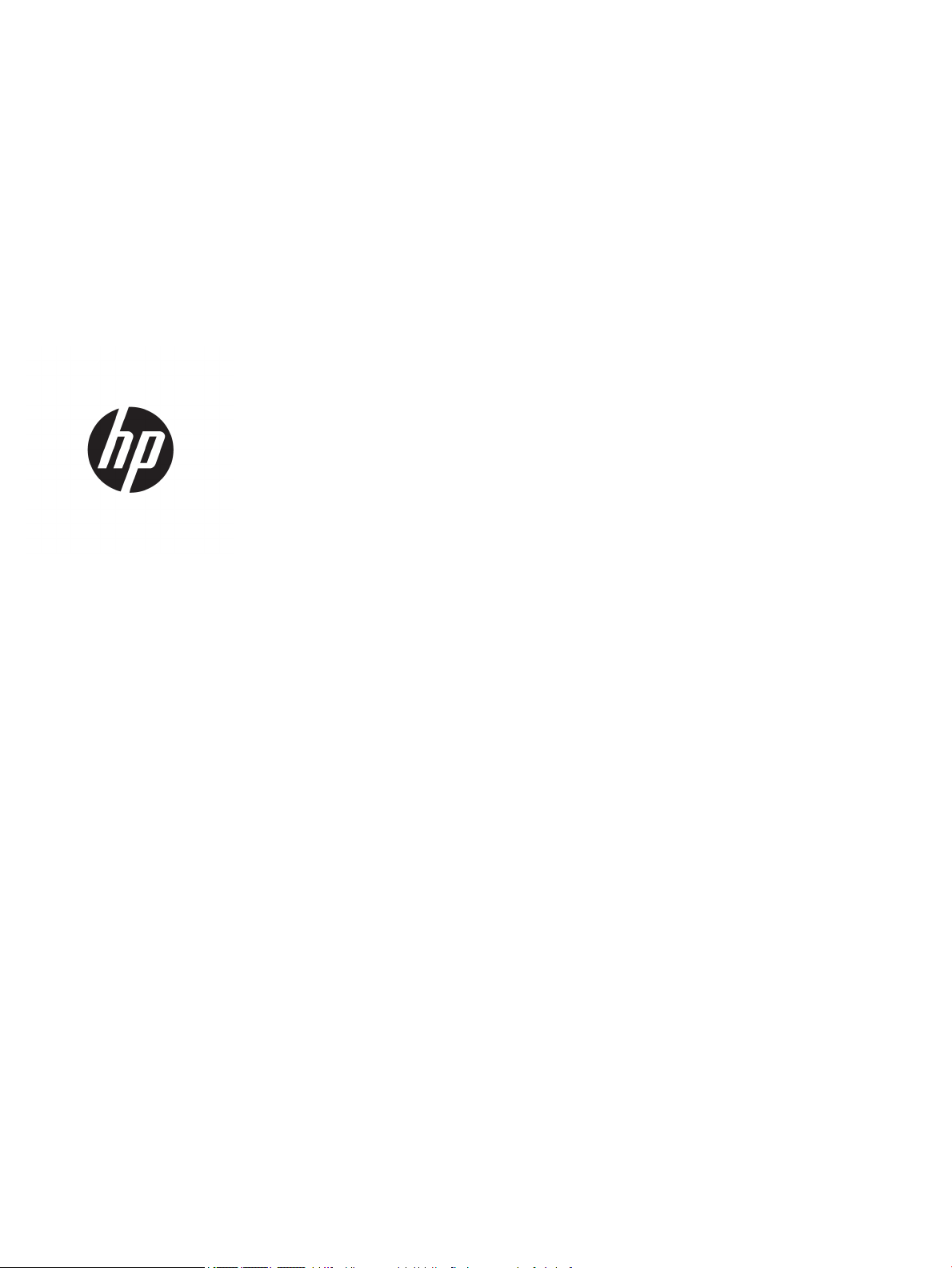
Uživatelská příručka
Page 2
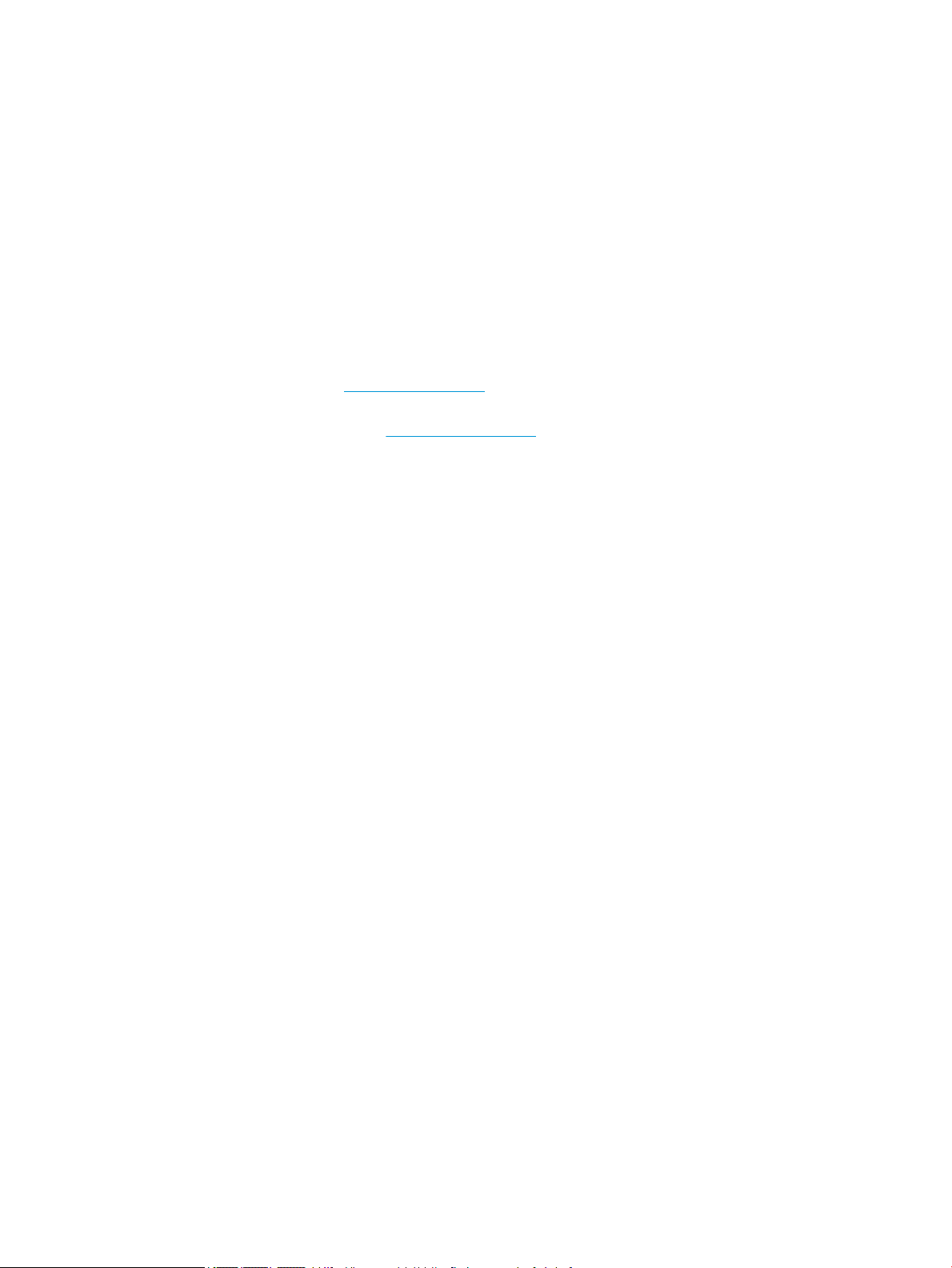
© Copyright 2019 HP Development Company,
L.P.
Bluetooth je ochrannou známkou vlastněnou
jejím majitelem, kterou společnost HP Inc.
používá na základě licence. Intel, Celeron
a Pentium jsou ochranné známky společnosti
Intel v USA a dalších zemích. Windows je buď
registrovaná ochranná známka, nebo ochranná
známka společnosti Microsoft ve Spojených
státech a/nebo dalších zemích.
Informace uvedené v této příručce se mohou
změnit bez předchozího upozornění. Jediné
záruky na produkty a služby společnosti HP
jsou výslovně uvedeny v prohlášení o záruce,
které je každému z těchto produktů a služeb
přiloženo. Žádná ze zde uvedených informací
nezakládá další záruky. Společnost HP není
zodpovědná za technické nebo redakční chyby
ani za opomenutí vyskytující se v tomto
dokumentu.
První vydání: květen 2019
Číslo dokumentu: L58484-221
Důležité informace o produktu
Tato příručka popisuje funkce, kterými je
vybavena většina produktů. Některé funkce
nemusí být ve vašem počítači k dispozici.
Některé funkce nejsou dostupné ve všech
edicích nebo verzích systému Windows. Aby
bylo možné využívat všech výhod systému
Windows, mohou systémy vyžadovat
aktualizovaný nebo samostatně zakoupený
hardware, ovladače či aktualizovaný systém
BIOS. Systém Windows 10 se aktualizuje
automaticky; tato funkce je vždy zapnuta.
Mohou být účtovány poplatky poskytovatele
internetového připojení a na aktualizace se
časem mohou vztahovat další požadavky.
Podrobnosti naleznete na stránce
http://www.microsoft.com.
Nejnovější uživatelské příručky najdete na
stránce http://www.hp.com/support.
Postupujte podle pokynů pro nalezení
produktu. Dále vyberte možnost Uživatelské
příručky.
Podmínky používání softwaru
Instalací, kopírováním, stažením nebo jiným
použitím jakéhokoli softwarového produktu
předinstalovaného v tomto počítači se
zavazujete se dodržovat ustanovení licenční
smlouvy koncového uživatele HP (EULA).
Nepřijmete-li tyto licenční podmínky, váš
výhradní nápravný prostředek je vrácení celého
nepoužitého produktu (hardwaru a softwaru)
do 14 dnů oproti vrácení peněz, a to podle
zásady pro vrácení peněz prodejce.
S žádostmi o jakékoli další informace či
o vrácení peněz za počítač se obraťte na svého
prodejce.
Page 3
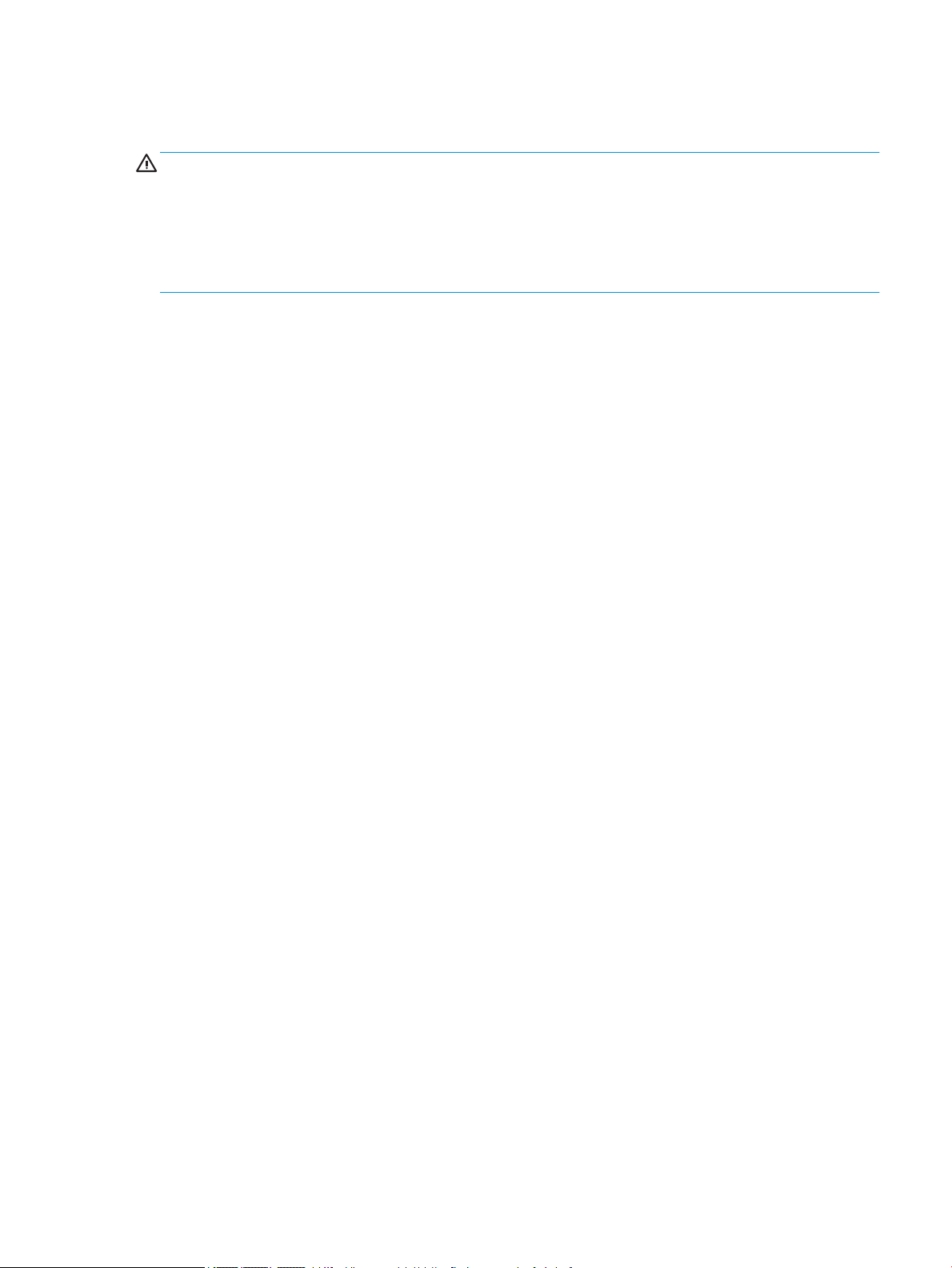
Bezpečnostní upozornění
VAROVÁNÍ! Abyste snížili riziko úrazů způsobených teplem nebo přehřátí počítače, nepokládejte si počítač
na klín a neblokujte větrací otvory. Používejte počítač výhradně na rovném tvrdém povrchu. Dejte pozor, aby
proudění vzduchu nebránil jiný pevný povrch, jako například tiskárna, ani měkký povrch, například polštáře,
silné pokrývky či šaty. Do kontaktu měkkým povrchem, jako jsou polštáře, silné pokrývky nebo šaty, ani do
kontaktu s kůží nesmí za provozu přijít ani adaptér střídavého proudu. Počítač a adaptér střídavého proudu
splňují limity pro teplotu uživatelem přístupných povrchů, které jsou denovány v mezinárodním standardu
pro bezpečnost zařízení informačních technologií (IEC 60950-1).
iii
Page 4
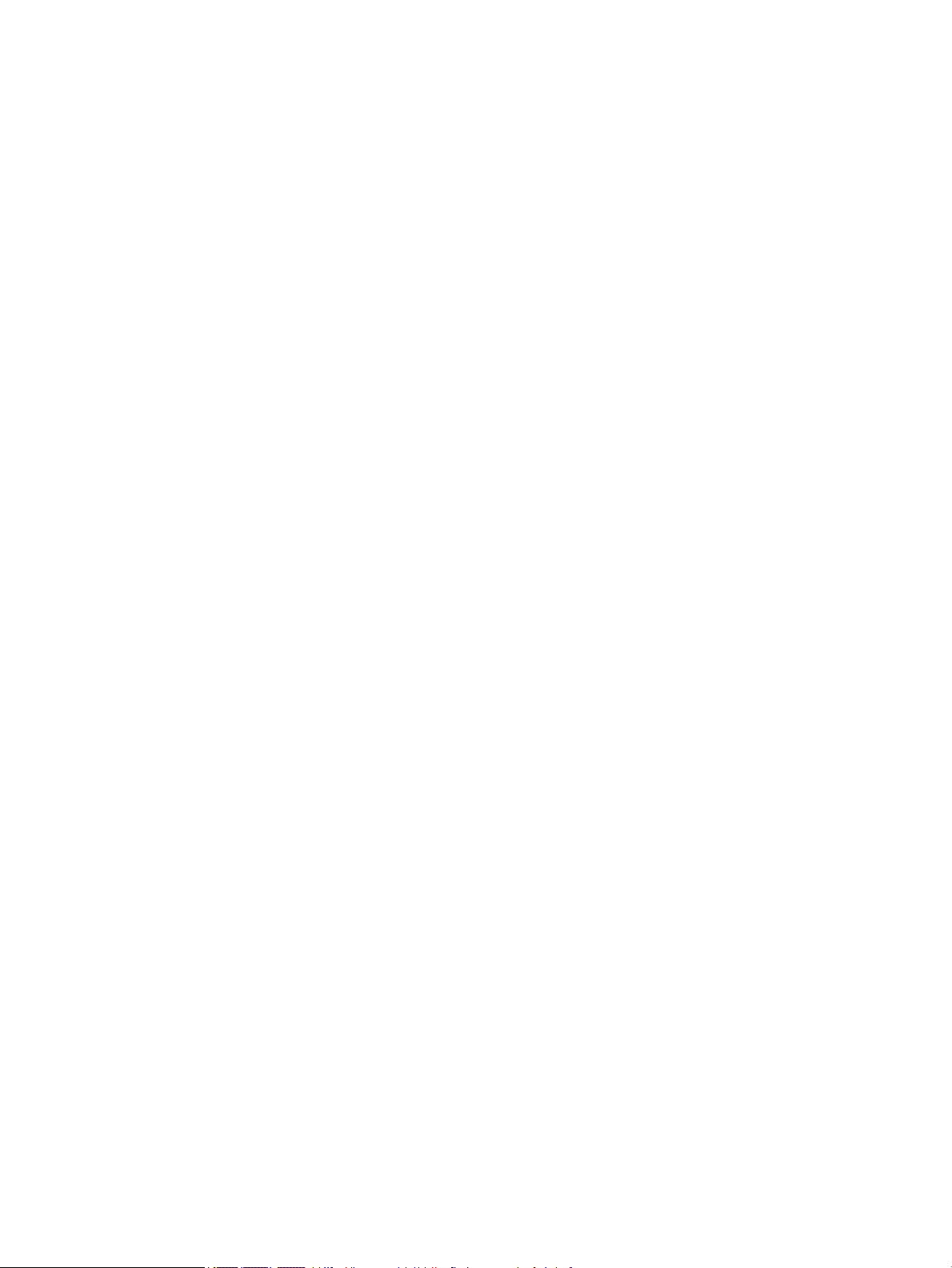
iv Bezpečnostní upozornění
Page 5
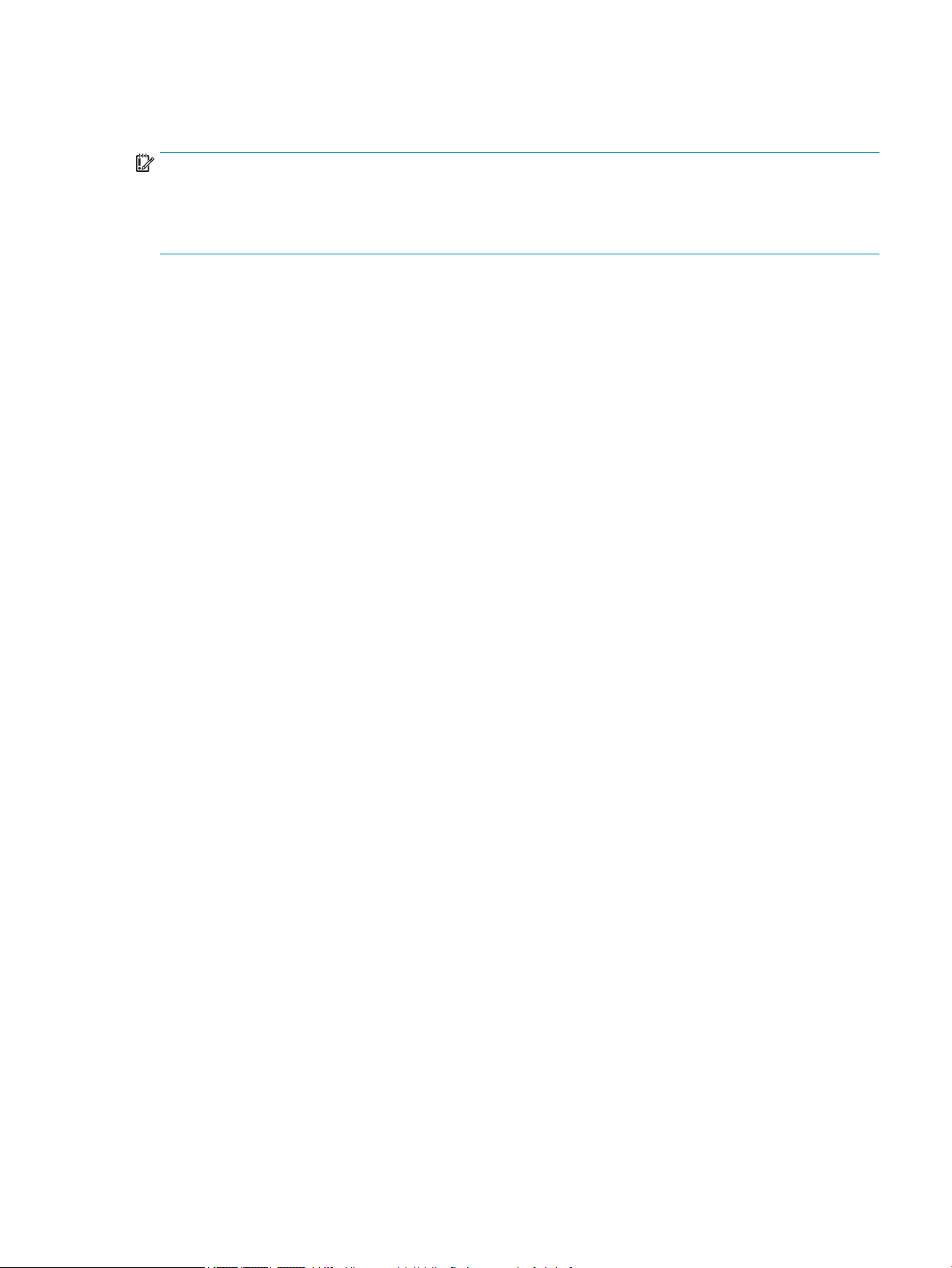
Kongurace procesoru (pouze vybrané produkty)
DŮLEŽITÉ: Vybrané produkty používají procesor řady Intel® Pentium® N35xx/N37xx nebo řady Celeron®
N28xx/N29xx/N30xx/N31xx a operační systém Windows®. Na těchto modelech neměňte konguraci
procesoru pomocí nástroje mscong.exe ze 4 nebo 2 procesorů na 1 procesor. Pokud tak učiníte, nebude
možné počítač opětovně spustit. Budete muset obnovit původní nastavení počítače postupem obnovení
nastavení výrobce.
v
Page 6
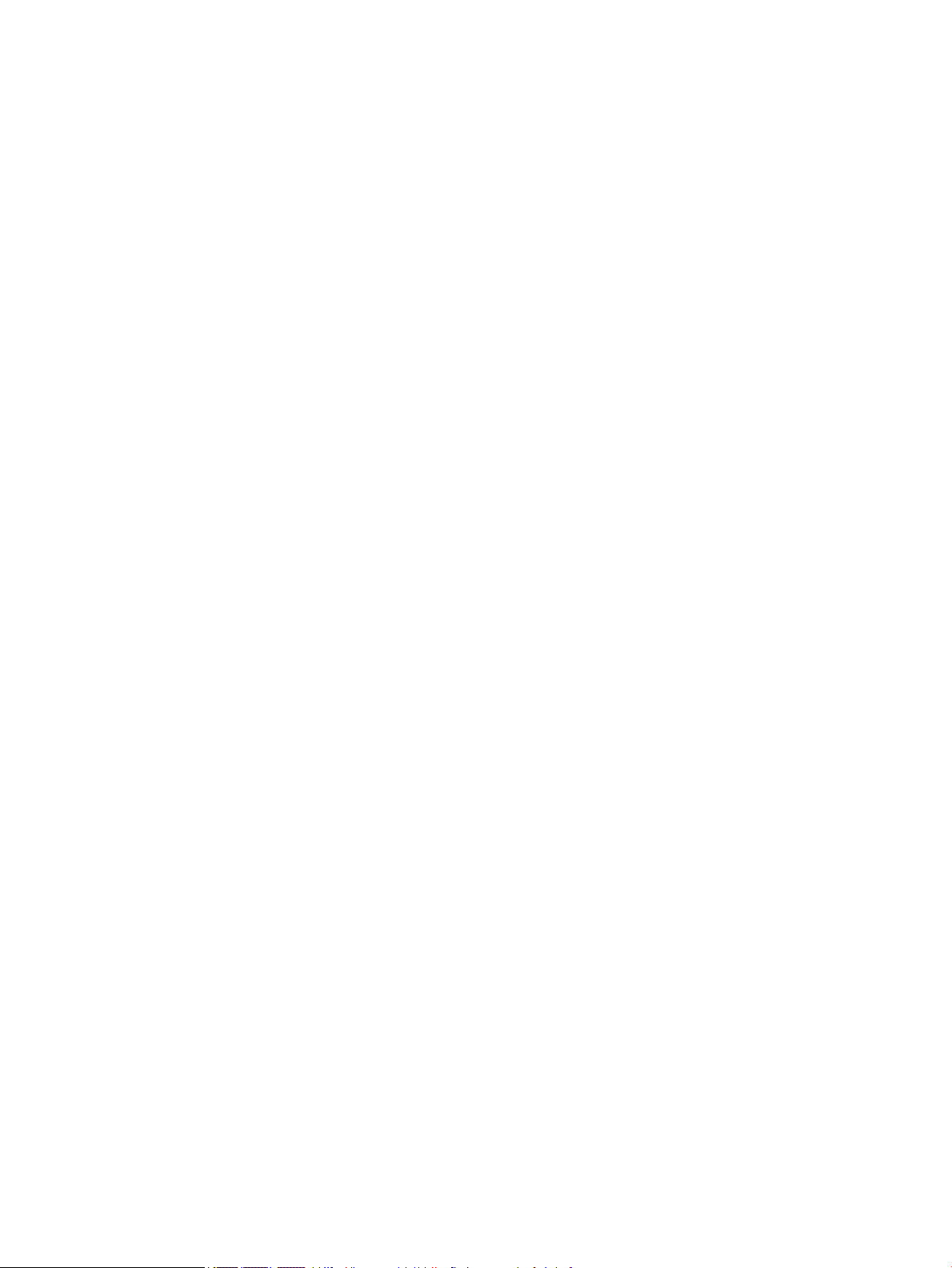
vi Kongurace procesoru (pouze vybrané produkty)
Page 7
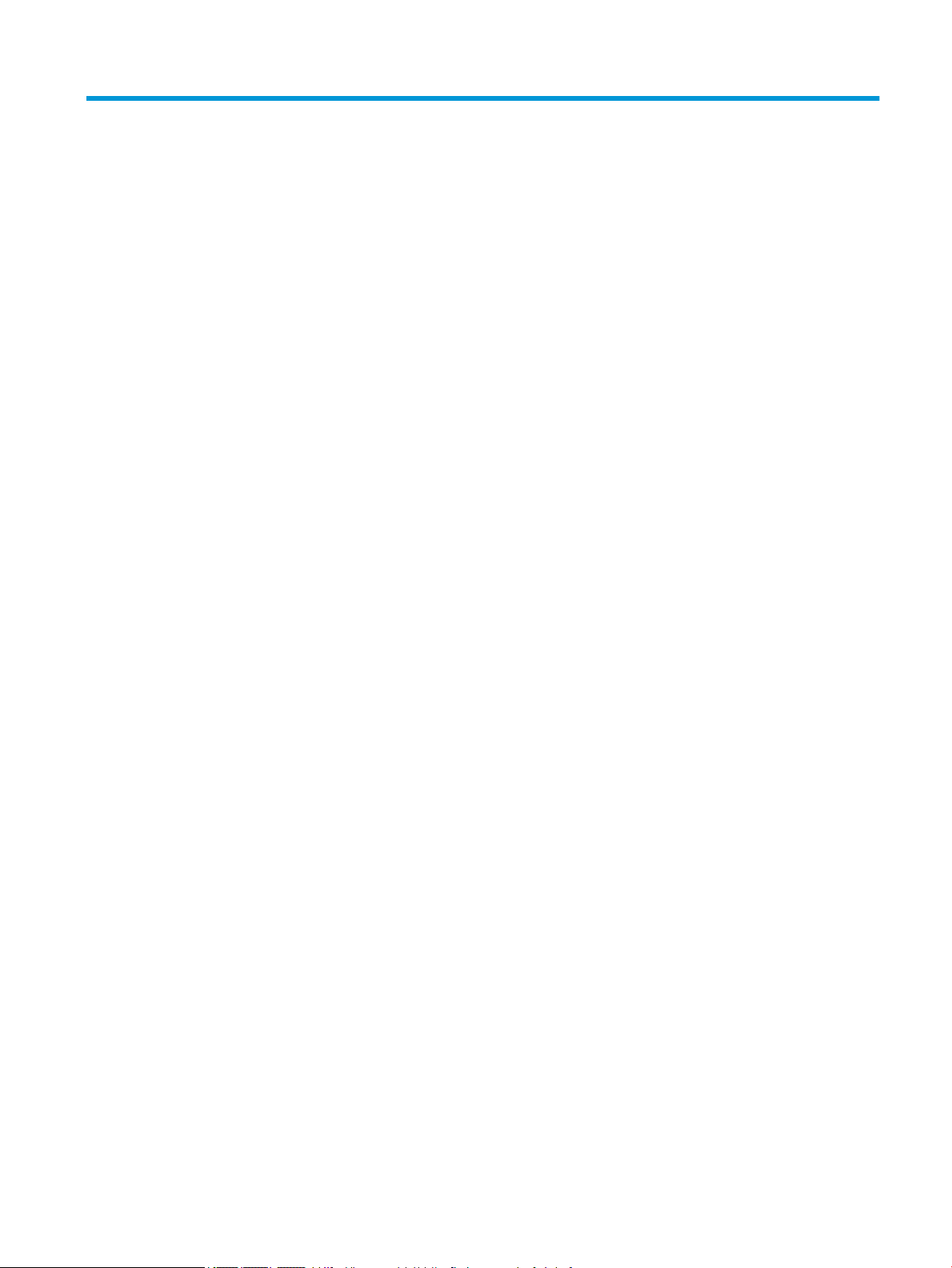
Obsah
1 Začínáme ...................................................................................................................................................... 1
Nejlepší postupy .................................................................................................................................................... 1
Další zdroje společnosti HP ................................................................................................................................... 2
2 Seznámení s prvky počítače ........................................................................................................................... 3
Zjištění hardwaru ................................................................................................................................................... 3
Zjištění softwaru .................................................................................................................................................... 3
Pravá strana ........................................................................................................................................................... 4
Levá strana ............................................................................................................................................................. 5
Zadní strana ........................................................................................................................................................... 6
Displej ..................................................................................................................................................................... 7
Oblast klávesnice ................................................................................................................................................... 8
TouchPad ............................................................................................................................................. 8
Kontrolky ............................................................................................................................................. 9
Tlačítko .............................................................................................................................................. 10
Speciální klávesy ............................................................................................................................... 11
Akční klávesy ..................................................................................................................................... 12
Spodní strana ....................................................................................................................................................... 13
Štítky .................................................................................................................................................................... 13
HP OMEN Command Center ................................................................................................................................. 15
3 Připojení k síti ............................................................................................................................................. 16
Připojení k bezdrátové síti ................................................................................................................................... 16
Použití ovládání bezdrátového připojení .......................................................................................... 16
Klávesa režimu Letadlo ................................................................................................... 16
Ovládací prvky operačního systému .............................................................................. 16
Připojení k síti WLAN ......................................................................................................................... 17
Použití mobilního širokopásmového připojení HP (pouze vybrané produkty) ................................ 18
Používání GPS (pouze vybrané produkty) ......................................................................................... 18
Použití bezdrátových zařízení Bluetooth (pouze vybrané produkty) ............................................... 18
Připojení zařízení Bluetooth ........................................................................................... 19
Připojení ke kabelové síti – LAN (pouze vybrané produkty) ............................................................................... 19
4 Využívání funkcí zábavy ............................................................................................................................... 20
Použití kamery ..................................................................................................................................................... 20
Použití zvukového zařízení .................................................................................................................................. 20
vii
Page 8
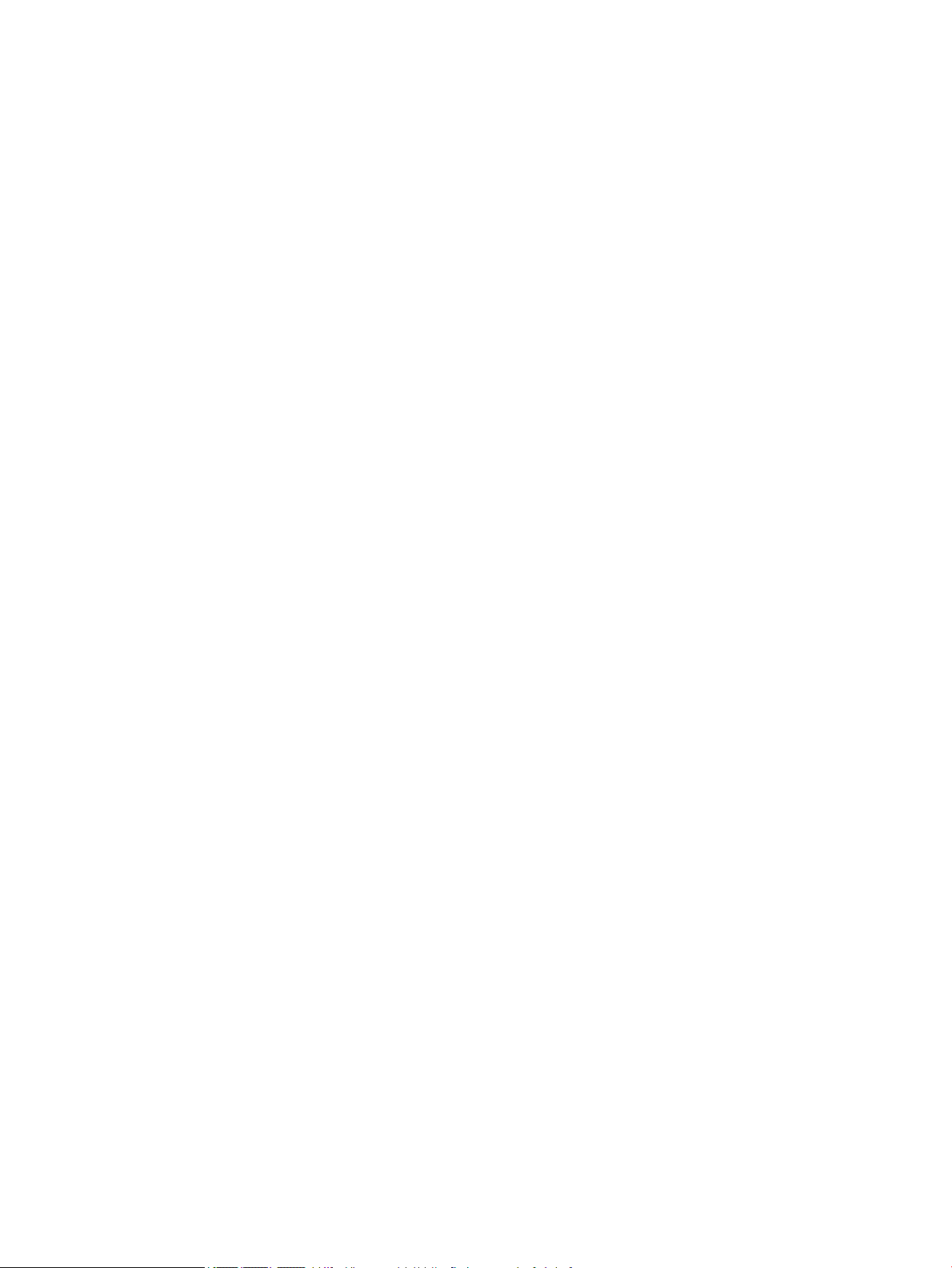
Připojení reproduktorů ...................................................................................................................... 20
Připojení sluchátek ............................................................................................................................ 20
Připojení mikrofonu ........................................................................................................................... 21
Připojení náhlavní soupravy .............................................................................................................. 21
Používání nastavení zvuku ................................................................................................................ 21
Funkce videa ........................................................................................................................................................ 21
Připojení zařízení Thunderbolt pomocí kabelu USB Type-C (pouze vybrané produkty) .................. 22
Připojení videozařízení pomocí kabelu HDMI (pouze vybrané produkty) ........................................ 23
Kongurace zvuku HDMI ................................................................................................. 23
Připojení digitálního zobrazovacího zařízení pomocí kabelu DisplayPort podporujícího duální
režim (pouze vybrané produkty) ....................................................................................................... 24
Nalezení a připojení bezdrátových displejů podporujících technologii Miracast (pouze
vybrané produkty) ............................................................................................................................. 25
Použití přenosu dat .............................................................................................................................................. 25
Připojení zařízení k portu USB Type-C (pouze vybrané produkty) ................................................... 26
5 Navigace po obrazovce ................................................................................................................................. 27
Používání zařízení TouchPad a gest dotykové obrazovky .................................................................................. 27
Klepnutí ............................................................................................................................................. 27
Zoom sevřením dvěma prsty ............................................................................................................ 28
Přejetí dvěma prsty (zařízení TouchPad a přesný TouchPad) .......................................................... 28
Klepnutí dvěma prsty (zařízení TouchPad a přesný TouchPad) ....................................................... 28
Klepnutí třemi prsty (zařízení TouchPad a přesný TouchPad) .......................................................... 29
Klepnutí čtyřmi prsty (zařízení TouchPad a přesný TouchPad) ........................................................ 29
Přejetí třemi prsty (zařízení TouchPad a přesný TouchPad) ............................................................. 30
Přejetí čtyřmi prsty (přesný TouchPad) ............................................................................................ 30
Posunutí jedním prstem (dotyková obrazovka) ............................................................................... 31
Používání volitelné klávesnice nebo myši ........................................................................................................... 31
6 Správa napájení ........................................................................................................................................... 32
Použití režimů spánku a hibernace ..................................................................................................................... 32
Aktivace a ukončení režimu spánku .................................................................................................. 32
Aktivace a ukončení režimu hibernace (pouze vybrané produkty) .................................................. 33
Vypnutí počítače .................................................................................................................................................. 33
Použití ikony napájení a možnosti napájení ........................................................................................................ 34
Napájení z baterie ................................................................................................................................................ 34
Používání funkce HP Fast Charge (pouze vybrané produkty) ........................................................... 34
Zobrazení nabití baterie .................................................................................................................... 35
Vyhledání informací o baterii v aplikaci HP Support Assistant (pouze vybrané produkty) ............. 35
Úspora energie baterií ....................................................................................................................... 35
Identikace stavů nízkého nabití baterie .......................................................................................... 35
viii
Page 9
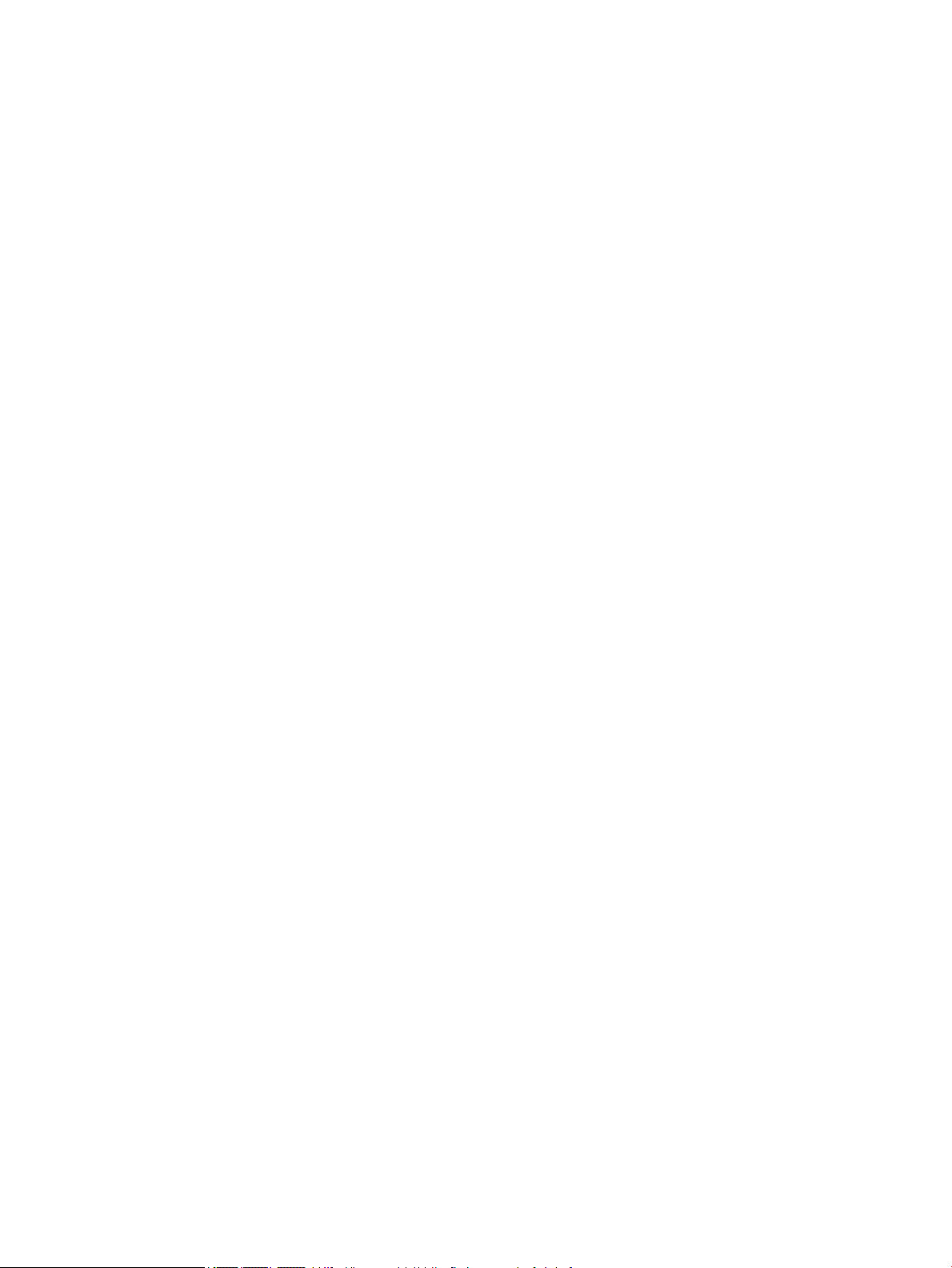
Řešení stavu nízkého nabití baterie .................................................................................................. 36
Řešení stavu nízkého nabití baterie, je-li k dispozici externí zdroj napájení ................. 36
Řešení stavu nízkého nabití baterie, není-li k dispozici žádný zdroj napájení ............... 36
Řešení stavu nízkého nabití baterie, nemůže-li počítač ukončit režim hibernace ........ 36
Baterie zaplombovaná z výroby ....................................................................................................... 36
Používání externího zdroje napájení ................................................................................................................... 37
7 Údržba vašeho počítače ............................................................................................................................... 38
Zvyšování výkonu ................................................................................................................................................ 38
Použití Defragmentace disku ............................................................................................................ 38
Použití programu Vyčištění disku ..................................................................................................... 38
Používání nástroje HP 3D DriveGuard (pouze vybrané produkty) .................................................... 38
Identikace stavu nástroje HP 3D DriveGuard ............................................................... 39
Aktualizace programů a ovladačů ....................................................................................................................... 39
Čištění počítače .................................................................................................................................................... 39
Postupy čištění .................................................................................................................................. 40
Čištění displeje ................................................................................................................ 40
Čištění boků nebo krytu .................................................................................................. 40
Čištění zařízení Touchpad, klávesnice nebo myši (pouze vybrané produkty) ............... 40
Cestování s počítačem a přeprava ....................................................................................................................... 41
8 Zabezpečení počítače a informací ................................................................................................................. 42
Používání hesel .................................................................................................................................................... 42
Nastavení hesel v systému Windows ................................................................................................ 42
Nastavení hesel v nástroji Setup Utility (BIOS) ................................................................................. 43
Použití funkce Windows Hello (pouze vybrané produkty) .................................................................................. 43
Použití softwaru pro zabezpečení přístupu na Internet ..................................................................................... 44
Používání antivirového softwaru ...................................................................................................... 44
Používání softwaru brány rewall .................................................................................................... 44
Instalace aktualizací softwaru ............................................................................................................................ 45
Použití řešení HP Device as a Service (HP DaaS) (pouze vybrané produkty) ...................................................... 45
Ochrana bezdrátové sítě ...................................................................................................................................... 45
Zálohování softwarových aplikací a informací ................................................................................................... 45
Použití volitelného bezpečnostního kabelu (pouze vybrané produkty) ............................................................. 45
9 Použití nástroje Setup Utility (BIOS) .............................................................................................................. 46
Spuštění nástroje Setup Utility (BIOS) ................................................................................................................. 46
Aktualizace nástroje Setup Utility (BIOS) ............................................................................................................ 46
Určení verze systému BIOS ............................................................................................................... 46
Stažení aktualizace systému BIOS .................................................................................................... 47
ix
Page 10
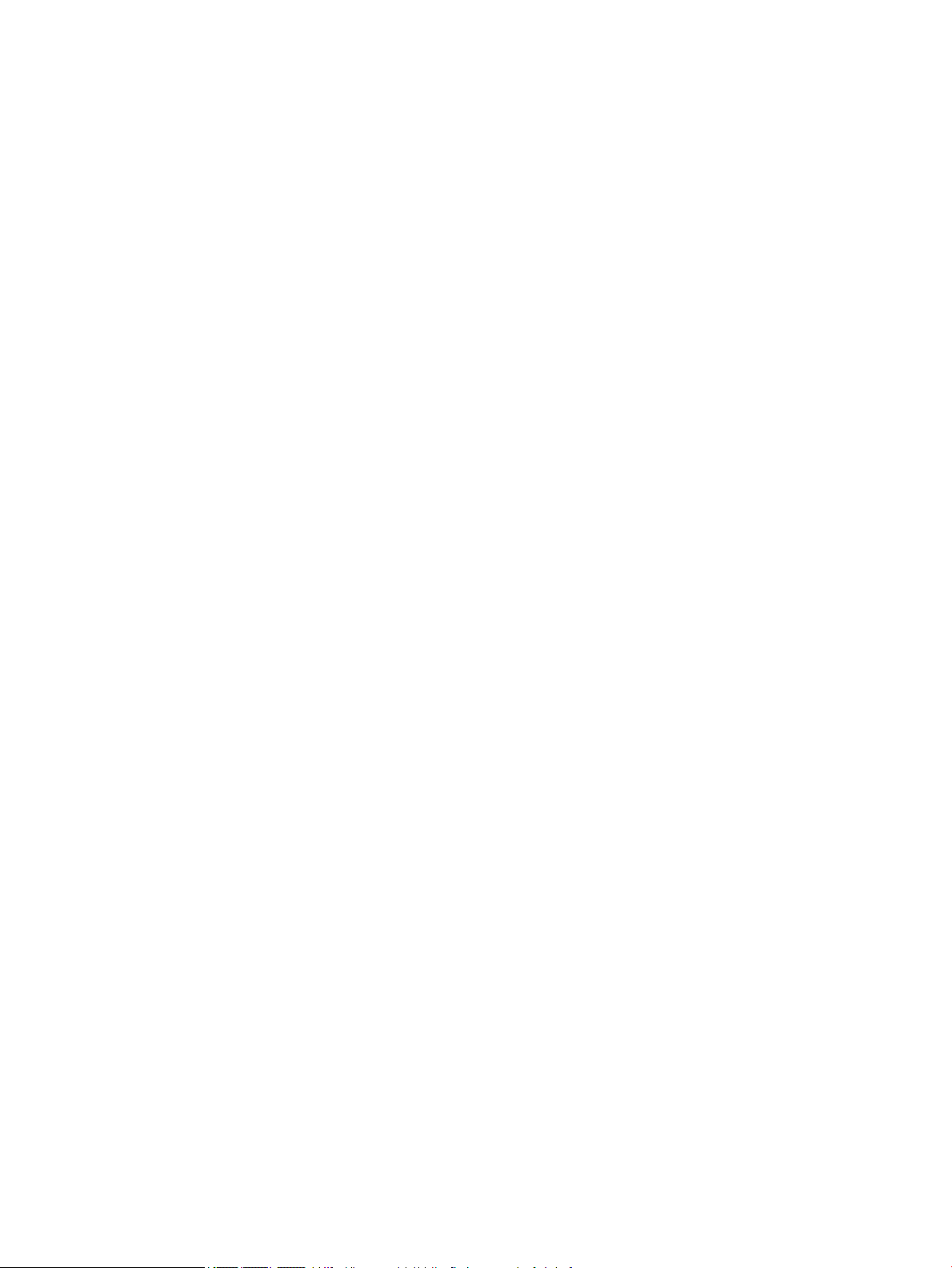
10 Použití nástroje HP PC Hardware Diagnostics ............................................................................................... 49
Použití nástroje HP PC Hardware Diagnostics pro Windows (pouze vybrané produkty) ................................... 49
Stažení nástroje HP PC Hardware Diagnostics Windows .................................................................. 50
Stažení nejnovější verze nástroje HP PC Hardware Diagnostics Windows .................... 50
Stažení nástroje HP Hardware Diagnostics Windows prostřednictvím názvu nebo
čísla produktu (pouze vybrané produkty) ...................................................................... 50
Instalace nástroje HP PC Hardware Diagnostics Windows ............................................................... 50
Používání nástroje HP PC Hardware Diagnostics UEFI ........................................................................................ 50
Spuštění nástroje HP PC Hardware Diagnostics UEFI ....................................................................... 51
Stažení nástroje HP PC Hardware Diagnostics UEFI na jednotku USB ash ..................................... 51
Stažení nejnovější verze nástroje HP PC Hardware Diagnostics UEFI ............................ 51
Stažení nástroje HP PC Hardware Diagnostics UEFI prostřednictvím názvu nebo
čísla produktu (pouze vybrané produkty) ...................................................................... 52
Používání nastavení nástroje vzdálené diagnostiky HP PC Hardware Diagnostics UEFI (pouze vybrané
produkty) ............................................................................................................................................................. 52
Stažení nástroje vzdálené diagnostiky HP PC Hardware Diagnostics UEFI ...................................... 52
Stažení nejnovější verze nástroje vzdálené diagnostiky HP PC Hardware
Diagnostics UEFI ............................................................................................................. 52
Stažení nástroje vzdálené diagnostiky HP PC Hardware Diagnostics UEFI
prostřednictvím názvu nebo čísla produktu .................................................................. 52
Vlastní nastavení nástroje vzdálené diagnostiky HP PC Hardware Diagnostics UEFI ...................... 53
11 Zálohování, obnovení a zotavení ................................................................................................................. 54
Zálohování dat a vytvoření média pro obnovení ................................................................................................ 54
Použití nástrojů systému Windows ................................................................................................... 54
Vytvoření média pro obnovení pomocí nástroje HP Cloud Recovery Download Tool (pouze
vybrané produkty) ............................................................................................................................. 54
Obnovení a zotavení ............................................................................................................................................ 55
Obnovení, resetování a částečné obnovení počítače pomocí nástrojů systému Windows .............. 55
Obnovení pomocí média pro obnovení HP Recovery ........................................................................ 55
Změna pořadí při spouštění počítače ............................................................................................... 55
12 Technické údaje ......................................................................................................................................... 57
Vstupní napájení .................................................................................................................................................. 57
Provozní prostředí ............................................................................................................................................... 58
13 Výboj statické elektřiny ............................................................................................................................. 59
14 Usnadnění přístupu .................................................................................................................................... 60
Usnadnění přístupu .............................................................................................................................................. 60
Získání potřebných nástrojů ............................................................................................................. 60
x
Page 11
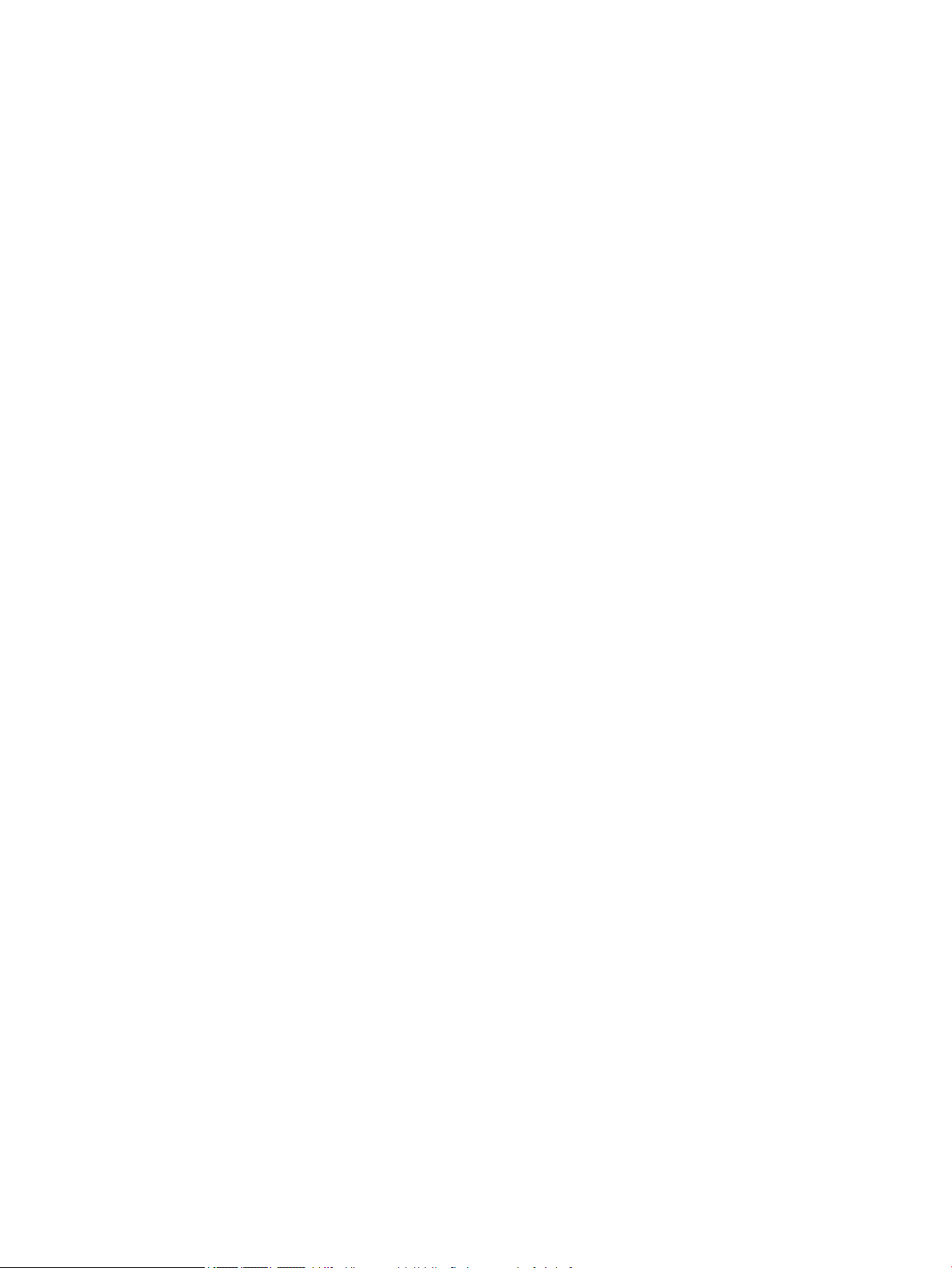
Náš závazek ....................................................................................................................................... 60
Mezinárodní asociace IAAP (International Association of Accessibility Professionals) ................... 61
Hledání nejlepší technologie usnadnění přístupu ............................................................................ 61
Zhodnoťte své potřeby ................................................................................................... 61
Usnadnění přístupu pro produkty HP ............................................................................. 61
Normy a legislativa .............................................................................................................................................. 62
Normy ................................................................................................................................................ 62
Mandát 376 – EN 301 549 .............................................................................................. 62
Pokyny k usnadnění přístupu k obsahu webu (WCAG) ................................................... 62
Legislativa a předpisy ....................................................................................................................... 63
USA .................................................................................................................................. 63
Zákon o přístupnosti komunikace a videa pro 21. století (CVAA) .................................. 63
Kanada ............................................................................................................................ 64
Evropa ............................................................................................................................. 64
Spojené království .......................................................................................................... 64
Austrálie .......................................................................................................................... 64
Celosvětově ..................................................................................................................... 64
Užitečné zdroje a odkazy o usnadnění přístupu ................................................................................................. 65
Organizace ......................................................................................................................................... 65
Vzdělávací instituce ........................................................................................................................... 65
Další zdroje o postiženích ................................................................................................................. 65
Odkazy HP ......................................................................................................................................... 65
Kontaktování podpory ......................................................................................................................................... 66
Rejstřík .......................................................................................................................................................... 67
xi
Page 12
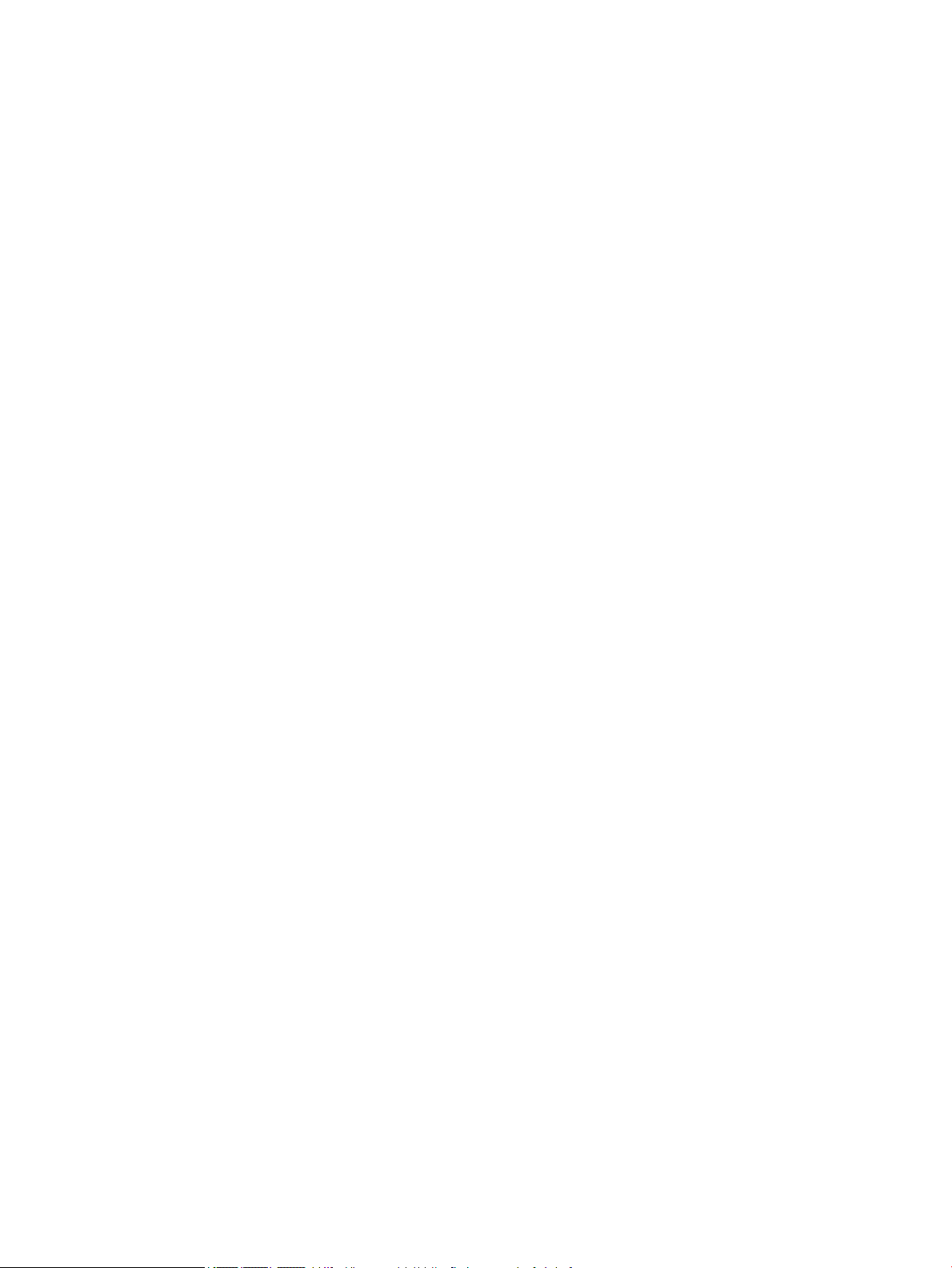
xii
Page 13
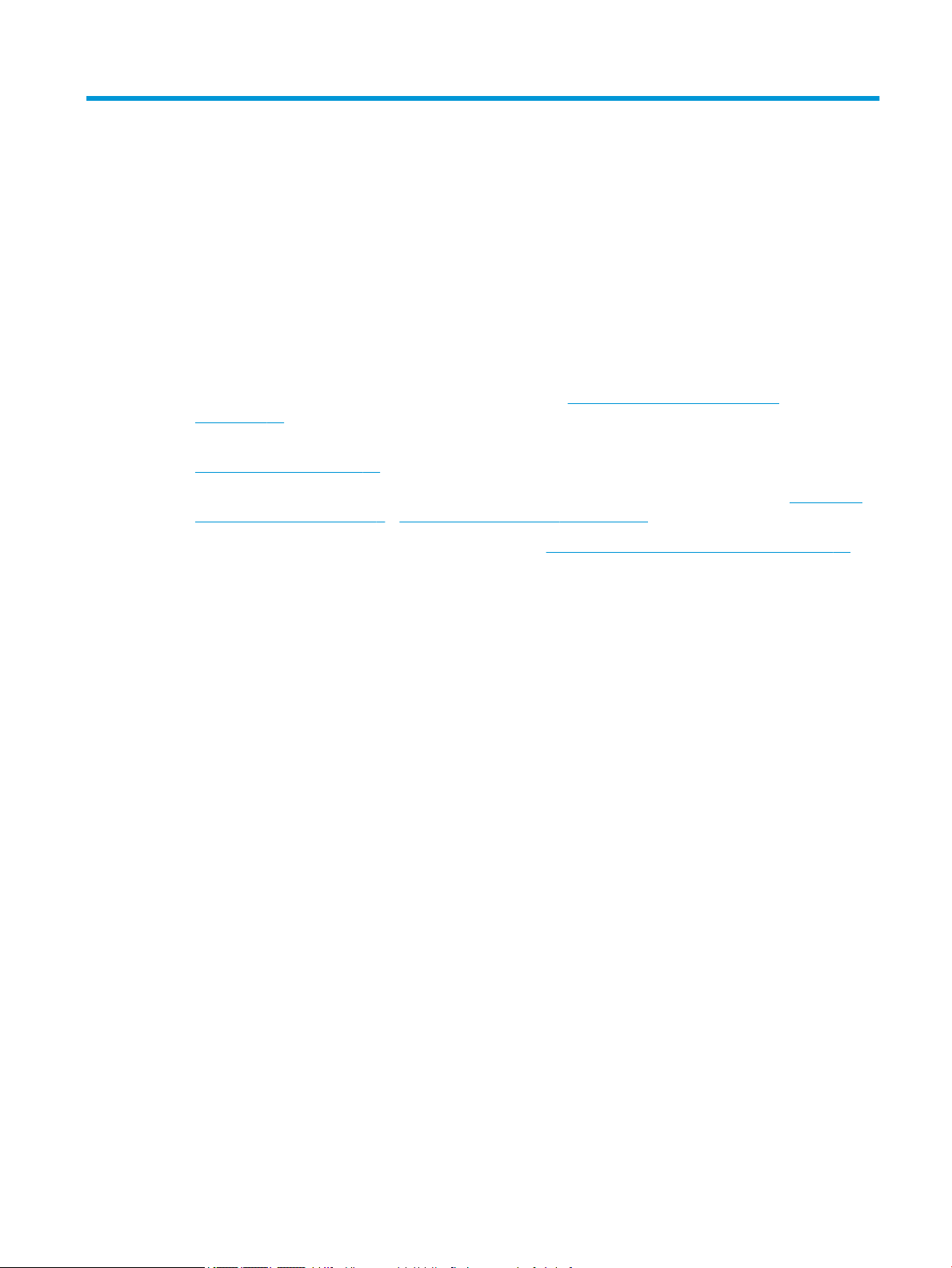
1 Začínáme
Tento počítač je velmi výkonné zařízení, které vám dobře poslouží jak při práci, tak při zábavě. Přečtěte si
informace v této kapitole, která je věnována doporučeným postupům po instalaci počítače, možnostem
využití zařízení k zábavě a postupům, jak nalézt další zdroje HP.
Nejlepší postupy
Abyste ze své investice vytěžili co nejvíce, doporučujeme po nastavení a registraci počítače provést následující
kroky:
● Vytvořením disků pro obnovení zálohujte pevný disk. Viz Zálohování, obnovení a zotavení
na stránce 54.
● Pokud jste tak ještě neučinili, připojte se k pevné nebo bezdrátové síti. Podrobnosti naleznete v části
Připojení k síti na stránce 16.
● Seznamte se s dostupným hardwarem a softwarem. Další informace naleznete v tématech Seznámení
s prvky počítače na stránce 3 a Využívání funkcí zábavy na stránce 20.
● Aktualizujte antivirový software nebo jej zakupte. Viz Používání antivirového softwaru na stránce 44.
Nejlepší postupy 1
Page 14
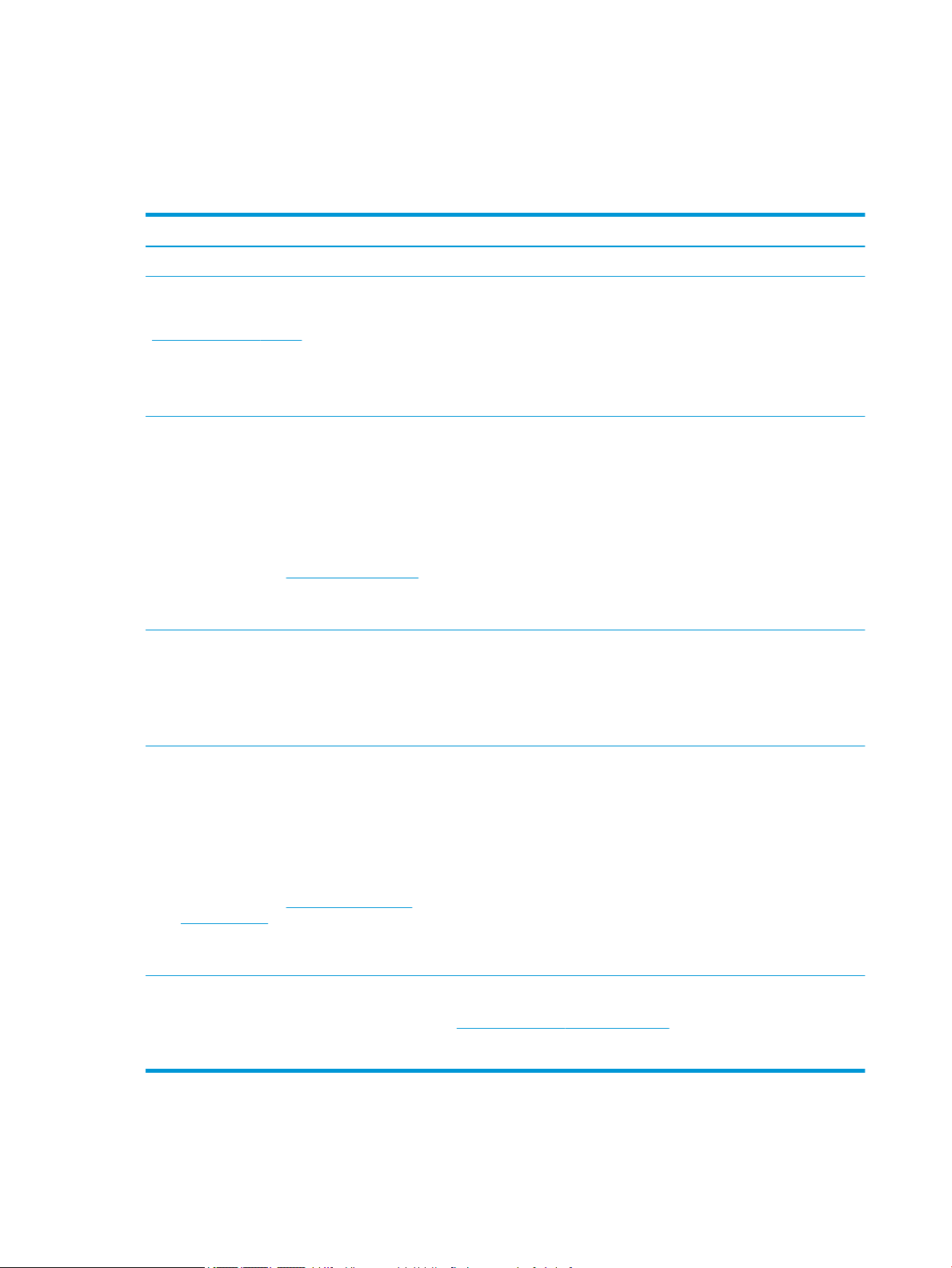
Další zdroje společnosti HP
Podrobnější informace o produktu, užitečné návody a mnoho dalších informací naleznete pomocí této
tabulky.
Tabulka 1-1 Další informace
Zdroj Obsah
Pokyny k instalaci ● Přehled instalačních pokynů a funkcí počítače
Podpora HP
Pokud chcete získat podporu HP, přejděte na stránku
http://www.hp.com/support a k nalezení svého produktu
postupujte podle pokynů.
Příručka bezpečné a pohodlné obsluhy
Přístup k příručce:
▲ Vyberte tlačítko Start, vyberte možnost Nápověda
a podpora společnosti HP a poté vyberte
Dokumentace HP.
– nebo –
▲ Přejděte na stránky http://www.hp.com/ergo.
DŮLEŽITÉ: Abyste získali přístup k nejnovější verzi
uživatelské příručky, musíte se připojit k Internetu.
Poznámky o předpisech, bezpečnosti a životním prostředí
Přístup k tomuto dokumentu:
▲ Vyberte tlačítko Start, vyberte možnost Nápověda
a podpora společnosti HP a poté vyberte
Dokumentace HP.
● Chat online s technikem společnosti HP
● Telefonní čísla podpory společnosti HP
● Videa o náhradních dílech (pouze vybrané produkty)
● Příručky údržby a servisu
● Informace o servisních střediscích společnosti HP
● Správná instalace pracovní stanice
● Pokyny pro správné držení těla a pracovní návyky sloužící ke
zvýšení pohodlí a snížení rizika zdravotních potíží
● Bezpečnostní informace pro práci s elektrickými a mechanickými
součástmi
● Důležité informace o předpisech, včetně správného postupu při
likvidaci baterie, je-li zapotřebí
Omezená záruka*
Přístup k tomuto dokumentu:
▲ Vyberte tlačítko Start, vyberte možnost Nápověda
a podpora společnosti HP a poté vyberte
Dokumentace HP.
– nebo –
▲ Přejděte na stránky http://www.hp.com/go/
orderdocuments.
DŮLEŽITÉ: Abyste získali přístup k nejnovější verzi
uživatelské příručky, musíte se připojit k Internetu.
*Omezenou záruku společnosti HP naleznete mezi uživatelskými příručkami ve svém produktu nebo na dodaném disku CD nebo DVD.
V některých zemích nebo oblastech může být součástí balení vytištěná záruka. V zemích nebo oblastech, kde není záruka dodávána
v tištěné formě, můžete požádat o tištěnou verzi na webu http://www.hp.com/go/orderdocuments. U produktů zakoupených v Asii
a Tichomoří můžete napsat na adresu HP, POD, PO Box 161, Kitchener Road Post Oice, Singapore 912006. Napište název produktu
a své jméno, telefonní číslo a poštovní adresu.
2 Kapitola 1 Začínáme
● Konkrétní informace o záruce vztahující se k tomuto počítači
Page 15
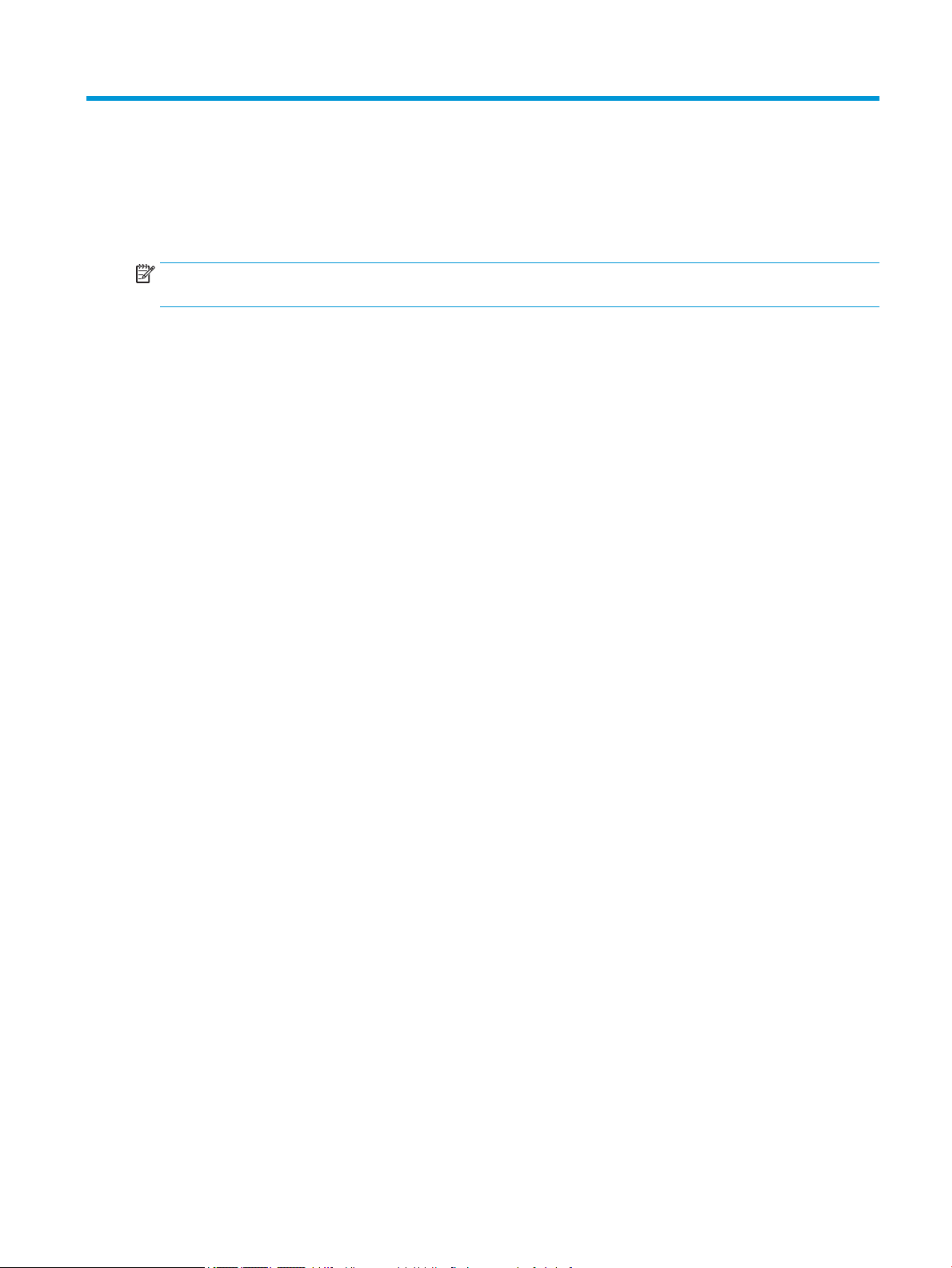
2 Seznámení s prvky počítače
Počítač je osazen nejlépe hodnocenými součástmi. Tato kapitola uvádí informace o součástech, jejich umístění
a způsobu fungování.
POZNÁMKA: Skutečné barvy, funkce, rozmístění funkcí a štítky ikon počítače se mohou lišit od uvedeného
obrázku.
Zjištění hardwaru
Zobrazení seznamu hardwaru nainstalovaného v počítači:
▲ Do pole pro vyhledávání na hlavním panelu zadejte text správce zařízení a vyberte aplikaci
Správce zařízení.
Zobrazí se seznam všech zařízení nainstalovaných v počítači.
Chcete-li získat informace o hardwarových součástech systému a číslo verze systému BIOS, stiskněte klávesy
fn+esc (pouze vybrané produkty).
Zjištění softwaru
Pokud chcete zjistit, jaký software je instalovaný v počítači, proveďte následující:
▲ Pravým tlačítkem myši klikněte na tlačítko Start a poté vyberte možnost Aplikace a funkce.
Zjištění hardwaru 3
Page 16
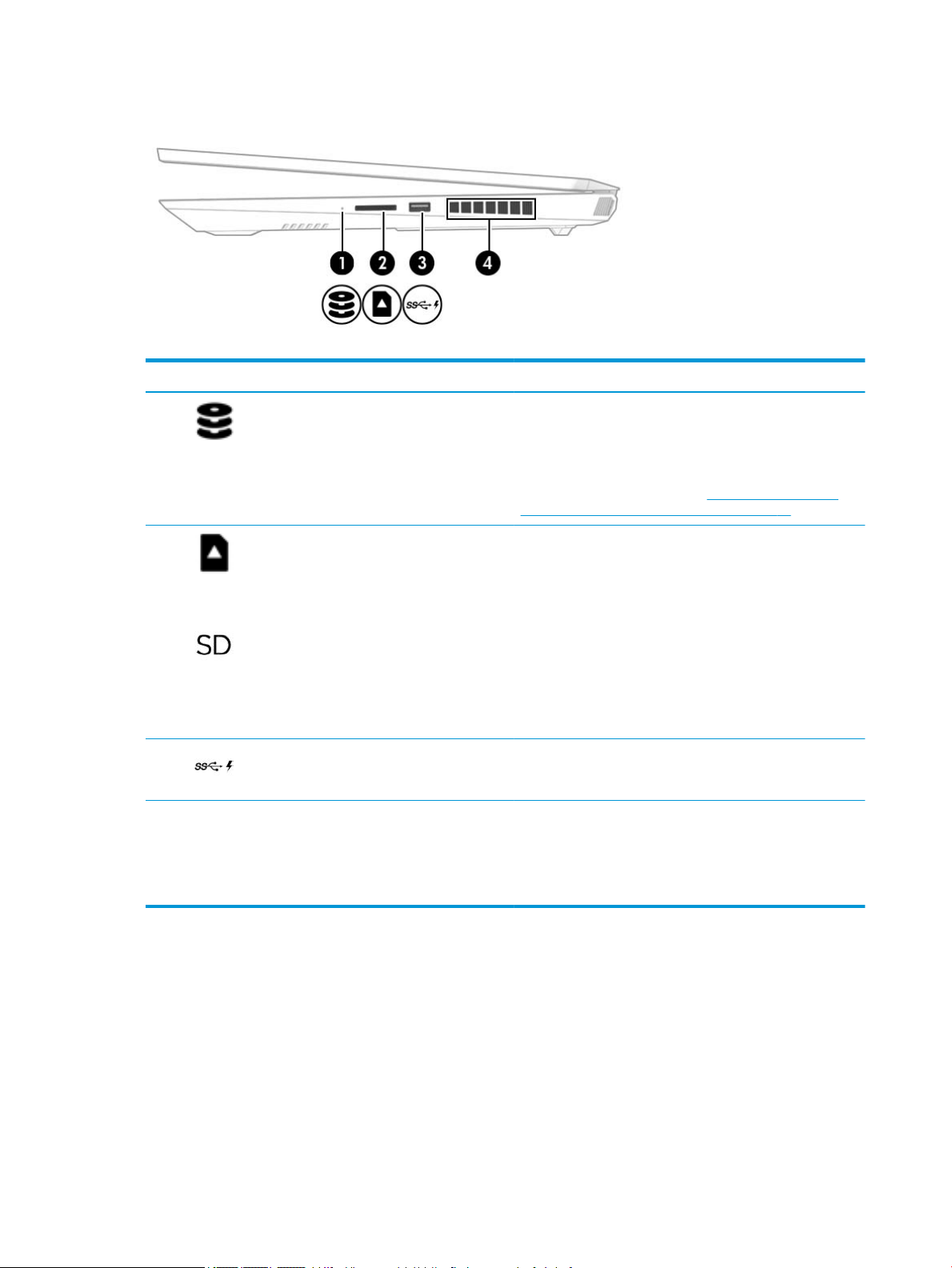
Pravá strana
Tabulka 2-1 Součásti na pravé straně a jejich popis
Součást Popis
(1) Kontrolka jednotky ● Blikající bílá: Pevný disk se používá.
● Oranžová: Systém HP 3D DriveGuard dočasně zaparkoval
pevný disk.
POZNÁMKA: Informace o systému ochrany pevného disku
HP 3D DriveGuard naleznete v části Používání nástroje HP 3D
DriveGuard (pouze vybrané produkty) na stránce 38.
(2)
– nebo –
(3) Port USB SuperSpeed s funkcí HP Sleep and
(4) Větrací otvor Umožňuje proudění vzduchu k ochlazení vestavěných součástí.
Čtečka paměťových karet Slouží ke čtení volitelných paměťových karet, na kterých lze
ukládat, spravovat a sdílet informace a přistupovat k nim.
Vložení karty:
1. Uchopte kartu štítkem nahoru a konektory směrem
k počítači.
2. Vsuňte kartu do čtečky paměťových karet a zatlačte na ni,
dokud zcela nezapadne.
Odebrání karty:
▲ Zatlačte na kartu a vyjměte ji ze čtečky paměťových karet.
Slouží k připojení zařízení USB, vysokorychlostnímu přenosu dat
Charge
a nabíjení většiny produktů, jako je mobilní telefon, kamera,
monitor aktivity nebo chytré hodinky, i když je počítač vypnutý.
POZNÁMKA: Z důvodu chlazení vestavěných součástí
a zabránění jejich přehřátí se ventilátor počítače spouští
automaticky. Zapínání a vypínání vestavěného ventilátoru
během běžného používání počítače je tedy normální.
4 Kapitola 2 Seznámení s prvky počítače
Page 17

Levá strana
POZNÁMKA: Postupujte podle ilustrace, která nejpřesněji odpovídá vašemu počítači.
Tabulka 2-2 Součásti na levé straně a jejich popis
Součást Popis
(1) Konektor napájení Slouží k připojení adaptéru střídavého proudu.
(2) Kontrolka adaptéru střídavého proudu a baterie ● Bílá: K počítači je připojen adaptér střídavého proudu
a baterie je plně nabitá.
● Blikající bílá: Adaptér střídavého proudu je odpojen
a baterie dosáhla stavu nízkého nabití.
● Oranžová: K počítači je připojen adaptér střídavého
proudu. Baterie se nabíjí.
● Nesvítí: Baterie se nenabíjí.
(3) Konektor RJ-45 (síťová) / kontrolky stavu Slouží k připojení síťového kabelu.
● Bílá: Síť je připojena.
● Oranžová: Připojení k síti je aktivní.
(4) Port HDMI Slouží k připojení volitelného zobrazovacího nebo zvukového
zařízení, jako je televizor s vysokým rozlišením, jiného
kompatibilního digitálního či zvukového zařízení nebo jiného
zařízení s vysokorychlostním rozhraním HDMI.
(5) Konektor DisplayPort podporující duální režim Slouží k připojení volitelného digitálního zobrazovacího zařízení,
například monitoru nebo projektoru s vysokým výkonem.
(6) Porty USB SuperSpeed Slouží k připojení zařízení s rozhraním USB, například mobilního
telefonu, kamery, monitoru aktivity nebo chytrých hodinek,
a poskytuje vysokorychlostní přenos dat.
(7) Port USB Type-C s funkcí HP Sleep and Charge Slouží k připojení zařízení USB, které má konektor Type-C,
přenosu dat a nabíjení většiny produktů, jako je mobilní telefon,
kamera, monitor aktivity nebo chytré hodinky, i když je počítač
vypnutý.
– a –
Slouží k připojení zobrazovacího zařízení, které má konektor
USB Type-C. Poskytuje výstup DisplayPort.
POZNÁMKA: Mohou být potřebné kabely a/nebo adaptéry
(zakoupeny samostatně).
(7) Konektor napájení USB Type-C a port
Thunderbolt™ s funkcí HP Sleep and Charge
I když je počítač vypnutý, slouží k připojení a nabíjení zařízení
USB s konektorem Type-C, jako je mobilní telefon, fotoaparát,
Levá strana 5
Page 18
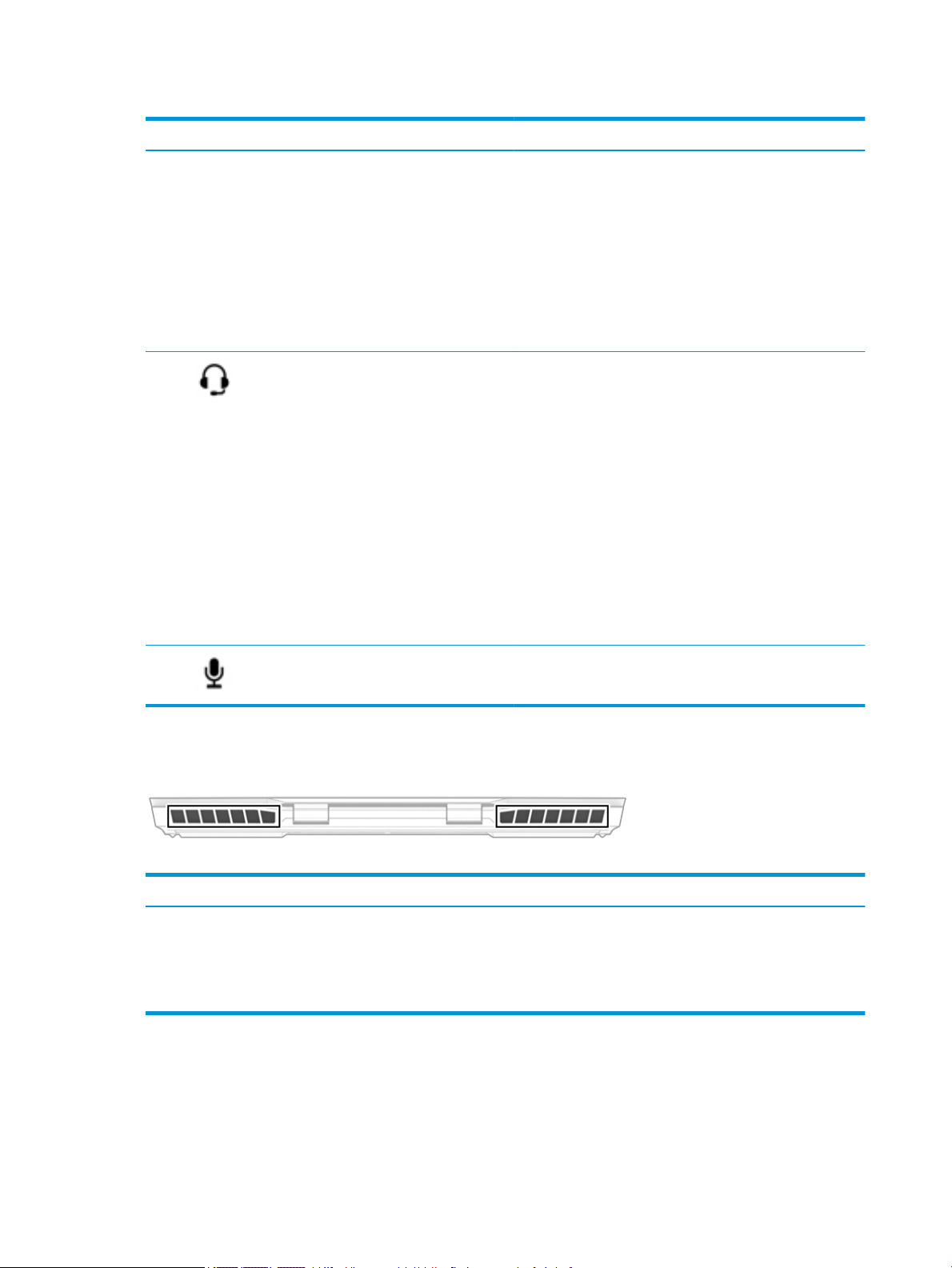
Tabulka 2-2 Součásti na levé straně a jejich popis (pokračování)
Součást Popis
monitor aktivity nebo chytré hodinky, a vysokorychlostnímu
přenosu dat.
– a –
Slouží k připojení zobrazovacího zařízení, které má konektor
USB Type-C. Poskytuje výstup DisplayPort.
POZNÁMKA: Počítač může také podporovat dokovací stanici
s rozhraním Thunderbolt.
POZNÁMKA: Mohou být potřebné kabely a/nebo adaptéry
(zakoupeny samostatně).
(8) Kombinovaný konektor zvukového výstupu (pro
(9) Konektor zvukového vstupu (pro mikrofon) Slouží k připojení mikrofonu volitelné náhlavní soupravy,
Zadní strana
sluchátka) / zvukového vstupu (pro mikrofon)
Slouží k připojení volitelných aktivních stereofonních
reproduktorů, sluchátek, špuntů (sluchátek), náhlavní soupravy
nebo audiokabelu televize. Lze jím připojit i volitelný mikrofon
náhlavní soupravy. Tento konektor nepodporuje volitelné
samostatné mikrofony.
VAROVÁNÍ! Aby nedošlo k poškození sluchu, před připojením
sluchátek snižte hlasitost. Další informace o bezpečnosti
naleznete v Poznámkách o předpisech, bezpečnosti a životním
prostředí.
Přístup k příručce:
▲ Vyberte tlačítko Start, vyberte možnost Nápověda
a podpora společnosti HP a poté vyberte Dokumentace
HP.
POZNÁMKA: Pokud se ke konektoru připojí externí zařízení,
reproduktory počítače budou deaktivovány.
stereofonního nebo monaurálního mikrofonu.
Tabulka
2-3 Komponenty na horní straně a jejich popis
Popis
Větrací otvory Umožňují proudění vzduchu k ochlazení vnitřních komponent.
6 Kapitola 2 Seznámení s prvky počítače
POZNÁMKA: Z důvodu chlazení vestavěných součástí a zabránění jejich
přehřátí se ventilátor počítače spouští automaticky. Zapínání a vypínání
vestavěného ventilátoru během běžného používání počítače je tedy
normální.
Page 19
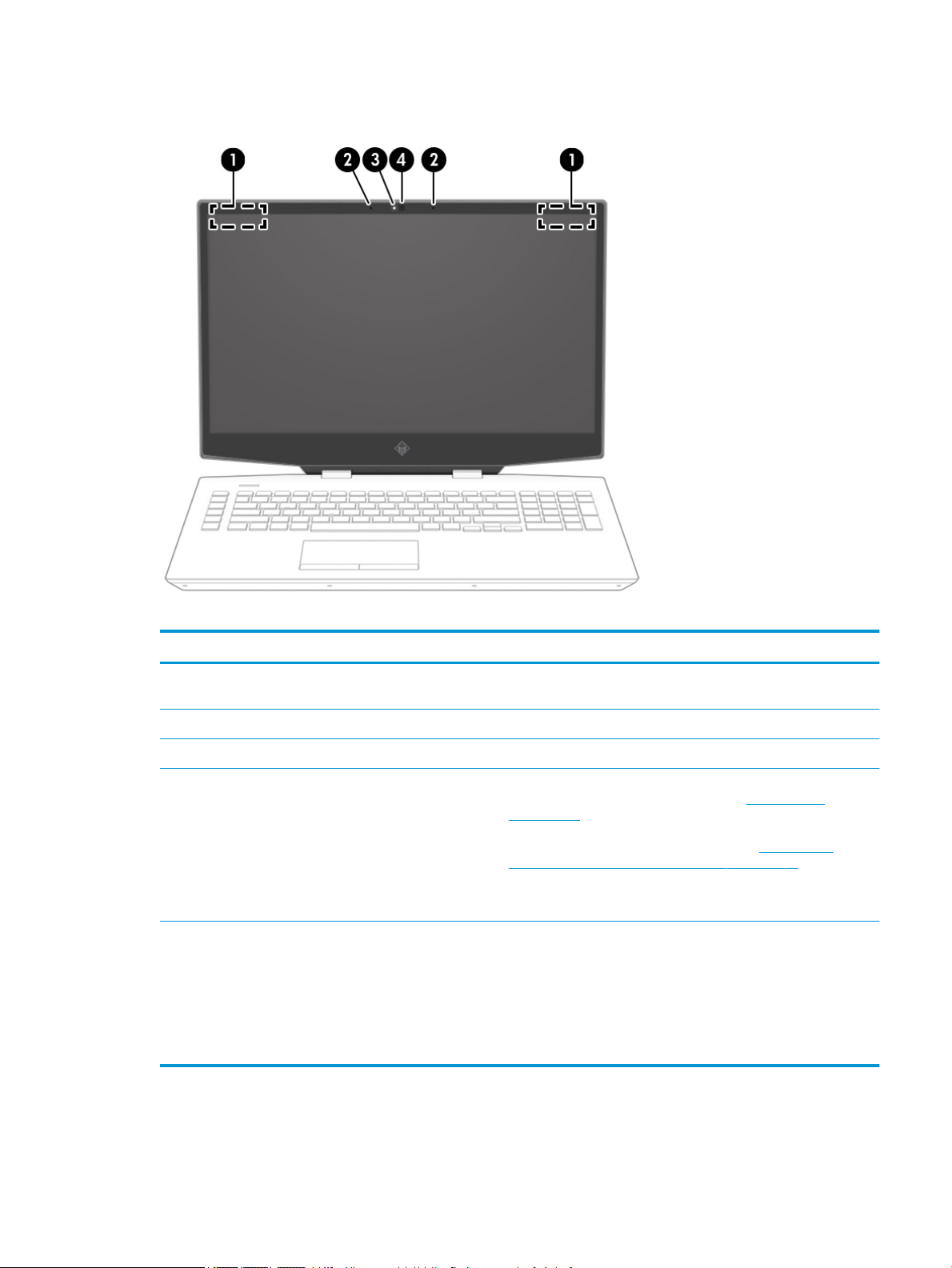
Displej
Tabulka 2-4 Součástí displeje a jejich popis
Součást Popis
(1) Antény sítě WLAN* Odesílají a přijímají signál bezdrátových zařízení na místních
bezdrátových sítích (WLAN).
(2) Vestavěné mikrofony Zaznamenávají zvuk.
(3) Kontrolka kamery Svítí: Kamera je používána.
(4) Kamera Umožňuje videochat, nahrávání videa a pořizování statických obrazů.
Informace o použití kamery naleznete v části Použití kamery
na stránce 20. Některé kamery umožňují přihlašování do systému
Windows prostřednictvím rozpoznávání obličeje namísto přihlášení
pomocí hesla. Další informace naleznete v části Použití funkce
Windows Hello (pouze vybrané produkty) na stránce 43.
POZNÁMKA: Funkce kamery se mohou lišit v závislosti na hardwaru
kamery a softwaru nainstalovaném ve vašem produktu.
*Antény jsou umístěné uvnitř počítače a nejsou viditelné. Abyste dosáhli optimálního přenosu signálu, oblasti bezprostředně okolo
antén nezakrývejte.
Informace o předpisech pro bezdrátovou komunikaci platných pro danou zemi nebo oblast naleznete v Poznámkách o předpisech,
bezpečnosti a životním prostředí.
Přístup k příručce:
▲ Vyberte tlačítko Start, vyberte možnost Nápověda a podpora společnosti HP a poté vyberte Dokumentace HP.
Displej 7
Page 20
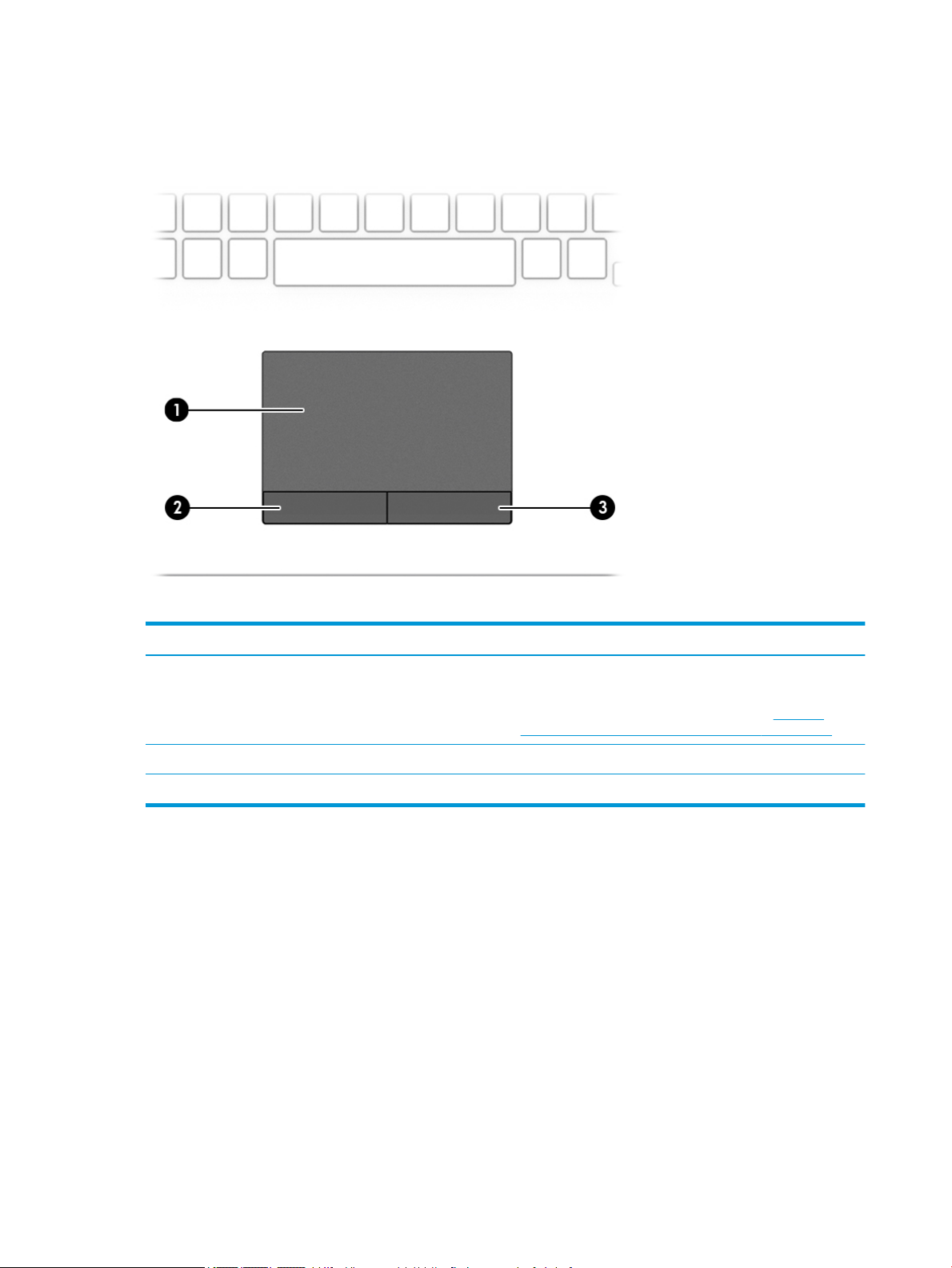
Oblast klávesnice
TouchPad
Tabulka 2-5 Součástí zařízení TouchPad a jejich popis
Součást Popis
(1) Oblast zařízení TouchPad Slouží ke snímání gest pomocí prstů, kterými můžete přesunout
ukazatel nebo aktivovat položky na obrazovce.
POZNÁMKA: Další informace naleznete v části Používání
zařízení TouchPad a gest dotykové obrazovky na stránce 27.
(2) Levé tlačítko zařízení TouchPad Používá se stejně jako levé tlačítko externí myši.
(3) Pravé tlačítko zařízení TouchPad Používá se stejně jako pravé tlačítko externí myši.
8 Kapitola 2 Seznámení s prvky počítače
Page 21
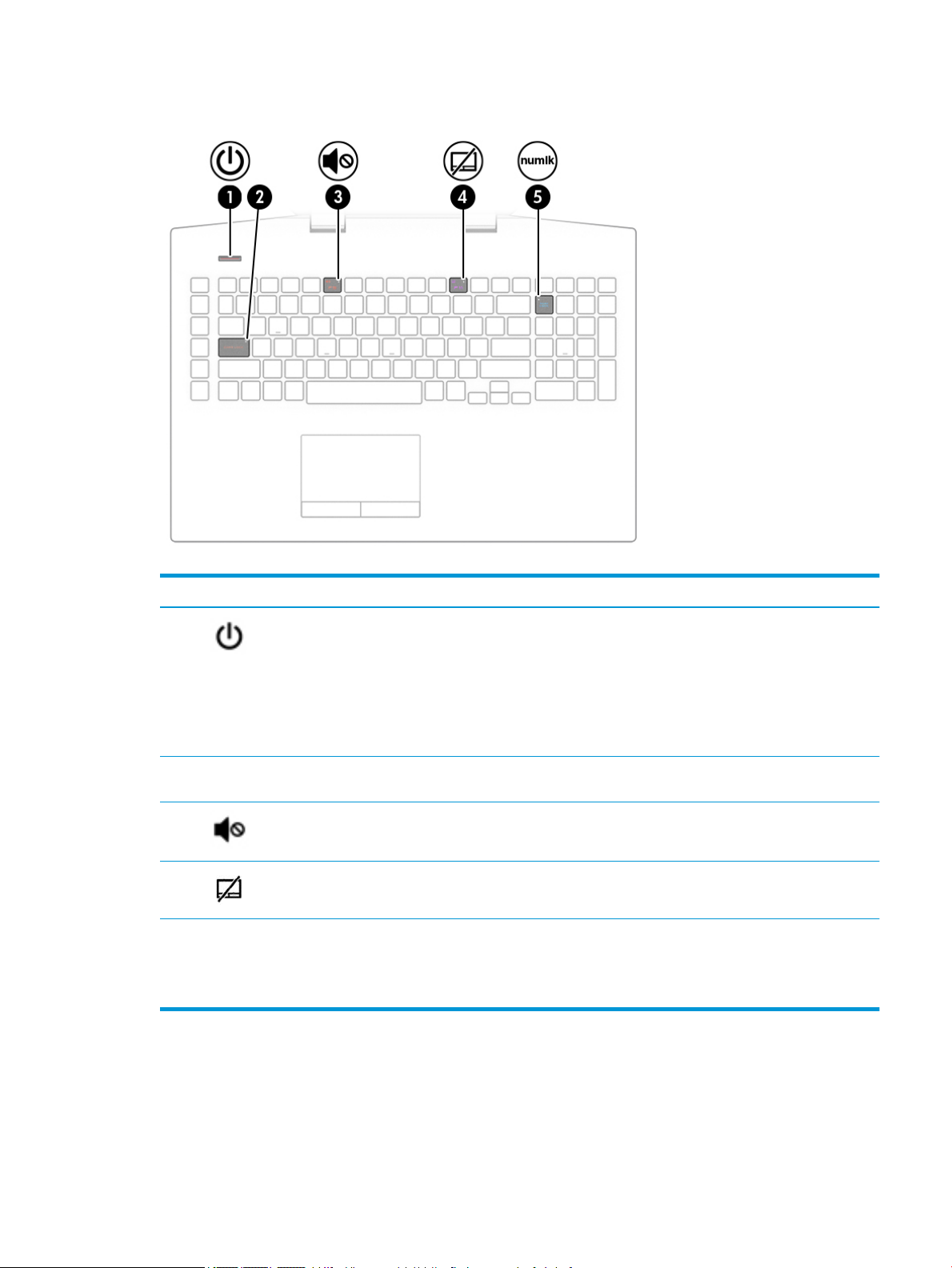
Kontrolky
Tabulka 2-6 Kontrolky a jejich popis
Součást Popis
(1) Indikátor napájení ● Svítí: Počítač je zapnutý.
● Bliká: Počítač se nachází v režimu spánku, což je režim
úspory energie. Počítač vypne napájení displeje a dalších
nepotřebných součástí.
● Nesvítí: Počítač je vypnutý nebo v režimu hibernace.
Hibernace je úsporný režim, při němž je spotřebováváno
nejméně energie.
(2) Kontrolka funkce caps lock Svítí: Funkce caps lock je zapnutá, všechna písmena budou
velká.
(3) Kontrolka ztlumení zvuku ● Svítí: Zvuk počítače je vypnutý.
● Nesvítí: Zvuk počítače je zapnutý.
(4) Kontrolka zařízení Touchpad ● Svítí: Zařízení TouchPad je vypnuto.
● Nesvítí: Zařízení TouchPad je zapnuto.
(5) Kontrolka funkce num lock ● Svítí: Funkce num lock je zapnutá. Pokud je funkce
num lock zapnutá, je možné číselnou klávesnici používat
stejně jako externí numerickou klávesnici.
● Nesvítí: Funkce num lock je vypnutá.
Oblast klávesnice 9
Page 22
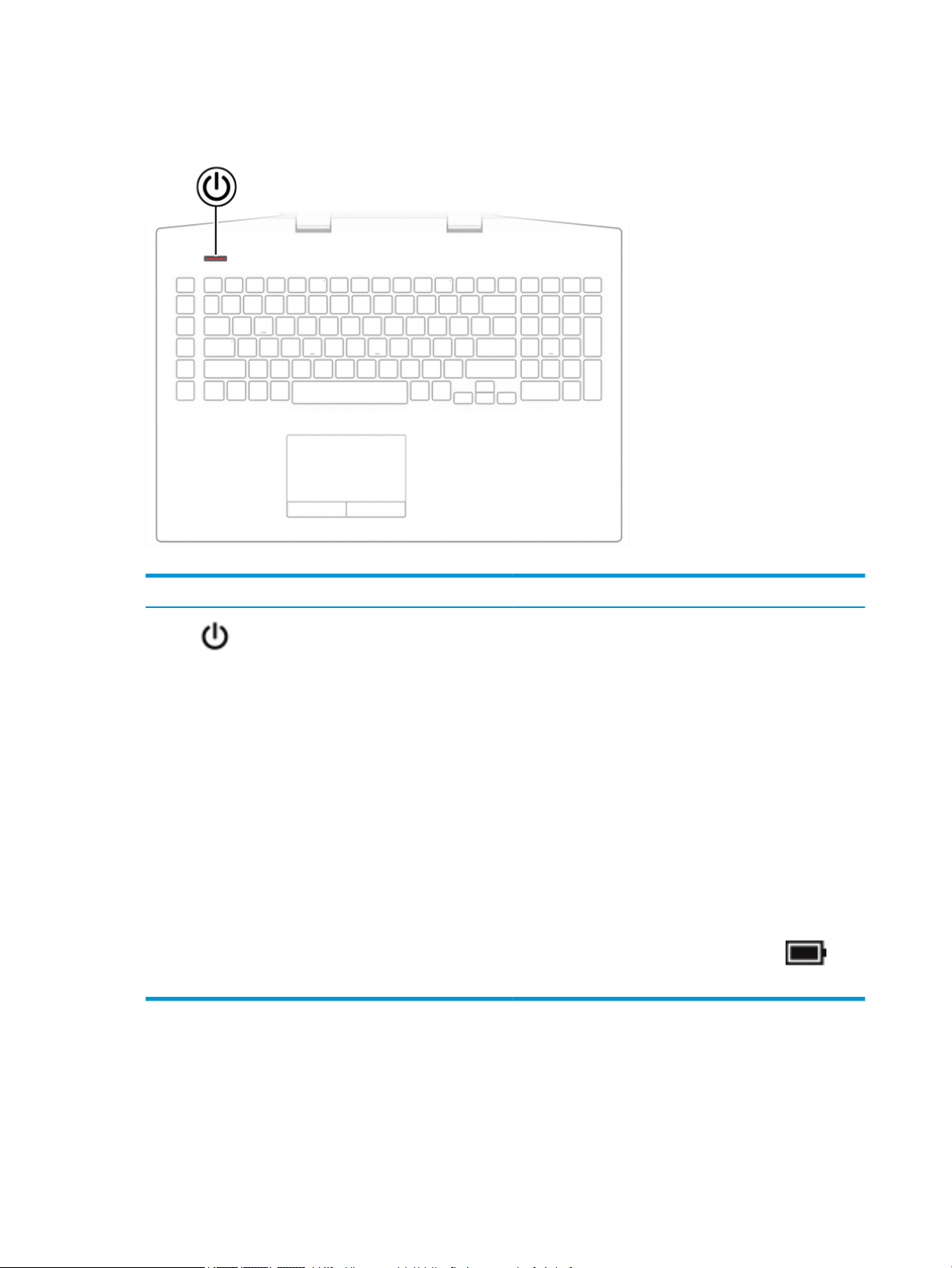
Tlačítko
Tabulka 2-7 Tlačítko a popis
Součást Popis
(1) Tlačítko napájení ● Pokud je počítač vypnutý, stisknutím tlačítka počítač
zapnete.
● Pokud je počítač zapnutý, zahájíte krátkým stiskem
tlačítka přechod do režimu spánku.
● Pokud je počítač v režimu spánku, krátkým stisknutím
tlačítka tento režim ukončíte (pouze vybrané produkty).
● Pokud je počítač v režimu hibernace, krátkým stisknutím
tlačítka tento režim ukončíte.
UPOZORNĚNÍ: Pokud stisknete a přidržíte tlačítko napájení,
přijdete o neuložená data.
Pokud počítač přestane reagovat a funkce vypnutí systému
nepracují, vypněte počítač přidržením tlačítka napájení po dobu
alespoň 5 sekund.
Další informace o nastavení napájení lze zobrazit v nabídce
Možnosti napájení:
▲ Klikněte pravým tlačítkem na ikonu Napájení
a poté vyberte možnost Možnosti napájení.
10 Kapitola 2 Seznámení s prvky počítače
Page 23
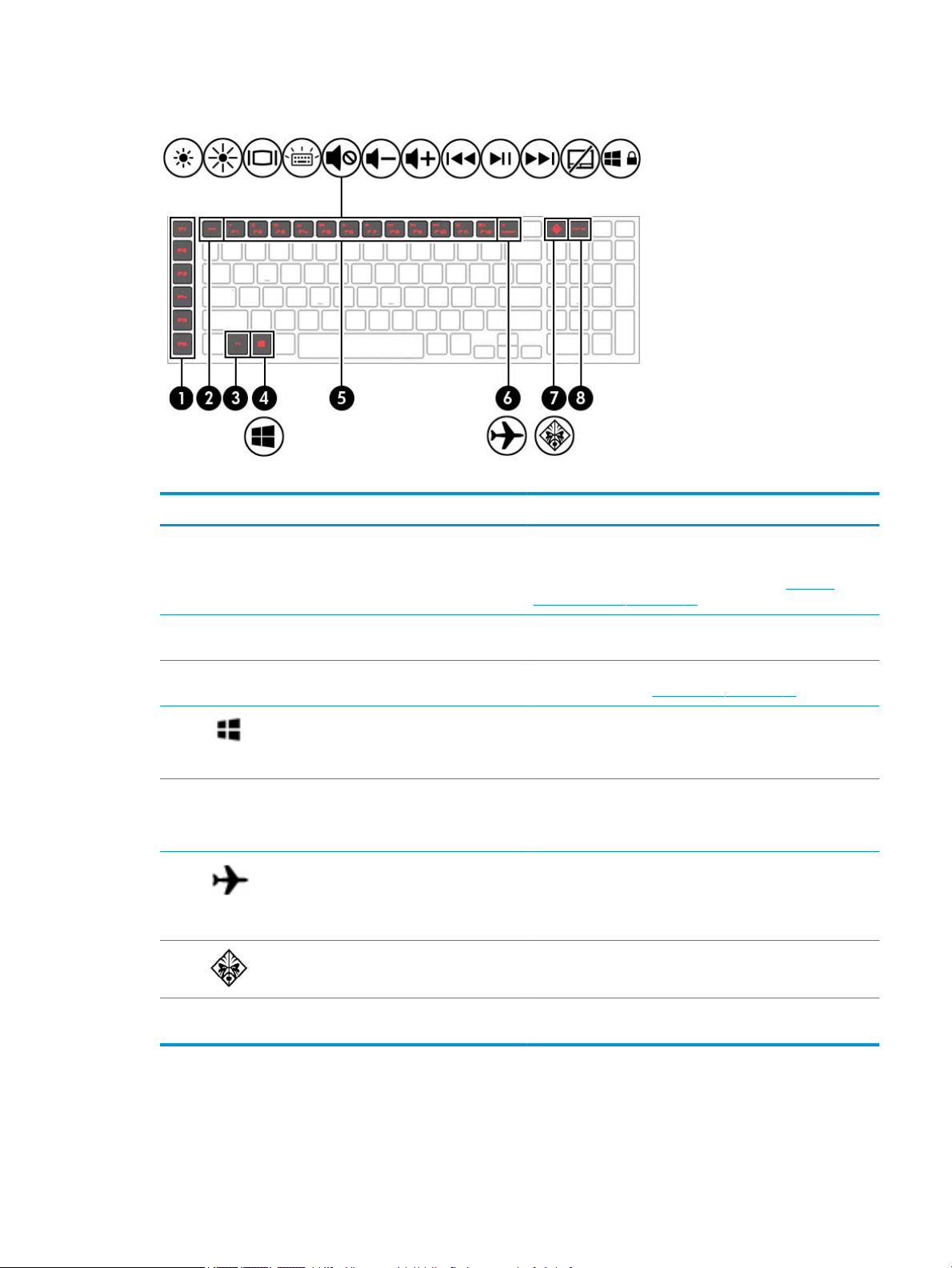
Speciální klávesy
Tabulka 2-8 Speciální klávesy a jejich popis
Součást Popis
(1) Herní makro klávesy Umožňuje vytvořit kombinace kláves pro hry, když jsou použity
samostatně nebo s klávesami fn, ctrl, alt nebo shift.
POZNÁMKA: Další informace naleznete v části HP OMEN
Command Center na stránce 15.
(2) Klávesa esc Při stisknutí v kombinaci s klávesou fn zobrazí informace
o systému.
(3) Klávesa fn Stisknutím v kombinaci s klávesou fn aktivuje často používané
systémové funkce. Viz Akční klávesy na stránce 12.
(4) Klávesa s logem Windows Otevře nabídku Start.
POZNÁMKA: Dalším stisknutím klávesy s logem Windows
nabídku Start zavřete.
(5) Akční klávesy Provádějí často používané systémové funkce.
POZNÁMKA: U vybraných produktů akční klávesa f5 vypíná
a zapíná podsvícení klávesnice.
(6) Klávesa režimu Letadlo (také označovaná jako
tlačítko bezdrátového připojení)
(7) Klávesa OMEN Slouží ke spuštění softwaru OMEN Command Center.
(8) Klávesa num lock Přepíná mezi navigačními a numerickými funkcemi kláves
Zapne nebo vypne režim Letadlo a funkci bezdrátového
připojení.
POZNÁMKA: Aby bylo možné používat bezdrátové připojení,
musí být nastavena bezdrátová síť.
integrované numerické klávesnice.
Oblast klávesnice 11
Page 24
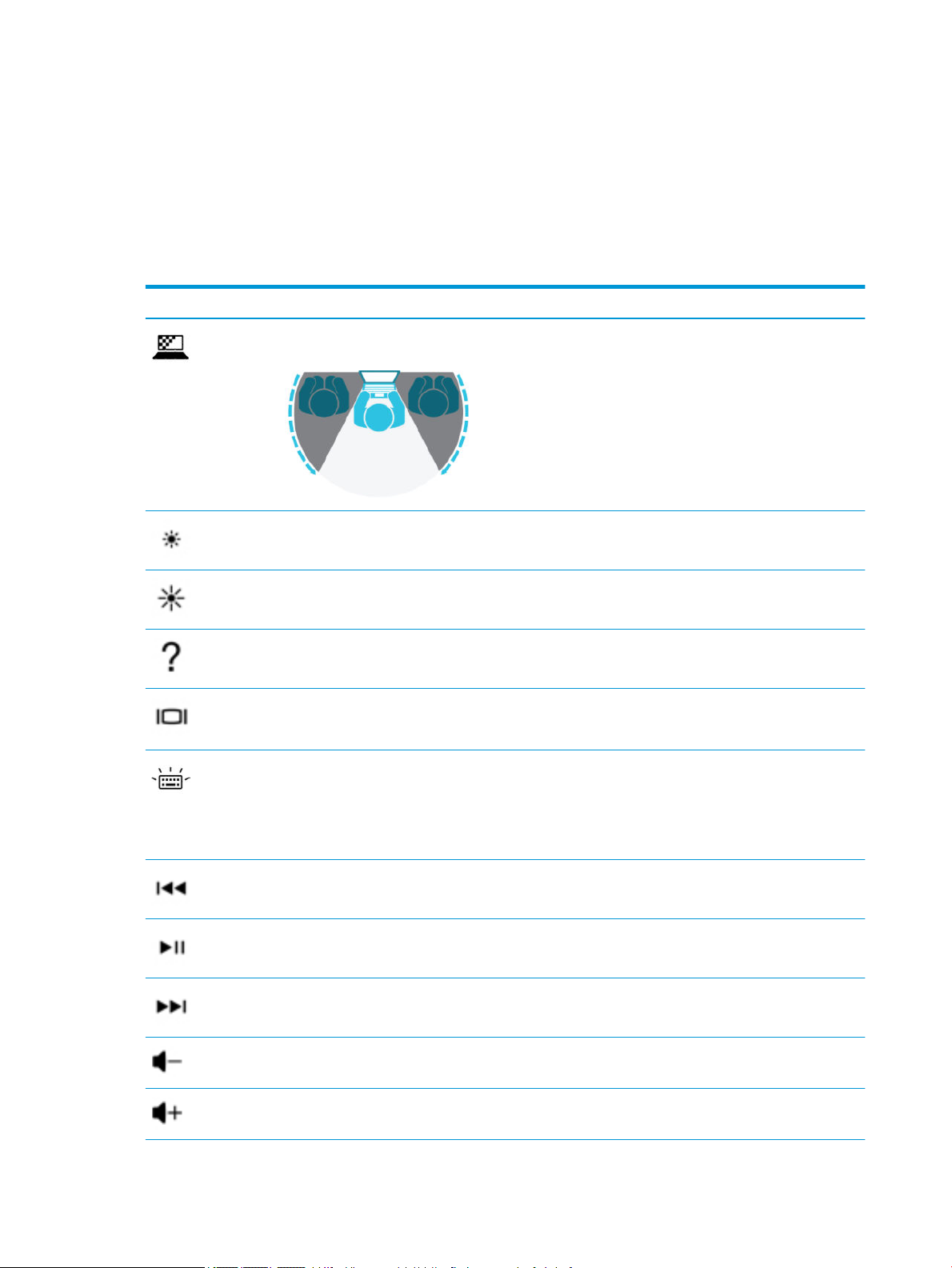
Akční klávesy
Akční klávesy na vašem počítači provádějí specické funkce a se liší se v závislosti na počítači. Chcete-li zjistit,
které klávesy jsou na vašem počítači, podívejte se na ikony na klávesnici a porovnejte je s popisy v této
tabulce.
Použití akční klávesy:
▲ Stiskněte klávesu fn a poté jednu z kláves uvedených v následující tabulce.
Tabulka 2-9 Akční klávesy a jejich popis
Ikona Popis
Pomáhá chránit zobrazení před osobami přihlížejícími z boku. V případě potřeby snižuje či zvyšuje jas pro
dobře osvětlené nebo tmavší prostředí. Opětovným stisknutím klávesy vypnete obrazovku soukromí.
Přidržením této klávesy postupně snížíte jas obrazovky.
Přidržením této klávesy postupně zvýšíte jas obrazovky.
Otevře se webová stránka „Jak získat nápovědu v systému Windows 10“.
Přepne zobrazení mezi zobrazovacími zařízeními připojenými k systému. Pokud je například k počítači
připojen monitor, stisknutím této klávesy se postupně aktivuje displej počítače, monitor a displej počítače
současně s monitorem.
Vypíná nebo zapíná podsvícení klávesnice. U vybraných produktů můžete upravit jas podsvícení klávesnice.
Opakovaným stisknutím této klávesy lze jas upravit od vysokého (při prvním spuštění počítače) po nízký,
případně ho zcela vypnout. Po úpravě nastavení podsvícení klávesnice se podsvícení po vypnutí počítače vždy
vrátí k předchozímu nastavení. Po 30 sekundách nečinnosti se podsvícení klávesnice vypne. Chcete-li
podsvícení klávesnice znovu zapnout, stiskněte libovolnou klávesu nebo klepněte na zařízení TouchPad
(pouze vybrané produkty). Vypnutím této funkce prodloužíte výdrž baterie.
Přehrává předchozí stopu na zvukovém disku CD nebo předchozí část disku DVD nebo disku Blu-ray (BD).
Spouští přehrávání, pozastavuje a opětovně spouští přehrávání zvukového disku CD, disku DVD nebo BD.
Přehraje následující stopu na zvukovém disku CD nebo následující část disku DVD nebo BD.
Pokud držíte tuto klávesu stisknutou, postupně se bude snižovat hlasitost reproduktoru.
Pokud držíte tuto klávesu stisknutou, postupně se bude zvyšovat hlasitost reproduktoru.
12 Kapitola 2 Seznámení s prvky počítače
Page 25
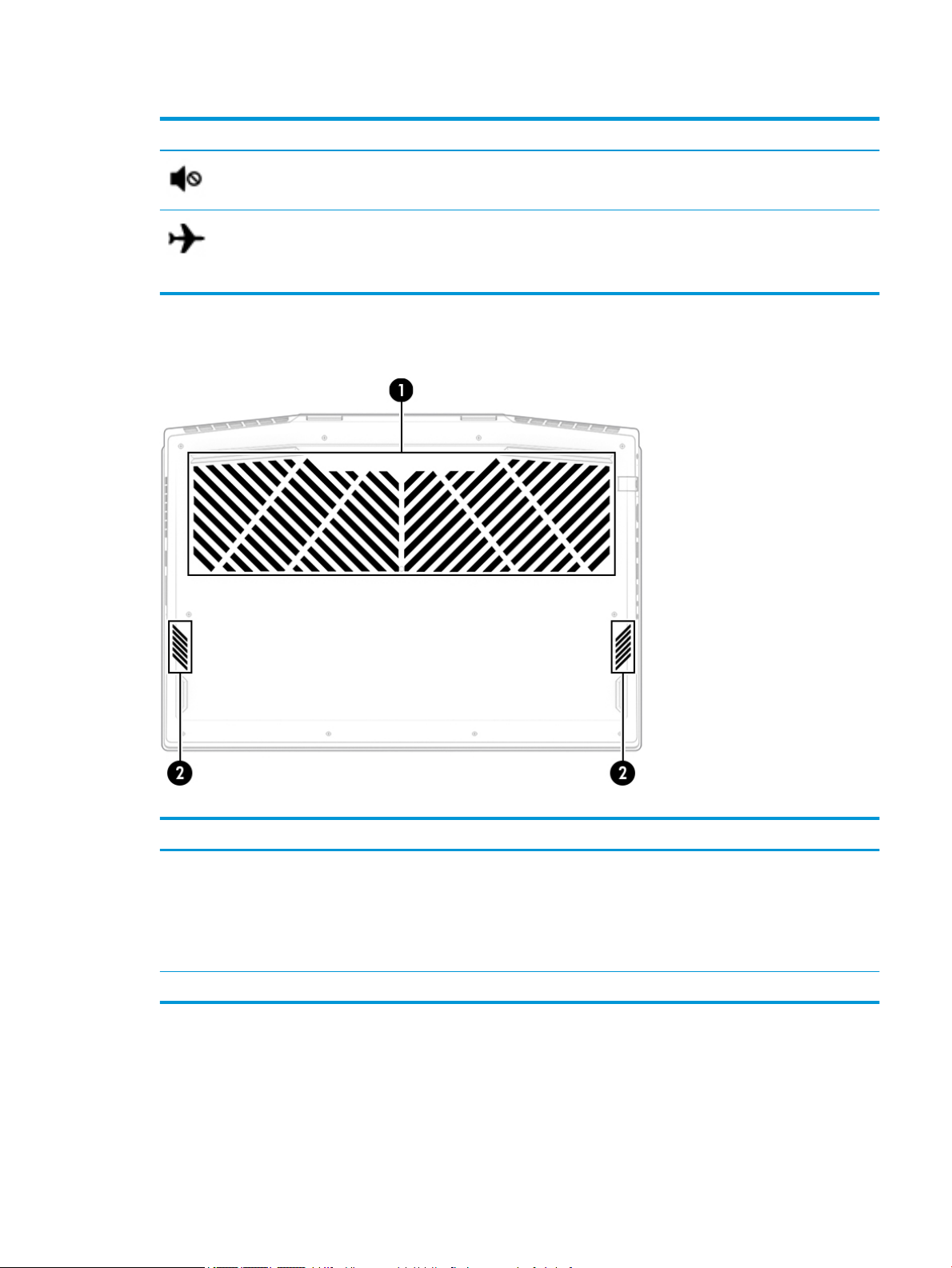
Tabulka 2-9 Akční klávesy a jejich popis (pokračování)
Ikona Popis
Spodní strana
Ztlumí nebo obnoví zvuk reproduktoru.
Zapne nebo vypne režim Letadlo a funkci bezdrátového připojení.
POZNÁMKA: Klávesa režimu Letadlo je také označována jako tlačítko bezdrátového připojení.
POZNÁMKA: Aby bylo možné používat bezdrátové připojení, musí být nastavena bezdrátová síť.
Štítky
Tabulka 2-10 Součásti na spodní straně a jejich popis
Součást Popis
(1) Větrací otvor Umožňuje proudění vzduchu k ochlazení vestavěných
součástí.
POZNÁMKA: Z důvodu chlazení vestavěných součástí
a zabránění jejich přehřátí se ventilátor počítače spouští
automaticky. Zapínání a vypínání vestavěného ventilátoru
během běžného používání počítače je tedy normální.
(2) Reproduktory Reprodukují zvuk.
Štítky na počítači poskytují informace, které jsou vhodné pro řešení potíží se systémem nebo k zajištění
kompatibility počítače na cestách do zahraničí. Štítky na produktu mohou být papírové nebo vyražené.
Spodní strana 13
Page 26

DŮLEŽITÉ: Zkontrolujte, zda na následujících místech pro štítky najdete štítky popsané v této části: na
spodní straně počítače, uvnitř bateriové pozice, pod servisním krytem, na zadní straně displeje nebo na
spodní straně stojanu na tablet.
● Servisní štítek – Poskytuje důležité informace identikující počítač. Pokud budete kontaktovat podporu,
může být požádáni, abyste uvedli sériové číslo, číslo produktu a číslo modelu. Než budete kontaktovat
podporu, vyhledejte tyto informace.
Servisní štítky budou vypadat jako jeden z níže uvedených příkladů. Postupujte podle ilustrace, která
nejpřesněji odpovídá servisnímu štítku na vašem počítači.
Tabulka 2-11 Součásti servisního štítku
Součást
(1) Název produktu HP
(2) Číslo modelu
(3) ID produktu
(4) Sériové číslo
(5) Záruční lhůta
Tabulka 2-12 Součásti servisního štítku
Součást
(1) Název produktu HP
(2) ID produktu
(3) Sériové číslo
(4) Záruční lhůta
● Štítky se směrnicemi – Obsahují informace o předpisech vztahujících se k počítači.
● Štítky certikace bezdrátové komunikace – Obsahují informace o volitelných bezdrátových zařízeních
a označení schválení pro země nebo oblasti, v nichž byla zařízení schválena k použití.
14 Kapitola 2 Seznámení s prvky počítače
Page 27

HP OMEN Command Center
Software HP OMEN Command Center umožňuje přizpůsobení počítače vašim konkrétním herním potřebám.
▲ Pokud chcete spustit software HP OMEN Command Center, zvolte tlačítko Start, poté položku HP OMEN
Command Center a poté postupujte podle pokynů na obrazovce.
– nebo –
Stiskněte klávesu OMEN v pravé horní části klávesnice.
Panel nástrojů softwaru HP OMEN Command Center je ústředním místem pro přístup k následujícím funkcím
a jejich konguraci:
POZNÁMKA: Funkce se u jednotlivých platforem liší.
● Kritické parametry systému: Sledujte stav a výkon počítače.
● Osvětlení: Přizpůsobení osvětlení klávesnice (pouze vybrané produkty).
● Posilovač sítě: Zobrazujte a upravujte priority a nastavení sítě.
● Ovládání výkonu: Optimalizujte výkon vašeho počítače pro prováděný úkol.
● Herní makro klávesy: Kongurace klávesových zkratek (pouze vybrané produkty).
● Služba OMEN Game Stream: Poskytněte možnost streamování her do dalších zařízení.
● Aktualizace: Aktualizujte software OMEN Command Center.
● Nápověda: Přístup k informacím „Jak na to“ a často kladeným otázkám.
POZNÁMKA: Pokud chcete panel nástrojů minimalizovat, zvolte tlačítko < v horní části panelu nástrojů.
HP OMEN Command Center 15
Page 28

3 Připojení k síti
Počítač si můžete vzít s sebou kamkoliv na cesty. I doma si však můžete díky připojení ke kabelové nebo
bezdrátové síti prohlížet informace uložené na milionech internetových serverů rozmístěných po celém světě.
V této kapitole jsou uvedeny užitečné informace týkající se připojení k Internetu.
Připojení k bezdrátové síti
Váš počítač může být vybaven některým z následujících bezdrátových zařízení:
● Zařízení WLAN – připojuje počítač k bezdrátové místní síti (běžně se označuje jako síť Wi-Fi, bezdrátová
síť LAN nebo WLAN) v kancelářích, v domácnosti a na veřejných místech, jako jsou letiště, restaurace,
kavárny, hotely a univerzity. V síti WLAN komunikuje mobilní bezdrátové zařízení počítače
s bezdrátovým směrovačem nebo přístupovým bodem bezdrátového připojení.
● Modul HP pro širokopásmové mobilní připojení – umožňuje bezdrátové připojení v rozlehlé bezdrátové
síti (WWAN), v mnohem větší oblasti. Operátoři mobilních sítí instalují základnové stanice (podobné
vysílačům telefonního signálu) v rámci velkých geograckých celků a poskytují tak připojení na celém
území regionů či států.
● Zařízení Bluetooth® – vytváří osobní síť PAN, jejíž pomocí se připojuje k ostatním zařízením podporujícím
rozhraní Bluetooth, jako jsou počítače, telefony, tiskárny, náhlavní soupravy, reproduktory
a fotoaparáty. V síti PAN každé zařízení komunikuje přímo s ostatními zařízeními. Zařízení nesmí být
příliš daleko od sebe, obvykle ne více než 10 metrů (přibližně 33 stop).
Použití ovládání bezdrátového připojení
Bezdrátová zařízení v počítači lze ovládat pomocí jedné nebo více z následujících funkcí:
● Klávesa režimu Letadlo (označovaná také jako tlačítko bezdrátového připojení nebo klávesa
bezdrátového připojení) (v této kapitole se označuje jako klávesa režimu Letadlo).
● Ovládací prvky operačního systému.
Klávesa režimu Letadlo
Počítač může být vybaven klávesou režimu Letadlo, jedním nebo více bezdrátovými zařízeními a jednou nebo
dvěma kontrolkami bezdrátového připojení. Všechna bezdrátová zařízení na vašem počítači jsou při dodání
výrobcem povolena.
Kontrolka bezdrátového připojení slouží k indikaci stavu napájení všech bezdrátových zařízení a neodráží stav
jednotlivých zařízení.
Ovládací prvky operačního systému
Centrum síťových připojení a sdílení umožňuje nastavit připojení nebo síť, připojit se k síti, diagnostikovat a
opravovat potíže se sítí.
Používání ovládacích prvků operačního systému:
▲ Klikněte pravým tlačítkem myši na ikonu stavu sítě na hlavním panelu a vyberte položku Otevřít
nastavení sítě a Internetu.
– nebo –
16 Kapitola 3 Připojení k síti
Page 29

▲ Na hlavním panelu vyberte ikonu stavu sítě a vyberte položku Nastavení sítě a Internetu.
Připojení k síti WLAN
POZNÁMKA: Chcete-li se doma připojit k Internetu, je třeba mít účet u poskytovatele internetových služeb
(ISP). Pokud si chcete zakoupit internetové služby a modem, kontaktujte místního poskytovatele
internetových služeb. Ten vám pomůže s nastavením modemu, instalací síťového kabelu pro připojení
bezdrátového směrovače k modemu i s ověřením funkčnosti služby připojení k Internetu.
Pro připojení k některé síti WLAN postupujte následujícím způsobem:
1. Ujistěte se, že zařízení sítě WLAN je zapnuto.
2. Vyberte ikonu stavu sítě na hlavním panelu a připojte se k jedné z dostupných sítí.
Pokud je síť WLAN zabezpečená, budete vyzváni k zadání bezpečnostního kódu. Zadejte kód a poté
dokončete připojení výběrem položky Další.
POZNÁMKA: Nejsou-li v seznamu uvedeny žádné sítě WLAN, může to být tím, že jste mimo dosah
bezdrátového směrovače či přístupového bodu.
POZNÁMKA: Pokud v seznamu nevidíte bezdrátovou místní síť LAN, ke které se chcete připojit:
1. Klikněte pravým tlačítkem myši na ikonu stavu sítě na hlavním panelu a vyberte položku Otevřít
nastavení sítě a Internetu.
– nebo –
Na hlavním panelu vyberte ikonu stavu sítě a vyberte položku Nastavení sítě a Internetu.
2. V části Změnit vaše síťové nastavení vyberte položku Centrum síťových připojení a sdílení.
3. Vyberte položku Nastavit nové připojení nebo síť.
Zobrazí se seznam možností, pomocí nichž lze ručně vyhledat síť a připojit se k ní nebo vytvořit
nové připojení k síti.
3. Při připojování postupujte podle pokynů na obrazovce.
Po navázání připojení klikněte pravým tlačítkem myši na ikonu stavu sítě na pravé straně hlavního panelu
a ověřte si název a stav připojení.
POZNÁMKA: Funkční dosah (vzdálenost, kterou může bezdrátový signál urazit) závisí na implementaci sítě
WLAN, výrobci směrovače a rušení od ostatních elektronických zařízení nebo bariér, jako jsou zdi a podlahy.
Připojení k bezdrátové síti 17
Page 30

Použití mobilního širokopásmového připojení HP (pouze vybrané produkty)
Váš počítač HP Mobile Broadband má integrovanou podporu pro služby mobilního širokopásmového připojení.
Pokud tento nový počítač použijete v síti mobilního operátora, poskytne vám možnost připojit se k Internetu,
odesílat e-maily či připojit se k podnikové síti, aniž byste museli využívat přístupové body Wi-Fi.
Pro aktivaci služby mobilního širokopásmového připojení možná budete potřebovat číslo IMEI a/nebo MEID
modulu HP pro mobilní širokopásmové připojení. Číslo je vytištěno na štítku umístěném na spodní straně
počítače v bateriové pozici, pod servisním krytem nebo na zadní straně displeje.
– nebo –
1. Na hlavním panelu vyberte ikonu stavu sítě.
2. Vyberte položku Nastavení sítě a internetu.
3. V části Síť a Internet vyberte položku Mobilní síť a poté položku Upřesňující možnosti.
Někteří operátoři mobilní sítě vyžadují použití SIM karty (Subscriber Identity Module). SIM karta obsahuje
základní informace o uživateli, například osobní identikační číslo (PIN), a také informace o síti. Některé
počítače obsahují předem instalovanou SIM kartu. Pokud není SIM karta předinstalována, měla by být
součástí dokumentace širokopásmového mobilního připojení HP, která je dodána s vaším počítačem, nebo by
vám ji měl poskytnout operátor mobilní sítě odděleně od počítače.
Informace o službě širokopásmového mobilního připojení HP a o postupu aktivace služby u vámi
preferovaného operátora mobilní sítě naleznete v dokumentaci ke službě širokopásmového mobilního
připojení HP přiložené k počítači.
Používání GPS (pouze vybrané produkty)
Váš počítač může být vybaven zařízením systému GPS. Satelity GPS dodávají systémům vybaveným GPS
informace o pozici, rychlosti a směru.
Chcete-li systém GPS povolit, ujistěte se, že umístění je povoleno v Nastavení umístění.
▲ Do pole pro vyhledávání na hlavním panelu napište text umístění a vyberte položku Nastavení
ochrany osobních údajů pro zjištění polohy
a poté vyberte nastavení.
Použití bezdrátových zařízení Bluetooth (pouze vybrané produkty)
Zařízení Bluetooth poskytuje bezdrátovou komunikaci na krátkou vzdálenost, která nahrazuje spojení
kabelem, jenž se tradičně používá ke spojení elektronických zařízení, jako jsou:
● počítače (stolní počítač, notebook)
● telefony (mobilní, bezdrátové, chytré telefony)
● zobrazovací zařízení (tiskárna, fotoaparát)
● zvuková zařízení (náhlavní souprava, reproduktory)
● myš
● externí klávesnice
18 Kapitola 3 Připojení k síti
Page 31

Připojení zařízení Bluetooth
Než budete moci používat zařízení Bluetooth, musíte navázat připojení Bluetooth:
1. Do pole pro vyhledávání na hlavním panelu zadejte text bluetooth a poté vyberte možnost Nastavení
Bluetooth a dalších zařízení.
2. Povolte rozhraní Bluetooth, pokud již není povoleno.
3. Vyberte Přidat zařízení Bluetooth nebo jiné zařízení, v dialogovém okně vyberte možnost Přidat
zařízení a poté vyberte Bluetooth.
4. Vyberte vaše zařízení ze seznamu a postupujte podle pokynů na obrazovce.
POZNÁMKA: Pokud zařízení vyžaduje ověření, zobrazí se kód párování. Na zařízení, které přidáváte,
postupujte podle pokynů na obrazovce a zkontrolujte, že kód na vašem zařízení se shoduje s párovacím
kódem. Další informace naleznete v dokumentaci poskytnuté se zařízením.
POZNÁMKA: Pokud není vaše zařízení v seznamu, zkontrolujte, že je na tomto zařízení zapnuto připojení
Bluetooth. Některá zařízení mohou mít další požadavky; informace naleznete v dokumentaci dodané se
zařízením.
Připojení ke kabelové síti – LAN (pouze vybrané produkty)
Chcete-li připojit počítač přímo k domácímu nebo remnímu směrovači (a nevyužít tak bezdrátového
připojení), použijte konektor sítě LAN.
Připojení k síti LAN vyžaduje kabel RJ-45 (síťový) a zásuvku pro síť nebo volitelnou dokovací stanici nebo
rozšiřující port, pokud není na počítači žádná zásuvka RJ-45.
Postup připojení síťového kabelu:
1. Zapojte síťový kabel do síťové zásuvky (1) počítače.
2. Zapojte opačný konec síťového kabelu do zásuvky rozvodu sítě LAN (2) nebo do směrovače.
POZNÁMKA: Pokud je síťový kabel vybaven obvodem pro potlačení rušení (3), který chrání proti rušení
televizním a rádiovým signálem, připojte konec kabelu s tímto obvodem k počítači.
Připojení ke kabelové síti – LAN (pouze vybrané produkty) 19
Page 32

4 Využívání funkcí zábavy
Počítač HP můžete využívat jako zábavní centrum – můžete komunikovat pomocí kamery, přehrávat hudbu
a stahovat a sledovat lmy. Nebo, pokud chcete svůj počítač změnit v ještě výkonnější centrum zábavy,
připojte k němu externí zařízení, jako je monitor, projektor, televizor, reproduktory nebo sluchátka.
Použití kamery
Váš počítač má jednu nebo více kamer, které umožňují spojení s ostatními pro práci nebo zábavu. Kamera
může být přední, zadní nebo vysouvací. Chcete-li zjistit, které kamery jsou na vašem produktu, viz Seznámení
s prvky počítače na stránce 3.
Většina kamer umožňuje videochat, nahrávání videa a pořizování statických obrazů. Některé modely také
nabízejí funkce HD (vysoké rozlišení), aplikace pro hraní her nebo software pro rozpoznávání obličeje, např.
Windows Hello. Podrobnosti o používání Windows Hello najdete v tématu Zabezpečení počítače a informací
na stránce 42.
U vybraných produktů můžete dále zvýšit své soukromí tím, že vypnete kameru. Ve výchozím nastavení je
kamera zapnutá. Pokud chcete kameru vypnout, posuňte spínačem soukromí směrem k ikoně vedle spínače.
Chcete-li ji znovu zapnout, posuňte přepínač směrem od ikony.
Pokud chcete získat přístup ke kameře, zadejte do pole pro vyhledávání na hlavním panelu text kamera
a poté vyberte v seznamu aplikací možnost Kamera.
Použití zvukového zařízení
Můžete stahovat a poslouchat hudbu, streamovat hudební obsah (včetně rádia) z webu, nahrávat zvuk nebo
mixovat zvuk a video pro vytváření multimédií. Na počítači můžete přehrávat disky CD (na vybraných
produktech) nebo připojit externí optickou jednotku a přehrávat disky CD. Kvalitu zvukové reprodukce můžete
navýšit připojením externího zvukového zařízení, například sluchátek nebo reproduktorů.
Připojení reproduktorů
Ke svému počítači nebo dokovací stanici můžete prostřednictvím portu USB nebo kombinovaného konektoru
zvukového výstupu (pro sluchátka) / zvukového vstupu (pro mikrofon) připojit reproduktory připojené pomocí
kabelu.
Bezdrátové reproduktory k počítači připojte podle pokynů výrobce zařízení. Informace o připojení
reproduktorů s vysokými rozlišovacími schopnostmi k počítači naleznete v části Kongurace zvuku HDMI
na stránce 23. Před připojením reproduktorů snižte nastavení hlasitosti.
Připojení sluchátek
VAROVÁNÍ! V rámci prevence poškození sluchu před nasazením sluchátek, špuntů (sluchátek) nebo náhlavní
soupravy snižte hlasitost. Další informace o bezpečnosti naleznete v Poznámkách o předpisech, bezpečnosti
a životním prostředí.
Přístup k tomuto dokumentu:
▲ Vyberte tlačítko Start, vyberte možnost Nápověda a podpora společnosti HP a poté vyberte
Dokumentace HP.
20 Kapitola 4 Využívání funkcí zábavy
Page 33

Kabelová sluchátka lze na počítači zapojit do konektoru náhlavní soupravy nebo do kombinovaného
konektoru zvukového výstupu (pro sluchátka) / zvukového vstupu (pro mikrofon).
Bezdrátová sluchátka k počítači připojte podle pokynů výrobce zařízení.
Připojení mikrofonu
Chcete-li nahrát zvuk, připojte mikrofon k zásuvce pro mikrofon na počítači. Nejlepších výsledků při nahrávání
dosáhnete, když budete mluvit přímo do mikrofonu a zaznamenávat zvuk v prostředí, kde není žádný šum na
pozadí.
Připojení náhlavní soupravy
VAROVÁNÍ! V rámci prevence poškození sluchu před nasazením sluchátek, špuntů (sluchátek) nebo náhlavní
soupravy snižte hlasitost. Další informace o bezpečnosti naleznete v Poznámkách o předpisech, bezpečnosti
a životním prostředí.
Přístup k tomuto dokumentu:
▲ Vyberte tlačítko Start, vyberte možnost Nápověda a podpora společnosti HP a poté vyberte
Dokumentace HP.
Sluchátka kombinovaná s mikrofonem se nazývají náhlavní souprava. Náhlavní soupravu připojenou pomocí
kabelu lze na počítači zapojit do kombinovaného konektoru zvukového výstupu (pro sluchátka) / zvukového
vstupu (pro mikrofon).
Bezdrátovou náhlavní soupravu k počítači připojte podle pokynů výrobce zařízení.
Používání nastavení zvuku
Nastavení zvuku používejte pro nastavení hlasitosti systému, změnu systémových zvuků nebo pro správu
zvukových zařízení.
Pro zobrazení nebo změnu nastavení zvuku:
▲ Zadejte text ovládací panel do pole pro vyhledávání na hlavním panelu, vyberte položku Ovládací
panely
, dále položku Hardware a zvuk a poté vyberte možnost Zvuk.
Počítač může obsahovat vylepšený zvukový systém od společností Bang & Olufsen, B&O nebo jiného
poskytovatele. Díky tomu může počítač obsahovat pokročilé funkce pro ovládání zvuku, které mohou být
ovládány pomocí ovládacího panelu zvuku specického pro váš zvukový systém.
Pro zobrazení a ovládání nastavení zvuku použijte ovládací panel zvuku.
▲ Zadejte text ovládací panel do pole pro vyhledávání na hlavním panelu, vyberte položku Ovládací
panely, pak možnost Hardware a zvuk a poté vyberte ovládací panel zvuku specický pro váš systém.
Funkce videa
Váš počítač je výkonným video zařízením, které vám umožňuje sledovat streamované video z oblíbených
stránek a stahovat video a lmy, abyste je mohli ve svém počítači sledovat v době, kdy nejste připojeni k síti.
Zážitek ze sledování videa si můžete ještě vylepšit připojením externího monitoru, projektoru nebo televizoru
k jednomu z videoportů počítače.
DŮLEŽITÉ: Ujistěte se, zda je externí zařízení připojeno ke správnému portu počítače s použitím správného
kabelu. Postupujte podle pokynů výrobce zařízení.
Funkce videa 21
Page 34

Pro informace o používání funkcí vašeho USB Type-C přejděte na stránku http://www.hp.com/support a podle
pokynů najděte svůj produkt.
Připojení zařízení Thunderbolt pomocí kabelu USB Type-C (pouze vybrané produkty)
POZNÁMKA: K připojení zařízení USB Type-C Thunderbolt™ k počítači je třeba kabel USB Type-C, který lze
zakoupit samostatně.
Chcete-li na externím zařízení Thunderbolt zobrazit výstup videa nebo výstup displeje ve vysokém rozlišení,
připojte zařízení Thunderbolt podle následujících pokynů:
1. Připojte jeden konec kabelu USB Type-C do portu USB Type-C Thunderbolt v počítači.
2. Připojte druhý konec kabelu k externímu zařízení Thunderbolt.
3. Stisknutím kláves fn+f4 můžete postupně přepínat mezi čtyřmi stavy zobrazení:
● Jenom obrazovka počítače: zobrazení obrazu pouze na počítači.
● Režim Duplikace: současné zobrazení obrazu jak na displeji počítače, tak na externím zařízení.
● Režim Rozšíření: současné zobrazení jednoho obrazu rozloženého na displeji počítače a externím
zařízení.
● Jenom druhá obrazovka: zobrazení obrazu pouze na externím zařízení.
Každým stisknutím klávesové zkratky fn+f4 změníte stav zobrazení.
POZNÁMKA: Optimální kvality dosáhnete, když upravíte rozlišení obrazovky externího zařízení
následujícím způsobem, zejména pokud používáte režim „Rozšíření“. Vyberte tlačítko Start, ikonu
Nastavení a poté možnost Systém. V části Displej vyberte příslušné rozlišení a poté vyberte
možnost Ponechat změny.
22 Kapitola 4 Využívání funkcí zábavy
Page 35

Připojení videozařízení pomocí kabelu HDMI (pouze vybrané produkty)
POZNÁMKA: K připojení zařízení HDMI k počítači je potřebný kabel HDMI, který se prodává samostatně.
Chcete-li zobrazit obraz počítače na televizoru či monitoru s vysokým rozlišením, připojte toto zařízení podle
níže uvedených pokynů:
1. Zapojte jeden konec kabelu HDMI do portu HDMI na počítači.
2. Druhý konec kabelu zapojte do televizoru či monitoru s vysokým rozlišením.
3. Stisknutím kláves fn+f4 můžete postupně přepínat mezi čtyřmi stavy zobrazení:
● Jenom obrazovka počítače: zobrazení obrazu pouze na počítači.
● Režim Duplikace: současné zobrazení obrazu jak na displeji počítače, tak na externím zařízení.
● Režim Rozšíření: současné zobrazení jednoho obrazu rozloženého na displeji počítače a externím
zařízení.
● Jenom druhá obrazovka: zobrazení obrazu pouze na externím zařízení.
Každým stisknutím klávesové zkratky fn+f4 změníte stav zobrazení.
POZNÁMKA: Optimální kvality dosáhnete, když upravíte rozlišení obrazovky externího zařízení
následujícím způsobem, zejména pokud používáte režim „Rozšíření“. Vyberte tlačítko Start, ikonu
Nastavení a poté možnost Systém. V části Displej vyberte příslušné rozlišení a poté vyberte
možnost Ponechat změny.
Kongurace zvuku HDMI
HDMI je jediné video rozhraní, které podporuje video i zvuk ve vysokém rozlišení. Po připojení televizoru
k počítači pomocí kabelu HDMI je možné zapnout také přenos zvuku přes rozhraní HDMI. Postupujte takto:
1. Klikněte pravým tlačítkem na ikonu Reproduktory v oznamovací oblasti v pravé části hlavního panelu
a potom vyberte možnost Zařízení pro přehrávání.
2. Na kartě Přehrávání vyberte název digitálního výstupního zařízení.
3. Vyberte Nastavit výchozí a poté klepněte na tlačítko OK.
Funkce videa 23
Page 36

Vrácení přehrávání zvuků do reproduktorů počítače:
1. Klikněte pravým tlačítkem na ikonu Reproduktory v oznamovací oblasti v pravé části hlavního panelu
a potom vyberte možnost Zařízení pro přehrávání.
2. Na kartě Přehrávání vyberte položku Reproduktory.
3. Vyberte Nastavit výchozí a poté klepněte na tlačítko OK.
Připojení digitálního zobrazovacího zařízení pomocí kabelu DisplayPort
podporujícího duální režim (pouze vybrané produkty)
POZNÁMKA: Pro připojení digitálního zobrazovacího zařízení k počítači je potřebný kabel DisplayPort
podporující duální režim (DP-to-DP), který se prodává samostatně.
DisplayPort podporující duální režim slouží k připojení volitelného digitálního zobrazovacího zařízení, jako je
vysoce výkonný monitor nebo projektor. DisplayPort podporující duální režim poskytuje vyšší výkon než VGA
a zlepšuje možnosti digitálního připojení.
1. Zapojte jeden konec kabelu DisplayPort podporujícího duální režim do portu DisplayPort podporujícího
duální režim v počítači.
POZNÁMKA: Váš konektor se může od ilustrace v této části mírně lišit.
2. Připojte druhý konec kabelu k digitálnímu zobrazovacímu zařízení.
3. Stisknutím kláves fn+f4 můžete postupně přepínat mezi čtyřmi stavy zobrazení:
● Jenom obrazovka počítače: zobrazení obrazu pouze na počítači.
● Režim Duplikace: současné zobrazení stejného obrazu jak na displeji počítače, tak na externím
zařízení.
● Režim Rozšíření: současné zobrazení jednoho obrazu rozloženého na displeji počítače a externím
zařízení.
● Jenom druhá obrazovka: zobrazení obrazu pouze na externím zařízení.
Každým stisknutím klávesové zkratky fn+f4 změníte stav zobrazení.
24 Kapitola 4 Využívání funkcí zábavy
Page 37

POZNÁMKA: Optimální kvality dosáhnete, když upravíte rozlišení obrazovky externího zařízení
následujícím způsobem, zejména pokud používáte režim „Rozšíření“. Vyberte tlačítko Start, ikonu
Nastavení a poté možnost Systém. V části Displej vyberte příslušné rozlišení a poté vyberte
možnost Ponechat změny.
Nalezení a připojení bezdrátových displejů podporujících technologii Miracast
(pouze vybrané produkty)
Pokud chcete nalézt a připojit bezdrátové displeje podporující technologii Miracast, aniž byste opustili
otevřené aplikace, postupujte následovně.
Spuštění technologie Miracast:
▲ Do pole pro vyhledávání na hlavním panelu zadejte promítnout a poté klikněte na Promítnout na
druhou obrazovku. Klepněte na ikonu Připojit k bezdrátovému displeji a postupujte podle pokynů na
obrazovce.
Použití přenosu dat
Váš počítač je výkonným zábavním zařízením, které vám umožňuje přenášet fotograe, videa a lmy ze
svého zařízení s rozhraním USB k zobrazení na svém počítači.
Chcete-li si dopřát lepší zážitek z obrazu, použijte jeden z portů USB Type-C počítače k připojení zařízení USB,
například mobilního telefonu, fotoaparátu, monitoru aktivity nebo chytrých hodinek, a přenosu souborů do
počítače.
DŮLEŽITÉ: Ujistěte se, zda je externí zařízení připojeno ke správnému portu počítače s použitím správného
kabelu. Postupujte podle pokynů výrobce zařízení.
Pro informace o používání funkcí vašeho USB Type-C přejděte na stránku http://www.hp.com/support a podle
pokynů najděte svůj produkt.
Použití přenosu dat 25
Page 38

Připojení zařízení k portu USB Type-C (pouze vybrané produkty)
POZNÁMKA: K připojení zařízení USB Type-C k počítači je třeba kabel USB Type-C, který lze zakoupit
samostatně.
1. Zapojte jeden konec kabelu USB Type-C do portu USB Type-C v počítači.
2. Připojte druhý konec kabelu k externímu zařízení.
26 Kapitola 4 Využívání funkcí zábavy
Page 39

5 Navigace po obrazovce
Obrazovkou počítače můžete navigovat jednou nebo více z následujících metod:
● používání dotykových gest přímo na obrazovce počítače;
● používání dotykových gest na zařízení TouchPad;
● používání volitelné myši a klávesnice (zakoupeny samostatně);
● používání klávesnice na obrazovce;
● používání ukazovátka.
Používání zařízení TouchPad a gest dotykové obrazovky
Zařízení TouchPad umožňuje navigaci na obrazovce počítače a ovládání ukazatele pomocí jednoduchých
dotykových gest. Levé a pravé tlačítko zařízení TouchPad můžete použít i jako odpovídající tlačítka externí
myši. Pro navigaci v dotykové obrazovce (pouze vybrané produkty) se přímo dotkněte obrazovky pomocí gest
popsaných v této kapitole.
Chcete-li přizpůsobit gesta a zobrazit videa, jak fungují, zadejte do vyhledávacího pole lišty nástrojů
ovládací panel, vyberte volbu Ovládací panel a následně zvolte možnost Hardware a zvuk. V části
Zařízení a tiskárny vyberte položku Myš.
Klepnutí
Některé produkty obsahují přesný TouchPad, který zajišťuje vylepšené používání gest. Chcete-li zjistit, zda
máte přesný TouchPad a dozvědět se další informace, vyberte volbu Start, možnost Nastavení, volbu
Zařízení a následně vyberte možnost Touchpad.
POZNÁMKA: Pokud není uvedeno jinak, gesta lze použít jak na zařízení TouchPad, tak na dotykové
obrazovce.
Umístěte ukazatel na položku na obrazovce a klepnutím jedním prstem na zařízení TouchPad nebo dotykovou
obrazovku proveďte výběr. Dvojitým klepnutím otevřete zvolenou položku.
Používání zařízení TouchPad a gest dotykové obrazovky 27
Page 40

Zoom sevřením dvěma prsty
Zoom sevřením dvěma prsty umožňuje oddálit, resp. přiblížit, obrázky či text.
● Obraz oddálíte tak, že položíte dva prsty na oblast zařízení TouchPad nebo na dotykovou obrazovku
a poté je posunete k sobě.
● Obraz přiblížíte tak, že položíte dva prsty na oblast zařízení TouchPad nebo na dotykovou obrazovku
a poté je posunete směrem od sebe.
Přejetí dvěma prsty (zařízení TouchPad a přesný TouchPad)
Umístěte dva prsty kousek od sebe na oblast zařízení TouchPad a potom je posuňte nahoru, dolů, doleva nebo
doprava pro posun na stránce či v obrázku nahoru, dolů nebo do stran.
Klepnutí dvěma prsty (zařízení TouchPad a přesný TouchPad)
Klepněte dvěma prsty na oblast zařízení TouchPad a otevřete nabídku možností pro vybraný objekt.
POZNÁMKA: Klepnutí dvěma prsty vyvolá stejnou akci jako kliknutí pravým tlačítkem myši.
28 Kapitola 5 Navigace po obrazovce
Page 41

Klepnutí třemi prsty (zařízení TouchPad a přesný TouchPad)
Ve výchozím nastavení klepnutí třemi prsty otevře aplikaci Cortana, hlasového virtuálního asistenta. Pro
provedení gesta klepněte třemi prsty na oblast zařízení TouchPad.
Chcete-li změnit funkci tohoto gesta na přesném zařízení TouchPad, vyberte volbu Start, možnost Nastavení,
vyberte položku Zařízení a následně zvolte možnost Touchpad. V části Gesta třemi prsty, v políčku Klepnutí
vyberte nastavení gesta.
Klepnutí čtyřmi prsty (zařízení TouchPad a přesný TouchPad)
Dle výchozího nastavení, klepnutí čtyřmi prsty otevřete centrum akcí. Pro provedení gesta klepněte čtyřmi
prsty na oblast zařízení TouchPad.
Chcete-li změnit funkci tohoto gesta na přesném zařízení TouchPad, vyberte volbu Start, možnost Nastavení,
vyberte položku Zařízení a následně zvolte možnost Touchpad. V části Gesta čtyřmi prsty, v políčku
Klepnutí vyberte nastavení gesta.
Používání zařízení TouchPad a gest dotykové obrazovky 29
Page 42

Přejetí třemi prsty (zařízení TouchPad a přesný TouchPad)
Dle výchozího nastavení přejetí třemi prsty přepíná mezi spuštěnými aplikacemi a plochou.
● Přejetím třemi prsty směrem od vás zobrazíte všechna otevřená okna.
● Přejetím třemi prsty směrem k vám zobrazíte plochu.
● Přejetím třemi prsty doleva nebo doprava přepnete mezi otevřenými okny.
Chcete-li změnit funkci tohoto gesta na přesném zařízení TouchPad, vyberte volbu Start, možnost Nastavení,
vyberte položku Zařízení a následně zvolte možnost Touchpad. V části Gesta třemi prsty, v políčku Přejití
vyberte nastavení gesta.
Přejetí čtyřmi prsty (přesný TouchPad)
Dle výchozího nastavení přejití čtyřmi prsty přepíná mezi otevřenými plochami.
● Přejetím 4 prsty směrem od sebe zobrazíte všechna otevřená okna.
● Přejetím 4 prsty směrem k sobě zobrazíte plochu.
● Přejetím 4 prsty doleva nebo doprava přepnete mezi otevřenými plochami.
Chcete-li změnit funkci tohoto gesta, vyberte volbu Start, možnost Nastavení, vyberte položku Zařízení a
následně zvolte možnost Touchpad. V části Gesta čtyřmi prsty, v políčku Přejití vyberte nastavení gesta.
30 Kapitola 5 Navigace po obrazovce
Page 43

Posunutí jedním prstem (dotyková obrazovka)
Pomocí posunutí jedním prstem se posunujte v seznamu nebo stránce, nebo přejděte na objekt.
● Obsah obrazovky posunete lehkým přejetím prstem po obrazovce v požadovaném směru.
● Chcete-li posunout objekt, stiskněte a přidržte prst na objektu a přetáhněte ho prstem.
Používání volitelné klávesnice nebo myši
Volitelná klávesnice nebo myš umožňují psát znaky, vybírat položky, posouvat a provádět stejné funkce jako
pomocí dotykových gest. Klávesnice také umožňuje použití akčních kláves a klávesových zkratek sloužících
k vykonání konkrétních funkcí.
Používání volitelné klávesnice nebo myši 31
Page 44

6 Správa napájení
Tento počítač může být napájen buď z baterie, nebo z externího zdroje. Pokud je počítač napájen z baterie
a není k dispozici externí zdroj napájení pro nabíjení baterie, je důležité sledovat stav baterie a šetřit nabití
baterie.
Některé funkce řízení spotřeby popsané v této kapitole nemusí být na vašem počítači k dispozici.
Použití režimů spánku a hibernace
UPOZORNĚNÍ: Pokud se počítač nachází v režimu spánku, existuje několik známých ohrožení zabezpečení.
Chcete-li zabránit neoprávněnému uživateli v přístupu k datům v počítači, dokonce i šifrovaným datům,
doporučuje společnost HP aktivovat režim hibernace namísto režimu spánku vždy, když nebudete mít počítač
fyzicky pod kontrolou. Tento způsob je obzvláště důležitý, když s počítačem cestujete.
UPOZORNĚNÍ: Aby se omezilo riziko snížení kvality zvuku nebo videa, narušení funkcí přehrávání zvuku
nebo videa nebo ztráty dat, neaktivujte režim spánku během čtení nebo zapisování na optický disk nebo na
externí kartu médií.
Systém Windows má dva úsporné režimy, režim spánku a režim hibernace.
● Režim spánku – Režim spánku se aktivuje automaticky po určité době nečinnosti. Vaše práce se uloží do
paměti, což vám umožní velmi rychlé pokračování v práci. Režim spánku můžete aktivovat také ručně.
Další informace naleznete v části Aktivace a ukončení režimu spánku na stránce 32.
● Režim hibernace – Režim hibernace se automaticky spustí, pokud baterie dosáhne kritické úrovně nebo
byl počítač v režimu spánku delší dobu. Při přechodu do režimu hibernace se práce uloží do souboru
režimu hibernace na pevném disku a počítač se vypne. Režim hibernace můžete aktivovat také ručně.
Další informace naleznete v části Aktivace a ukončení režimu hibernace (pouze vybrané produkty)
na stránce 33.
Aktivace a ukončení režimu spánku
Režim spánku lze aktivovat jedním z následujících způsobů:
● Vyberte tlačítko Start, ikonu Napájení a poté možnost Režim spánku.
● Zavřete displej (pouze vybrané produkty).
● Stiskněte klávesovou zkratku režimu spánku (pouze vybrané produkty), například fn+f1 nebo fn+f12.
● Stiskněte krátce tlačítko napájení (pouze vybrané produkty).
Režim spánku lze ukončit jedním z následujících způsobů:
● Stiskněte krátce tlačítko napájení.
● Pokud je počítač zavřený, zvedněte displej (pouze vybrané produkty).
● Stiskněte klávesu na klávesnici (pouze vybrané produkty).
● Klepněte na zařízení TouchPad (pouze vybrané produkty).
Když počítač ukončí režim spánku, na obrazovce se zobrazí rozpracovaná práce.
32 Kapitola 6 Správa napájení
Page 45

POZNÁMKA: Pokud jste nastavili, že při přechodu z režimu spánku má být požadováno heslo, musíte před
obnovením práce zadat své heslo k systému Windows.
Aktivace a ukončení režimu hibernace (pouze vybrané produkty)
Uživatelskou hibernaci lze povolit v nabídce Možnosti napájení, která také umožňuje změnu dalších nastavení
napájení a časových limitů.
1. Klikněte pravým tlačítkem na ikonu Napájení a poté vyberte možnost Možnosti napájení.
2. V levém podokně vyberte možnost Nastavení tlačítek napájení (přesný název se může lišit podle
produktu).
3. V závislosti na vašem produktu můžete povolit režim hibernace při napájení z baterie nebo externím
napájení jedním z následujících způsobů:
● Tlačítko napájení – V nabídce Nastavení tlačítka napájení, tlačítka režimu spánku a víka (přesný
název se může lišit podle produktu) vyberte možnost Po stisknutí tlačítka napájení a poté Režim
hibernace.
● Tlačítko spánku (pouze vybrané produkty) – V nabídce Nastavení tlačítka napájení, tlačítka
režimu spánku a víka (přesný název se může lišit podle produktu) vyberte možnost Po stisknutí
tlačítka spánku a poté Režim hibernace.
● Víko (pouze vybrané produkty) – V nabídce Nastavení tlačítka napájení, tlačítka režimu spánku
a víka (přesný název se může lišit podle produktu) vyberte možnost Při zavření víka a poté Režim
hibernace.
● Nabídka napájení – Vyberte možnost Změnit nastavení, které nyní není k dispozici a poté
v nabídce Nastavení vypnutí zaškrtněte políčko Režim hibernace.
Přístup do nabídky napájení můžete získat také kliknutím na tlačítko Start.
4. Vyberte Uložit změny.
▲ Chcete-li aktivovat režim hibernace, použijte způsob, podle kterého jste postupovali v kroku 3.
▲ Režim hibernace ukončíte krátkým stisknutím tlačítka napájení.
POZNÁMKA: Pokud jste nastavili, že při přechodu z režimu hibernace má být požadováno heslo, musíte před
obnovením práce zadat své heslo k systému Windows.
Vypnutí počítače
UPOZORNĚNÍ: Při vypnutí počítače budou neuložená data ztracena. Před vypnutím počítače si vždy uložte
práci.
Příkaz Vypnout ukončí všechny spuštěné programy včetně operačního systému a následně vypne displej
a počítač.
Pokud nebude počítač používán a bude odpojen od externího napájení po delší dobu, vypněte jej.
Doporučený postup je pomocí příkazu Vypnout systému Windows.
POZNÁMKA: Pokud se počítač nachází v režimu spánku nebo hibernace, je třeba před vypnutím počítače
tento režim nejprve ukončit krátkým stisknutím tlačítka napájení.
Vypnutí počítače 33
Page 46

1. Uložte práci a ukončete všechny spuštěné programy.
2. Vyberte tlačítko Start, ikonu Napájení a poté možnost Vypnout.
Pokud počítač přestane reagovat a nelze jej vypnout předchozími postupy, zkuste následující nouzová řešení
v uvedeném pořadí:
● Stiskněte kombinaci kláves ctrl+alt+delete, vyberte ikonu Napájení a poté položku Vypnout.
● Přidržte tlačítko napájení alespoň 10 sekund.
● Pokud je počítač vybaven uživatelem vyměnitelnou baterií (pouze vybrané produkty), odpojte jej od
externího zdroje napájení a poté vyjměte baterii.
Použití ikony napájení a možnosti napájení
Ikona napájení se nachází na hlavním panelu systému Windows. Ikona Napájení vám poskytuje rychlý
přístup k nastavení napájení a zobrazení zbývající úrovně nabití baterie.
● Chcete-li zobrazit procento zbývajícího nabití baterie a aktuální plán napájení, přesuňte ukazatel myši
nad ikonu Napájení .
● Chcete-li použít možnosti napájení, klikněte pravým tlačítkem na ikonu Napájení a poté vyberte
položku
Různé ikony napájení znázorňují, zda je počítač napájen z baterie nebo z externího napájení. Po přesunutí
ukazatele myší nad ikonu se zobrazí zpráva v případě, že je baterie ve stavu nízkého nebo velmi nízkého
nabití.
Možnosti napájení.
Napájení z baterie
VAROVÁNÍ! Za účelem snížení možného bezpečnostního rizika používejte s tímto počítačem pouze baterii
dodanou s počítačem, náhradní baterii od společnosti HP nebo kompatibilní baterii zakoupenou u společnosti
HP.
Pokud je v počítači nabitá baterie a počítač není připojen k externímu napájení, bude počítač napájen
z baterie. Když je počítač vypnutý a odpojený od externího napájení, baterie se v počítači pomalu vybíjí.
V případě, že je baterie ve stavu nízkého nebo velmi nízkého nabití, zobrazí se na počítači zpráva.
Výdrž baterie počítače se mění v závislosti na nastavení řízení spotřeby, programech spuštěných na počítači,
jasu displeje, externích zařízeních připojených k počítači a dalších faktorech.
POZNÁMKA: Jas displeje se po odpojení externího napájení automaticky sníží, aby se šetřilo nabití baterie.
Vybrané počítačové produkty jsou schopny za účelem šetření nabití baterie přepínat gracké ovladače.
Používání funkce HP Fast Charge (pouze vybrané produkty)
Funkce HP Fast Charge umožňuje rychlé nabíjení baterie počítače. Doba nabíjení se může lišit
o +/-10 %. V závislosti na modelu počítače a adaptéru střídavého proudu HP dodaném s počítačem funguje
funkce HP Fast Charge jedním z následujících způsobů:
34 Kapitola 6 Správa napájení
Page 47

● Když je zbývající nabití baterie mezi nulou a 50 %, bude se baterie nabíjet na 50 % plné kapacity
maximálně 30 až 45 minut v závislosti na modelu vašeho počítače.
● Když je zbývající nabití baterie mezi nulou a 90 %, bude se baterie nabíjet na 90 % plné kapacity
maximálně 90 minut.
Chcete-li použít funkci HP Fast Charge, vypněte počítač a poté připojte adaptér střídavého proudu k počítači
a externímu napájení.
Zobrazení nabití baterie
Chcete-li zobrazit procento zbývajícího nabití baterie a aktuální plán napájení, přesuňte ukazatel myši nad
ikonu
Napájení .
Vyhledání informací o baterii v aplikaci HP Support Assistant (pouze vybrané produkty)
Přístup k informacím o baterii:
1. Do pole pro vyhledávání na hlavním panelu zadejte podpora a poté vyberte aplikaci HP Support
Assistant
– nebo –
Vyberte ikonu otazníku na hlavním panelu.
.
2. Vyberte možnost Řešení problémů a opravy, část Diagnostika a poté možnost Kontrola baterie HP.
Pokud Kontrola baterie HP ukazuje, že je nutné baterii vyměnit, kontaktujte podporu.
Aplikace HP Support Assistant poskytuje následující nástroje a informace o baterii:
● Kontrola baterie HP
● Informace o typech, technických údajích, životním cyklu a kapacitě baterií
Úspora energie baterií
Tipy pro úsporu napájení z baterie a maximalizaci životnosti baterie:
● Snižte jas displeje.
● Pokud nepoužíváte bezdrátová zařízení, vypněte je.
● Odpojte nepoužívaná externí zařízení, která nejsou připojena k externímu napájení. Takovým zařízením
může být externí pevný disk připojený k portu USB.
● Ukončete činnost, zakažte nebo odeberte nepoužívané externí karty médií.
● Pokud chcete od počítače odejít, aktivujte režim spánku nebo počítač vypněte.
Identikace stavů nízkého nabití baterie
Pokud je počítač napájen pouze z baterie a ta dosáhne stavu nízkého nebo velmi nízkého nabití, nastane
následující:
● Kontrolka baterie (pouze vybrané produkty) informuje o stavu nízkého nebo velmi nízkého nabití
baterie.
– nebo –
Napájení z baterie 35
Page 48

● Ikona napájení zobrazuje oznámení o stavu nízkého nebo velmi nízkého nabití baterie.
POZNÁMKA: Další informace o ikoně napájení naleznete v části Použití ikony napájení a možnosti
napájení na stránce 34.
Je-li baterie téměř vybitá, provede počítač tyto akce:
● Je-li režim hibernace zakázán a počítač je zapnutý nebo v režimu spánku, zůstane chvíli v režimu spánku
a potom se vypne, a veškerá neuložená data budou ztracena.
● Pokud je povolen režim hibernace a počítač je zapnutý nebo v režimu spánku, přejde počítač do režimu
hibernace.
Řešení stavu nízkého nabití baterie
Řešení stavu nízkého nabití baterie, je-li k dispozici externí zdroj napájení
Připojte jedno z následujících zařízení k počítači a externímu napájení:
● adaptér střídavého proudu
● volitelné dokovací zařízení nebo rozšiřující produkt
● volitelný napájecí adaptér zakoupený jako příslušenství u společnosti HP
Řešení stavu nízkého nabití baterie, není-li k dispozici žádný zdroj napájení
Uložte data a vypněte počítač.
Řešení stavu nízkého nabití baterie, nemůže-li počítač ukončit režim hibernace
1. Připojte adaptér střídavého proudu k počítači a externímu napájení.
2. Ukončete režim hibernace stisknutím tlačítka napájení.
Baterie zaplombovaná z výroby
Chcete-li sledovat stav baterie, nebo pokud již baterie nevydrží nabitá, spusťte nástroj Kontrola baterie HP
v aplikaci HP Support Assistant (pouze vybrané produkty).
1. Do pole pro vyhledávání na hlavním panelu zadejte podpora a poté vyberte aplikaci HP Support
Assistant.
– nebo –
Vyberte ikonu otazníku na hlavním panelu.
2. Vyberte možnost Řešení problémů a opravy, část Diagnostika a poté možnost Kontrola baterie HP.
Pokud Kontrola baterie HP ukazuje, že je nutné baterii vyměnit, kontaktujte podporu.
Baterie v tomto produktu nemohou být jednoduše vyměněny samotnými uživateli. Pokud baterii vyjmete
nebo vyměníte, může záruka pozbýt platnosti. Pokud baterie již není schopna vydržet nabitá, kontaktujte
podporu.
36 Kapitola 6 Správa napájení
Page 49

Používání externího zdroje napájení
Informace o připojení k externímu napájení naleznete v letáku Pokyny k instalaci, který je součástí balení
počítače.
Pokud je počítač připojen k externímu napájení pomocí schváleného adaptéru střídavého proudu nebo
volitelného dokovacího zařízení či rozšiřujícího produktu, nepoužívá baterii.
VAROVÁNÍ! Ke snížení možných bezpečnostních rizik používejte pouze adaptér střídavého proudu dodaný
s počítačem, náhradní adaptér střídavého proudu od společnosti HP nebo kompatibilní adaptér střídavého
proudu zakoupený jako příslušenství od společnosti HP.
VAROVÁNÍ! Nenabíjejte baterii počítače na palubě letadla.
Počítač připojte k externímu zdroji napájení v těchto situacích:
● při nabíjení nebo kalibraci baterie
● při instalaci nebo aktualizaci systémového softwaru
● při aktualizaci systému BIOS
● při zápisu informací na disky (pouze vybrané produkty)
● při spuštěné defragmentaci disku na vestavěných pevných discích počítače
● při zálohování nebo obnovování
Po připojení počítače k externímu zdroji napájení střídavým proudem:
● Baterie se začne nabíjet.
● Zvýší se jas obrazovky.
● Ikona napájení změní vzhled.
Po odpojení externího napájení:
● Počítač začne používat napájení z baterie.
● Jas obrazovky se automaticky sníží, aby se šetřilo nabití baterie.
● Ikona napájení změní vzhled.
Používání externího zdroje napájení 37
Page 50

7 Údržba vašeho počítače
Aby počítač zůstal v optimálním stavu, je nutné pravidelně provádět jeho údržbu. Tato kapitola popisuje, jak
používat nástroje, jako je Defragmentace disku a Vyčištění disku. Také poskytuje pokyny pro aktualizaci
programů a ovladačů, kroky k čištění počítače a rady pro cestování s počítačem (nebo jeho přepravu).
Zvyšování výkonu
Pravidelným prováděním údržby (jako například prováděním defragmentace disků a čištění disků) můžete
výkon počítače výrazně zvýšit.
Použití Defragmentace disku
Společnost HP doporučuje provádět defragmentaci pevného disku minimálně jednou měsíčně.
POZNÁMKA: Na discích SSD není nutné provádět defragmentaci disku.
Spuštění defragmentace disku:
1. Připojte počítač k napájení střídavým proudem.
2. Do pole pro vyhledávání na hlavním panelu zadejte text defragmentace a poté vyberte položku
Defragmentovat a optimalizovat jednotky.
3. Postupujte podle pokynů na obrazovce.
Další informace naleznete v elektronické nápovědě programu Defragmentace disku.
Použití programu Vyčištění disku
Program Vyčištění disku vyhledává na pevném disku nepotřebné soubory, které lze bezpečně odstranit, a tak
pomáhá uvolnit místo na disku a zvýšit výkonnost počítače.
Spuštění programu Vyčištění disku:
1. Do pole pro vyhledávání na hlavním panelu zadejte text disk a poté vyberte možnost Vyčištění disku.
2. Postupujte podle pokynů na obrazovce.
Používání nástroje HP 3D DriveGuard (pouze vybrané produkty)
Systém ochrany pevného disku HP 3D DriveGuard chrání pevný disk tím, že jej v následujících případech
zaparkuje a zamezí přístupu k datům:
● Pokud upustíte počítač.
● Při přenášení počítače se zavřeným displejem v době, když je počítač napájen z baterie.
Pokud nastane jedna z těchto událostí, systém ochrany pevného disku HP 3D DriveGuard po krátké chvíli
obnoví normální provoz pevného disku.
POZNÁMKA: Nástroj HP 3D DriveGuard chrání pouze vestavěné pevné disky. Pevné disky instalované
ve volitelných dokovacích zařízeních nebo připojené k portům USB nejsou chráněny pomocí HP 3D
DriveGuard.
38 Kapitola 7 Údržba vašeho počítače
Page 51

POZNÁMKA: Disky SSD neobsahují pohyblivé součásti, proto není systém ochrany pevného disku
HP 3D DriveGuard pro tyto jednotky zapotřebí.
Identikace stavu nástroje HP 3D DriveGuard
Kontrolka pevného disku na počítači změní barvu, což znamená, že pevný disk v primární nebo sekundární
pozici (pouze vybrané produkty) je zaparkován.
Aktualizace programů a ovladačů
Společnost HP doporučuje pravidelně aktualizovat programy a ovladače. Aktualizace slouží k vyřešení potíží
a obohacení počítače o nové funkce. Starší gracké komponenty nemusí například správě fungovat
s nejnovějším herním softwarem. Bez nejnovějšího ovladače nemůžete své technické vybavení využít naplno.
Nejnovější verze programů a ovladačů HP naleznete na adrese http://www.hp.com/support. Navíc se také
můžete zaregistrovat a nechat si posílat automatická upozornění na nově dostupné aktualizace.
Pokud si přejete aktualizovat programy a ovladače, postupujte podle těchto pokynů:
1. Do pole pro vyhledávání na hlavním panelu zadejte text podpora a poté vyberte aplikaci HP Support
Assistant
– nebo –
Vyberte na hlavním panelu ikonu otazníku.
2. Vyberte položku Tento notebook, vyberte kartu Aktualizace a poté vyberte položku Zkontrolovat
aktualizace a zprávy.
.
3. Postupujte podle pokynů na obrazovce.
Čištění počítače
K bezpečnému vyčištění počítače použijte následující produkty:
● tekutý čistič na sklo bez obsahu alkoholu
● roztok vody a jemného mýdla
● suchá a čistá tkanina nepouštějící vlákna nebo jelenice (antistatická tkanina bez oleje)
● antistatické utěrky
UPOZORNĚNÍ: Nepoužívejte silná rozpouštědla nebo dezinfekční ubrousky, které by mohly trvale poškodit
počítač. Pokud si nejste jisti, zda je čisticí prostředek pro váš počítač bezpečný, zkontrolujte složení čisticího
prostředku, zda neobsahuje takové složky, jako jsou alkohol, aceton, chlorid amonný, methylenchlorid,
peroxid vodíku, naftu a uhlovodíková rozpouštědla.
Materiály z vláken, například papírové ubrousky, mohou počítač poškrábat. Částice nečistot a čisticí
prostředky mohou ve škrábancích uvíznout.
Aktualizace programů a ovladačů 39
Page 52

Postupy čištění
Chcete-li počítač bezpečně vyčistit, postupujte podle pokynů uvedených v této části.
VAROVÁNÍ! Úrazům elektrickým proudem nebo poškození součástí předejdete tak, že nebudete počítač
čistit zapnutý.
1. Vypněte počítač.
2. Odpojte napájení střídavým proudem.
3. Odpojte všechna napájená externí zařízení.
UPOZORNĚNÍ: Abyste zabránili poškození vestavěných součástí v počítači, nestříkejte čisticí prostředky
přímo na povrch počítače. Kapaliny nastříkané na povrch mohou trvale poškodit vestavěné součásti.
Čištění displeje
Opatrně otřete displej měkkým hadříkem, který nepouští vlákna a je navlhčený čisticí látkou na sklo bez
obsahu alkoholu. Před sklopením displeje počítače se ujistěte, že je displej suchý.
Čištění boků nebo krytu
K čištění a dezinfekci boků nebo krytu používejte jemnou tkaninu nepouštějící vlákna nebo jelenici
navlhčenou jedním z výše uvedených čisticích prostředků, případně použijte vhodnou jednorázovou
baktericidní utěrku.
POZNÁMKA: Při čištění krytu počítače používejte krouživé pohyby, abyste napomohli odstranění nečistot
a usazenin.
Čištění zařízení Touchpad, klávesnice nebo myši (pouze vybrané produkty)
VAROVÁNÍ! Chcete-li předejít úrazu elektrickým proudem a poškození vestavěných součástí, nepoužívejte
k čištění klávesnice vysavač s nástavcem. Vysavač by mohl znečistit klávesnici smetím z domácnosti.
UPOZORNĚNÍ: Abyste zabránili poškození vestavěných součástí, zabraňte vniknutí kapalin mezi klávesy.
● K čištění zařízení TouchPad, klávesnice nebo myši používejte měkkou látku z mikrovláken nebo jelenici
navlhčenou jedním z výše uvedených čisticích prostředků.
● Chcete-li předejít uvíznutí kláves a odstranit prach, zbytky papíru a částice z klávesnice, použijte
nádobku se stlačeným vzduchem vybavenou nástavcem.
40 Kapitola 7 Údržba vašeho počítače
Page 53

Cestování s počítačem a přeprava
Pokud se chystáte s počítačem cestovat nebo jej hodláte někam zaslat, měli byste se řídit následujícími tipy,
aby bylo vaše zařízení bezpečné.
● Příprava počítače na cestu nebo přepravu:
– Proveďte zálohu dat na externí jednotku.
– Vyjměte všechny disky a externí karty médií, jako například paměťové karty.
– Vypněte a odpojte všechna externí zařízení.
– Vypněte počítač.
● Vezměte si s sebou zálohu dat. Záložní kopii dat přepravujte odděleně od počítače.
● Při cestování letadlem přepravujte počítač v příručním zavazadle; nedávejte jej odbavit spolu s ostatními
zavazadly.
UPOZORNĚNÍ: Nevystavujte jednotku účinkům magnetického pole. Magnetická pole vyzařují také
některá bezpečnostní zařízení, například zařízení pro kontrolu procházejících osob na letištích a ruční
detektory. Jezdicí pásy na letišti a obdobná bezpečnostní zařízení, která kontrolují příruční zavazadla,
využívají místo magnetického pole rentgenové paprsky, které nepoškozují jednotky.
● Pokud se chystáte používat počítač během letu, pozorně poslouchejte palubní hlášení, z nichž se
dozvíte, kdy počítač smíte použít. Možnost používat počítač během letu závisí na podmínkách letecké
společnosti.
● Pokud počítač nebo jednotku přepravujete, použijte vhodný ochranný obal a zásilku označte jako
„FRAGILE“.
● V některých prostředích může být zakázáno použití bezdrátových zařízení. Zákaz se může vztahovat na
letadla, nemocnice, místa v blízkosti výbušnin a oblasti s nebezpečnými látkami. Pokud si nejste jisti,
zda se na bezdrátové zařízení nevztahuje zákaz, požádejte ještě před jeho spuštěním o povolení.
● Pokud cestujete do zahraničí, postupujte podle těchto doporučení:
– Zjistěte si celní předpisy vztahující se na převoz a použití počítačů v každé zemi nebo regionu, do
kterého se chystáte cestovat.
– Zjistěte, jaké napájecí kabely a adaptéry jsou vyžadovány v oblastech, ve kterých chcete počítač
používat. Napětí, frekvence a typ zásuvky se mohou lišit.
VAROVÁNÍ! Aby nedošlo k úrazu elektrickým proudem a poškození zařízení, nepřipojujte počítač
k adaptéru, který je určen pro jiné elektrické spotřebiče.
Cestování s počítačem a přeprava 41
Page 54

8 Zabezpečení počítače a informací
Zabezpečení počítače je nezbytné pro ochranu důvěrnosti, neporušenosti a dostupnosti vašich dat.
Standardní řešení zabezpečení poskytované operačním systémem Windows, aplikacemi HP, nástrojem Setup
Utility (BIOS) a dalším softwarem třetích stran vám může pomoci chránit počítač před různými riziky, jako jsou
viry, červy a další typy škodlivého kódu.
POZNÁMKA: Některé funkce zabezpečení popsané v této kapitole nemusí být ve vašem počítači k dispozici.
Používání hesel
Heslo je skupina znaků, kterou je nutné zadat při přístupu k zabezpečeným informacím a při provádění online
transakcí. Lze nastavit různé typy hesel. Například při prvním nastavení počítače jste byli požádáni
o vytvoření uživatelského hesla k zabezpečení počítače. Další hesla lze nastavit v systému Windows nebo
v nástroji HP Setup Utility (BIOS), který je v počítači předinstalován.
Pro funkce nástroje Setup Utility (BIOS) i pro funkci zabezpečení systému Windows lze použít stejné heslo.
Chcete-li vytvořit a uložit hesla, řiďte se následujícími tipy:
● Pro snížení nebezpečí ztráty přístupu k počítači si každé heslo poznamenejte a uložte na bezpečném
místě mimo počítač. Hesla neuchovávejte v souboru, který je uložen v počítači.
● Při vytváření hesel se řiďte požadavky programu.
● Všechna hesla měňte alespoň jednou za tři měsíce.
● Ideální heslo je dlouhé a obsahuje písmena, interpunkční znaménka, symboly a číslice.
● Před tím, než odešlete počítač do servisu, zálohujte a vymažte všechny důvěrné soubory a odstraňte
všechna nastavení hesel.
Více informací o heslech pro systém Windows, jako jsou hesla spořiče obrazovky:
▲ Do pole pro vyhledávání na hlavním panelu zadejte text podpora a poté vyberte aplikaci HP Support
Assistant.
– nebo –
Vyberte na hlavním panelu ikonu otazníku.
Nastavení hesel v systému Windows
Tabulka
8-1 Typy hesel systému Windows a jejich funkce
Heslo Funkce
Heslo uživatele Chrání přístup k uživatelskému účtu systému Windows.
Heslo správce Omezuje přístup k funkcím správce systému.
POZNÁMKA: Toto heslo nelze použít pro přístup k obsahu
nástroje Setup Utility (BIOS).
42 Kapitola 8 Zabezpečení počítače a informací
Page 55

Nastavení hesel v nástroji Setup Utility (BIOS)
Tabulka 8-2 Typy hesel systému BIOS a jejich funkce
Heslo Funkce
Heslo správce ● Musí být zadáno při každém přístupu k nástroji Setup Utility
Heslo po zapnutí ● Musí být zadáno při každém spuštění nebo restartu
Nastavení, změna nebo odstranění hesla správce nebo hesla po zapnutí v nástroji Setup Utility (BIOS):
DŮLEŽITÉ: Při provádění změn v nástroji Setup Utility (BIOS) dbejte maximální opatrnosti. Chyby mohou
způsobit nesprávný chod počítače.
1. Spusťte nástroj Setup Utility (BIOS):
● Počítače nebo tablety s klávesnicí:
▲ Zapněte nebo restartujte počítač a poté rychle stiskněte klávesu esc a následně klávesu f10.
(BIOS).
● Pokud zapomenete heslo správce, nebudete mít přístup
k nástroji Setup Utility (BIOS).
počítače.
● Pokud heslo po zapnutí zapomenete, nebudete moci počítač
zapnout ani restartovat.
● Tablety bez klávesnice:
1. Zapněte tablet nebo jej restartujte a poté rychle stiskněte a podržte tlačítko zvýšení
hlasitosti.
– nebo –
Zapněte tablet nebo jej restartujte a poté rychle stiskněte a podržte tlačítko snížení hlasitosti.
– nebo –
Zapněte nebo restartujte tablet a poté rychle stiskněte a podržte tlačítko s logem Windows.
2. Klepněte na klávesu f10.
2. Vyberte možnost Security (Zabezpečení) a poté postupujte podle pokynů na obrazovce.
Chcete-li změny uložit, vyberte možnosti Exit (Ukončit), Save Changes and Exit (Uložit změny a ukončit)
a poté vyberte možnost Yes (Ano).
POZNÁMKA: Pokud pro zvýraznění vaší volby používáte klávesy se šipkami, musíte poté stisknout klávesu
enter.
Změny se projeví po restartu počítače.
Použití funkce Windows Hello (pouze vybrané produkty)
U produktů vybavených čtečkou otisků prstů nebo infračervenou kamerou můžete použít funkci Windows
Hello tak, že přejedete prstem nebo se podíváte do kamery.
Použití funkce Windows Hello (pouze vybrané produkty) 43
Page 56

Nastavení Windows Hello:
1. Vyberte tlačítko Start, vyberte položku Nastavení, poté položku Účty a nakonec položku Možnosti
přihlášení.
2. Chcete-li přidat heslo, vyberte možnost Přidat.
3. Vyberte možnost Začínáme a poté postupujte podle pokynů na obrazovce registrací otisků prstů nebo ID
tváře a nastavte kód PIN.
DŮLEŽITÉ: Chcete-li zabránit potížím při přihlášení pomocí otisku prstu, ujistěte se, že při registraci
otisku prstu jsou čtečkou otisku prstu registrovány všechny strany prstu.
POZNÁMKA: Kód PIN nemá omezení délky. Výchozí nastavení je pouze pro číslice. Chcete-li použít
písmena nebo speciální znaky, označte zaškrtávací políčko vč. písmen a symbolů.
Použití softwaru pro zabezpečení přístupu na Internet
Pokud používáte počítač pro přístup k e-mailu, síti nebo Internetu, vystavujete počítač nebezpečí
počítačových virů, spywaru a dalším online hrozbám. Jako pomoc při zabezpečení počítače může být na
počítači předinstalován software pro zabezpečení přístupu na Internet, který obsahuje antivirový program a
funkce brány rewall. Pokud chcete zajistit trvalou ochranu proti nově objeveným virům a dalším hrozbám,
musíte pravidelně provádět aktualizace zabezpečovacího softwaru. Důrazně doporučujeme zkušební verzi
zabezpečovacího softwaru povýšit na plnou verzi nebo zakoupit jiný software, aby byl váš počítač plně
chráněn.
Používání antivirového softwaru
Počítačové viry mohou poškodit programy, nástroje nebo operační systém nebo mohou zapříčinit jejich
nestandardní chování. Antivirový software dokáže rozpoznat většinu virů, zneškodnit je a v převážné většině
případů i odstranit jejich následky.
Pokud chcete zajistit trvalou ochranu proti nově objeveným virům, je nutné pravidelně provádět aktualizace
antivirového softwaru.
Ve vašem počítači může být předinstalován antivirový program. Důrazně doporučujeme používat vhodný
antivirový program, aby byl váš počítač plně chráněn.
Chcete-li získat další informace o počítačových virech, do pole pro vyhledávání na hlavním panelu zadejte text
podpora a poté vyberte aplikaci HP Support Assistant.
– nebo –
Vyberte na hlavním panelu ikonu otazníku.
Používání softwaru brány rewall
Brány rewall jsou navrženy tak, aby předcházely neoprávněnému přístupu do systému nebo sítě. Brána
rewall může mít podobu softwarového programu, který instalujete do počítače nebo sítě, nebo může jít
o řešení skládající se z hardwaru a softwaru.
Vybrat si můžete ze dvou typů brány rewall:
● Hostitelská brána rewall – software, který chrání pouze počítač, v němž je nainstalován.
● Síťová brána rewall – je nainstalována mezi modemem DSL nebo kabelovým modemem a domácí sítí,
čímž chrání všechny počítače v síti.
44 Kapitola 8 Zabezpečení počítače a informací
Page 57

Když je v systému instalována brána rewall, jsou veškerá odesílaná a přijímaná data sledována
a konfrontována se sadou bezpečnostních kritérií denovaných uživatelem. Jakákoliv data, která tato kritéria
nesplňují, jsou zablokována.
Instalace aktualizací softwaru
Software HP, Windows i software třetích stran pravidelně aktualizujte kvůli opravě problémů se
zabezpečením a pro zlepšení výkonu softwaru.
DŮLEŽITÉ: Společnost Microsoft zasílá upozornění týkající se aktualizací systému Windows, které mohou
zahrnovat například aktualizace zabezpečení. Pokud chcete ochránit počítač před narušením bezpečnosti
a počítačovými viry, instalujte ihned po obdržení upozornění všechny aktualizace od společnosti Microsoft.
Tyto aktualizace můžete instalovat automaticky.
Postup zobrazení nebo změny nastavení:
1. Vyberte tlačítko Start, vyberte položku Nastavení a poté vyberte položku Aktualizace a zabezpečení.
2. Vyberte položku Windows Update a potom postupujte podle pokynů na obrazovce.
3. Chcete-li naplánovat čas pro instalaci aktualizace, vyberte položku Upřesnit možnosti a poté postupujte
podle na pokynů na obrazovce.
Použití řešení HP Device as a Service (HP DaaS) (pouze vybrané produkty)
HP DaaS je cloudové IT řešení, které podnikům umožňuje efektivně spravovat a zabezpečovat svá aktiva. HP
DaaS pomáhá chránit zařízení proti malwaru a jiným útokům, monitoruje stav zařízení a pomáhá zkrátit čas
strávený řešením problémů a zabezpečením. Můžete si software rychle stáhnout a nainstalovat, což
v porovnání s tradičními řešeními v obchodech velmi snižuje náklady. Další informace naleznete na
https://www.hptouchpointmanager.com/.
Ochrana bezdrátové sítě
Pokud vytváříte síť WLAN nebo se chystáte připojit k existující síti WLAN, vždy zapněte funkce zabezpečení,
abyste ochránili síť před neoprávněným přístupem. Sítě WLAN na veřejných místech a přístupových bodech,
jakými jsou například kavárny a letiště, nemusí mít zabezpečení žádné.
Zálohování softwarových aplikací a informací
Pravidelně zálohujte softwarové aplikace a informace. Chráníte se tak před jejich trvalou ztrátou nebo
poškozením při zasažení virem nebo v případě selhání softwaru nebo hardwaru.
Použití volitelného bezpečnostního kabelu (pouze vybrané produkty)
Tento bezpečnostní kabel (prodáván samostatně) slouží jako odrazující prvek; neoprávněnému použití nebo
krádeži počítače však zcela zabránit nedokáže. Bezpečnostní kabel k počítači připojte podle pokynů výrobce
zařízení.
Instalace aktualizací softwaru 45
Page 58

9 Použití nástroje Setup Utility (BIOS)
Nástroj Setup Utility neboli BIOS (Basic Input/Output System) ovládá komunikaci mezi všemi vstupními a
výstupními zařízeními v systému (např. diskové jednotky, displej, klávesnice, myš a tiskárna). Nástroj Setup
Utility (BIOS) zahrnuje nastavení pro nainstalované typy zařízení, spouštěcí sekvenci počítače a velikost
systémové a rozšířené paměti.
POZNÁMKA: Pro spuštění nástroje Setup Utility na konvertibilním počítači musí být počítač v režimu
notebooku a musíte používat klávesnici připojenou k notebooku.
Spuštění nástroje Setup Utility (BIOS)
UPOZORNĚNÍ: Při provádění změn v nástroji Setup Utility (BIOS) dbejte maximální opatrnosti. Chyby mohou
způsobit nesprávný chod počítače.
▲ Zapněte nebo restartujte počítač a poté rychle stiskněte klávesu f10.
– nebo –
Zapněte nebo restartujte počítač, rychle stiskněte klávesu esc a když se zobrazí nabídka Start, stiskněte
klávesu f10.
Aktualizace nástroje Setup Utility (BIOS)
Aktuální verze nástroje Setup Utility (BIOS) může být dostupná na webových stránkách společnosti HP.
Většina aktualizací BIOS na webové stránce společnosti HP je uložena v komprimovaných souborech zvaných
SoftPaq.
Některé stažené balíčky obsahují soubor s názvem Readme.txt, který obsahuje informace týkající se instalace
souboru a odstraňování potíží s ním spojených.
Určení verze systému BIOS
Nejprve určete verzi systému BIOS v počítači a pak se teprve rozhodněte, zda je třeba aktualizovat nástroj
Setup Utility (BIOS).
Pokud chcete zobrazit informaci o verzi systému BIOS (také známé jako ROM date (Datum ROM) a System BIOS
(Systém BIOS)), použijte jednu z těchto možností.
● HP Support Assistant
1. Do pole pro vyhledávání na hlavním panelu zadejte podpora a poté vyberte aplikaci HP Support
Assistant
– nebo –
Vyberte na hlavním panelu ikonu otazníku.
2. Vyberte položku Tento notebook a poté vyberte položku Technické údaje.
.
● Nástroj Setup Utility (BIOS)
46 Kapitola 9 Použití nástroje Setup Utility (BIOS)
Page 59

1. Spusťte nástroj Setup Utility (BIOS) (viz Spuštění nástroje Setup Utility (BIOS) na stránce 46).
2. Vyberte položku Main (Hlavní) a poté si poznamenejte verzi systému BIOS.
3. Vyberte položku Exit (Ukončit), vyberte některou z možností a postupujte podle pokynů na
obrazovce.
● V systému Windows stiskněte klávesu CTRL+Alt+S.
Informace o kontrole dostupnosti novějších verzí systému BIOS jsou uvedeny v části Stažení aktualizace
systému BIOS na stránce 47.
Stažení aktualizace systému BIOS
UPOZORNĚNÍ: Aby nedošlo k poškození počítače nebo neúspěšné instalaci, stáhněte a nainstalujte
aktualizaci systému BIOS pouze za předpokladu, že je počítač připojen ke spolehlivému externímu zdroji
napájení prostřednictvím adaptéru střídavého proudu. Nestahujte ani neinstalujte aktualizace systému BIOS,
pokud je počítač napájen z baterie, připojen k doplňkovému dokovacímu zařízení nebo pokud je připojen
k doplňkovému zdroji napájení. Během stahování a instalace postupujte dle těchto pokynů:
● Neodpojujte počítač od napájení vytažením napájecího kabelu ze zásuvky střídavého proudu.
● Nevypínejte počítač ani neaktivujte režim spánku.
● Nevkládejte, neodebírejte, nepřipojujte ani neodpojujte žádná zařízení ani kabely.
POZNÁMKA: Pokud je počítač připojen k síti, obraťte se před zahájením instalace jakékoliv aktualizace
softwaru (zejména aktualizace systému BIOS) na správce sítě.
1. Do pole pro vyhledávání na hlavním panelu napište text podpora a poté vyberte aplikaci HP Support
Assistant.
– nebo –
Vyberte na hlavním panelu ikonu otazníku.
2. Vyberte položku Aktualizace a poté vyberte položku Vyhledat aktualizace a zprávy.
3. Postupujte podle pokynů na obrazovce.
4. V oblasti pro stahování postupujte podle těchto kroků:
a. Najděte nejnovější aktualizaci systému BIOS a porovnejte ji s verzí systému BIOS aktuálně
nainstalovanou v počítači. Pokud je aktualizace novější než vaše verze BIOS, poznamenejte si
datum, název nebo jiný identikátor. Tyto informace budete pravděpodobně potřebovat později
k vyhledání aktualizace po jejím stažení na pevný disk.
b. Postupujte podle pokynů na obrazovce a stáhněte zvolenou aktualizaci na pevný disk.
Zapamatujte si cestu k umístění stahovaného souboru aktualizace systému BIOS na pevném disku.
Umístění souboru budete potřebovat ve chvíli, kdy budete připraveni instalovat aktualizaci.
Postupy instalace systému BIOS jsou různé. Postupujte podle případných pokynů na obrazovce, které se
zobrazí po skončení stahování. Pokud se nezobrazí žádné pokyny, postupujte následovně:
1. Do pole pro vyhledávání na hlavním panelu napište text soubor a potom vyberte položku Průzkumník
souborů.
2. Vyberte označení pevného disku. Označení pevného disku je obvykle Místní disk (C:).
3. Pomocí cesty na pevném disku, kterou jste si poznamenali dříve, otevřete složku, která obsahuje
aktualizaci.
Aktualizace nástroje Setup Utility (BIOS) 47
Page 60

4. Dvakrát klikněte na soubor s příponou .exe (například, název_souboru.exe).
Spustí se instalace systému BIOS.
5. Postupujte podle pokynů na obrazovce a dokončete instalaci.
POZNÁMKA: Jakmile se na obrazovce objeví zpráva potvrzující úspěšnou instalaci, je možné odstranit
soubor aktualizace z pevného disku.
48 Kapitola 9 Použití nástroje Setup Utility (BIOS)
Page 61

10 Použití nástroje HP PC Hardware
Diagnostics
Použití nástroje HP PC Hardware Diagnostics pro Windows (pouze vybrané produkty)
HP PC Hardware Diagnostics Windows je nástroj pro systém Windows umožňující provádění diagnostických
testů pro zjištění, zda hardware počítače funguje správně. Tento nástroj běží v rámci operačního systému
Windows a diagnostikuje závady hardwaru.
Pokud ve vašem počítači není nainstalován nástroj HP PC Hardware Diagnostics Windows, stáhněte si jej
a nainstalujte. Ohledně stažení nástroje HP PC Hardware Diagnostics Windows viz Stažení nástroje HP PC
Hardware Diagnostics Windows na stránce 50.
Po instalaci nástroje HP PC Hardware Diagnostics Windows se držte tohoto postupu a otevřete jej pomocí
nástroje Nápověda a podpora HP nebo HP Support Assistant.
1. Přístup k nástroji HP PC Hardware Diagnostics Windows pomocí nástroje Nápověda a podpora HP:
a. Vyberte tlačítko Start a poté vyberte možnost Nápověda a podpora HP.
b. Vyberte HP PC Hardware Diagnostics Windows.
– nebo –
Přístup k nástroji HP PC Hardware Diagnostics Windows pomocí nástroje HP Support Assistant:
a. Do pole pro vyhledávání na hlavním panelu zadejte podpora a poté vyberte aplikaci HP Support
Assistant
– nebo –
Vyberte ikonu otazníku na hlavním panelu.
b. Vyberte možnost Řešení problémů a opravy.
c. Vyberte možnost Diagnostika a poté možnost HP PC Hardware Diagnostics Windows.
2. Když se nástroj otevře, vyberte typ diagnostického testu, který chcete spustit, a poté postupujte podle
pokynů na obrazovce.
POZNÁMKA: Pokud budete chtít diagnostický test kdykoli zastavit, vyberte možnost Zrušit.
Když nástroj HP PC Hardware Diagnostics Windows zjistí závadu, která vyžaduje výměnu hardwaru,
vygeneruje 24místný ID kód závady. Na obrazovce se zobrazí jedna z následujících možností:
● Je zobrazen odkaz na ID kód závady. Vyberte odkaz a potom postupujte podle pokynů na obrazovce.
● Zobrazí se kód Quick Response (QR). Na mobilním zařízení naskenujte kód a postupujte podle pokynů na
obrazovce.
● Jsou zobrazeny pokyny pro volání podpory. Postupujte podle těchto pokynů.
.
Použití nástroje HP PC Hardware Diagnostics pro Windows (pouze vybrané produkty) 49
Page 62

Stažení nástroje HP PC Hardware Diagnostics Windows
● Pokyny pro stažení nástroje HP PC Hardware Diagnostics Windows jsou pouze v angličtině.
● Ke stažení tohoto nástroje musíte použít počítač se systémem Windows, protože poskytuje pouze
soubory .exe.
Stažení nejnovější verze nástroje HP PC Hardware Diagnostics Windows
Chcete-li stáhnout nástroj HP PC Hardware Diagnostics Windows, postupujte následovně:
1. Přejděte na stránky http://www.hp.com/go/techcenter/pcdiags. Zobrazí se domovská stránka nástroje
HP PC Diagnostics.
2. Vyberte možnost Stáhnout HP Diagnostics Windows a potom vyberte místo ve vašem pocítaci nebo
USB ash disku.
Nástroj je stažen do vybraného umístění.
Stažení nástroje HP Hardware Diagnostics Windows prostřednictvím názvu nebo čísla produktu
(pouze vybrané produkty)
POZNÁMKA: U některých produktů může být nutné stáhnout software na jednotku USB ash
prostřednictvím názvu nebo čísla produktu.
Postup stažení nástroje HP PC Hardware Diagnostics pro Windows prostřednictvím názvu nebo čísla produktu:
1. Přejděte na stránky http://www.hp.com/support.
2. Vyberte položku Software a ovladače, vyberte typ produktu a poté zadejte název nebo číslo produktu
do pole pro vyhledávání, které se zobrazí.
3. V oddílu Diagnostika vyberte možnost Stáhnout a postupujte podle pokynů na obrazovce a vyberte
verzi diagnostiky Windows, která má být stažena na váš počítač nebo jednotku USB ash.
Nástroj je stažen do vybraného umístění.
Instalace nástroje HP PC Hardware Diagnostics Windows
Postup instalace nástroje HP PC Hardware Diagnostics Windows:
▲ Přejděte do složky na počítači nebo na jednotce USB ash, kam jste stáhli soubor .exe, dvakrát klikněte
na tento soubor a postupujte podle pokynů na obrazovce.
Používání nástroje HP PC Hardware Diagnostics UEFI
POZNÁMKA: V případě počítačů s operačním systémem Windows 10 S musíte pro stažení a vytvoření
prostředí HP UEFI použít počítač se systémem Windows a jednotku USB ash, protože jsou nabízeny pouze
soubory .exe. Další informace naleznete v části Stažení nástroje HP PC Hardware Diagnostics UEFI na jednotku
USB ash na stránce 51.
HP PC Hardware Diagnostics UEFI (Unied Extensible Firmware Interface) umožňuje spouštění diagnostických
testů pro zjištění, zda hardware počítače funguje správně. Nástroj běží mimo operační systém a může tak
izolovat poruchy hardwaru od poruch, které mohou být způsobeny operačním systémem nebo jinými
softwarovými součástmi.
Pokud počítač nespustí systém Windows, můžete použít nástroj HP PC Hardware Diagnostics UEFI
k diagnostice problémů s hardwarem.
50 Kapitola 10 Použití nástroje HP PC Hardware Diagnostics
Page 63

Když nástroj HP PC Hardware Diagnostics Windows zjistí závadu, která vyžaduje výměnu hardwaru,
vygeneruje 24místný ID kód závady. Pro pomoc při řešení problému:
▲ Vyberte Získat podporu a poté pomocí mobilního zařízení naskenujte kód QR, který se zobrazí na další
obrazovce. Zobrazí se stránky Zákaznické podpory společnosti HP – servisní středisko s automatickým
vyplněním vašeho ID kódu závady a číslem produktu. Postupujte podle pokynů na obrazovce.
– nebo –
Obraťte se na podporu a poskytněte ID kód závady.
POZNÁMKA: Pokud chcete na konvertibilním počítači spustit diagnostiku, musí být počítač v režimu
notebooku a musíte používat připojenou klávesnici.
POZNÁMKA: Chcete-li spuštěný diagnostický test zastavit, stiskněte klávesu esc.
Spuštění nástroje HP PC Hardware Diagnostics UEFI
Postup spuštění nástroje HP PC Hardware Diagnostics UEFI:
1. Zapněte nebo restartujte počítač a poté rychle stiskněte klávesu esc.
2. Stiskněte klávesu f2.
Systém BIOS vyhledá diagnostické nástroje ve třech umístěních v následujícím pořadí:
a. připojená jednotka USB ash
POZNÁMKA: Ohledně stažení nástroje HP PC Hardware Diagnostics UEFI na jednotku USB ash
viz Stažení nejnovější verze nástroje HP PC Hardware Diagnostics UEFI na stránce 51.
b. pevný disk
c. BIOS
3. Když se otevře okno diagnostického nástroje, vyberte jazyk, vyberte typ diagnostického testu, který
chcete spustit, a poté postupujte podle pokynů na obrazovce.
Stažení nástroje HP PC Hardware Diagnostics UEFI na jednotku USB ash
Stažení nástroje HP PC Hardware Diagnostics UEFI na jednotku USB ash může být užitečné v následujících
situacích:
● Nástroj HP PC Hardware Diagnostics UEFI není součástí předinstalované bitové kopie.
● Nástroj HP PC Hardware Diagnostics UEFI není součástí oddílu HP Tool.
● Pevný disk je poškozen.
POZNÁMKA: Pokyny pro stažení nástroje HP PC Hardware Diagnostics UEFI jsou pouze v angličtině,
a protože nabízí pouze soubory .exe, ke stažení a vytvoření prostředí HP UEFI je třeba použít počítač se
systémem Windows.
Stažení nejnovější verze nástroje HP PC Hardware Diagnostics UEFI
Postup stažení nejnovější verze nástroje HP PC Hardware Diagnostics UEFI na jednotku USB ash:
1. Přejděte na stránky http://www.hp.com/go/techcenter/pcdiags. Zobrazí se domovská stránka nástroje
HP PC Diagnostics.
2. Vyberte možnost Stáhnout HP Diagnostics UEFI a poté volbu Spustit.
Používání nástroje HP PC Hardware Diagnostics UEFI 51
Page 64

Stažení nástroje HP PC Hardware Diagnostics UEFI prostřednictvím názvu nebo čísla produktu
(pouze vybrané produkty)
POZNÁMKA: U některých produktů může být nutné stáhnout software na jednotku USB ash
prostřednictvím názvu nebo čísla produktu.
Postup stažení nástroje HP PC Hardware Diagnostics UEFI prostřednictvím názvu nebo čísla produktu (pouze
vybrané produkty) na jednotku USB ash:
1. Přejděte na stránky http://www.hp.com/support.
2. Zadejte název nebo číslo produktu, vyberte svůj počítač a vyberte svůj operační systém.
3. V oddílu Diagnostika postupujte podle pokynů na obrazovce a vyberte a stáhněte verzi nástroje UEFI
Diagnostics vhodnou pro váš počítač.
Používání nastavení nástroje vzdálené diagnostiky HP PC
Hardware Diagnostics UEFI (pouze vybrané produkty)
Nástroj vzdálené diagnostiky Remote HP PC Hardware Diagnostics UEFI je funkce rmwaru (systém BIOS),
která stáhne nástroj HP PC Hardware Diagnostics UEFI do vašeho počítače. Následně může provést
diagnostiku vašeho počítače a odeslat výsledky na předem nakongurovaný server. Další informace o nástroji
vzdálené diagnostiky Remote HP PC Hardware Diagnostics UEFI naleznete na adrese http://www.hp.com/go/
techcenter/pcdiags, kde vyberte možnost Zjistit více.
Stažení nástroje vzdálené diagnostiky HP PC Hardware Diagnostics UEFI
POZNÁMKA: Nástroj vzdálené diagnostiky HP PC Hardware Diagnostics UEFI je dostupný také jako SoftPaq,
který lze stáhnout na server.
Stažení nejnovější verze nástroje vzdálené diagnostiky HP PC Hardware Diagnostics UEFI
Postup stažení nejnovější verze nástroje vzdálené diagnostiky HP PC Hardware Diagnostics UEFI:
1. Přejděte na stránky http://www.hp.com/go/techcenter/pcdiags. Zobrazí se domovská stránka nástroje
HP PC Diagnostics.
2. Vyberte možnost Stáhnout Remote Diagnostics a poté volbu Spustit.
Stažení nástroje vzdálené diagnostiky HP PC Hardware Diagnostics UEFI prostřednictvím názvu
nebo čísla produktu
POZNÁMKA: U některých produktů může být nutné stáhnout software prostřednictvím názvu nebo čísla
produktu.
Postup stažení nástroje vzdálené diagnostiky HP PC Hardware Diagnostics UEFI prostřednictvím názvu nebo
čísla produktu:
1. Přejděte na stránky http://www.hp.com/support.
2. Vyberte položku Ovladače a software, vyberte typ produktu, zadejte název nebo číslo produktu do do
pole pro vyhledávání, které se zobrazí, a poté vyberte počítač a svůj operační systém.
3. V oddílu Diagnostika postupujte podle pokynů na obrazovce a vyberte a stáhněte verzi nástroje Remote
UEFI (Vzdálené UEFI) vhodnou pro daný produkt.
52 Kapitola 10 Použití nástroje HP PC Hardware Diagnostics
Page 65

Vlastní nastavení nástroje vzdálené diagnostiky HP PC Hardware Diagnostics UEFI
Pomocí nastavení vzdáleného nástroje HP PC Hardware Diagnostics v nástroji Computer Setup (BIOS) můžete
provádět následující vlastní nastavení:
● Nastavení plánu spouštění diagnostiky bez obsluhy. Diagnostiku lze rovněž spustit okamžitě
v interaktivní režimu výběrem možnosti Spustit vzdálený nástroj HP PC Hardware Diagnostics.
● Nastavení umístění pro stahování diagnostických nástrojů. Tato funkce poskytuje přístup k nástrojům
z webu společnosti HP nebo ze serveru, který byl předem nakongurován k použití. Počítač nevyžaduje
ke spuštění vzdálené diagnostiky tradiční místní úložiště (např. diskovou jednotku nebo jednotku USB
ash).
● Nastavení umístění pro ukládání výsledků testů. Můžete také nastavit uživatelské jméno a heslo sloužící
pro nahrávání.
● Zobrazení informací o stavu předchozí spuštěné diagnostiky.
Postup přizpůsobení nastavení nástroje vzdálené diagnostiky HP PC Hardware Diagnostics UEFI:
1. Zapněte nebo restartujte počítač a jakmile se zobrazí logo HP, stisknutím klávesy f10 spusťte nástroj
Computer Setup.
2. Vyberte možnost Advanced (Rozšířené) a poté Settings (Nastavení).
3. Vyberte vlastní nastavení.
4. Vyberte možnosti Main (Hlavní) a poté Save Canges and Exit (Uložit změny a ukončit), čímž nastavení
uložíte.
Změny se projeví po restartu počítače.
Používání nastavení nástroje vzdálené diagnostiky HP PC Hardware Diagnostics UEFI (pouze vybrané
produkty)
53
Page 66

11 Zálohování, obnovení a zotavení
Tato kapitola obsahuje informace o následujících procesech, které jsou standardním postupem pro většinu
produktů:
● Zálohování vašich osobních dat – k zálohování svých osobních dat můžete použít nástroje systému
Windows (viz Použití nástrojů systému Windows na stránce 54).
● Vytvoření bodu obnovení – k vytvoření bodu obnovení můžete použít nástroje systému Windows (viz
Použití nástrojů systému Windows na stránce 54).
● Vytvoření média pro obnovení (pouze vybrané produkty) – k vytvoření média pro obnovení můžete
použít nástroj HP Cloud Recovery Download Tool (pouze vybrané produkty) (viz Vytvoření média pro
obnovení pomocí nástroje HP Cloud Recovery Download Tool (pouze vybrané produkty) na stránce 54).
● Obnovení a zotavení – systém Windows nabízí několik možností pro obnovení ze zálohy, obnovení
počítače a resetování počítače do původního stavu (viz Použití nástrojů systému Windows
na stránce 54).
DŮLEŽITÉ: Pokud budete na tabletu spouštět procesy obnovení, před zahájením procesu obnovení musí být
baterie tabletu nabita nejméně na 70 %.
DŮLEŽITÉ: V případě tabletu s odnímatelnou klávesnicí připojte tablet ke klávesnici ještě před zahájením
procesu obnovení.
Zálohování dat a vytvoření média pro obnovení
Použití nástrojů systému Windows
DŮLEŽITÉ: Systém Windows představuje jedinou možnost pro zálohování vašich osobních dat. Naplánujte
pravidelné zálohy, abyste předešli ztrátě dat.
Můžete použít nástroje systému Windows k zálohování osobních dat a vytvoření bodů obnovení systému
a média pro obnovení.
POZNÁMKA: Pokud je úložná kapacita počítače 32 GB nebo méně, je nástroj Obnovení systému Microsoft ve
výchozím nastavení zakázán.
Další informace a postup naleznete v aplikaci Získat nápovědu.
1. Vyberte tlačítko Start a poté vyberte aplikaci Získat nápovědu.
2. Zadejte úkol, který chcete provést.
POZNÁMKA: Pokud chcete mít přístup k aplikaci Získat nápovědu, musíte být připojeni k Internetu.
Vytvoření média pro obnovení pomocí nástroje HP Cloud Recovery Download Tool
(pouze vybrané produkty)
K vytvoření média pro obnovení HP Recovery na spouštěcí jednotce USB ash můžete použít nástroj HP Cloud
Recovery Download Tool.
54 Kapitola 11 Zálohování, obnovení a zotavení
Page 67

Postup stažení aktuálního nástroje:
▲ Přejděte na web Microsoft Store a vyhledejte HP Cloud Recovery.
Další informace naleznete na adrese http://www.hp.com/support, vyhledejte HP Cloud Recovery a poté
vyberte „Počítače HP – pomocí nástroje Recovery Cloud (Windows 10, 7)“.
POZNÁMKA: Pokud si sami nemůžete vytvořit médium pro obnovení, kontaktujte podporu s žádostí o disky
pro obnovení. Přejděte na stránku http://www.hp.com/support, vyberte svou zemi nebo oblast a postupujte
podle pokynů na obrazovce.
Obnovení a zotavení
Obnovení, resetování a částečné obnovení počítače pomocí nástrojů systému Windows
Systém Windows nabízí několik možností obnovení, resetování a částečného obnovení počítače. Podrobné
informace naleznete v části Použití nástrojů systému Windows na stránce 54.
Obnovení pomocí média pro obnovení HP Recovery
Médium pro obnovení HP můžete použít k přeinstalaci původního operačního systému a softwarových
aplikací, které byly instalovány výrobcem. U vybraných produktů můžete vytvořit na spouštěcí jednotku USB
ash pomocí nástroje HP Cloud Recovery Download Tool. Podrobné informace naleznete v části Vytvoření
média pro obnovení pomocí nástroje HP Cloud Recovery Download Tool (pouze vybrané produkty)
na stránce 54.
POZNÁMKA: Pokud si sami nemůžete vytvořit médium pro obnovení, kontaktujte podporu s žádostí o disky
pro obnovení. Přejděte na stránku http://www.hp.com/support, vyberte svou zemi nebo oblast a postupujte
podle pokynů na obrazovce.
Chcete-li obnovit systém:
▲ Vložte médium pro obnovení HP Recovery a restartujte počítač.
Změna pořadí při spouštění počítače
Pokud se při použití média HP Recovery počítač nerestartuje, můžete změnit pořadí při spouštění počítače.
Jedná se o pořadí zařízení uvedených v systému BIOS, kde počítač hledá informace pro spuštění. Výběr lze
změnit na optickou jednotku nebo jednotku USB ash podle umístění vašeho média pro obnovení HP
Recovery.
Postup změny pořadí při spouštění:
DŮLEŽITÉ: V případě tabletu s odnímatelnou klávesnicí před provedením těchto kroků připojte tablet do
základny s klávesnicí.
1. Vložte médium HP Recovery.
2. Vstupte do nabídky Spuštění systému.
Počítače nebo tablety s připojenou klávesnicí:
▲ Restartujte počítač nebo tablet a krátce stiskněte klávesu esc a poté klávesu f9. Zobrazí se
možnosti spuštění systému.
Tablety bez klávesnice:
Obnovení a zotavení 55
Page 68

▲ Zapněte tablet nebo jej restartujte, a poté rychle stiskněte a podržte tlačítko zvýšení hlasitosti
a poté vyberte klávesu f9.
– nebo –
Zapněte tablet nebo jej restartujte, a poté rychle stiskněte a podržte tlačítko snížení hlasitosti
a vyberte klávesu f9.
3. Vyberte optickou jednotku nebo jednotku USB ash, ze které chcete provést spuštění, a postupujte
podle pokynů na obrazovce.
56 Kapitola 11 Zálohování, obnovení a zotavení
Page 69

12 Technické údaje
Vstupní napájení
Informace o napájení uvedené v této části mohou být užitečné při plánování cest s počítačem do zahraničí.
Počítač je napájen stejnosměrným proudem ze zdroje střídavého nebo stejnosměrného proudu. Zdroj
střídavého proudu musí mít napětí 100–240 V při frekvenci 50–60 Hz. Počítač lze napájet ze samostatného
zdroje stejnosměrného proudu. Měl by však být napájen pouze pomocí adaptéru střídavého proudu nebo
zdroje napájení stejnosměrným proudem, který pro použití s počítačem schválila společnost HP.
Počítač může být napájen stejnosměrným proudem s následujícími technickými údaji. Provozní napětí a proud
se liší podle platformy. Informace o provozním napětí a proudu počítače se nachází na štítku se směrnicemi.
Tabulka 12-1 Technické údaje napájení stejnosměrným proudem
Vstupní napájení Jmenovité hodnoty
Provozní napětí a proud 5 V ss při 2 A / 12 V ss při 3 A / 15 V ss při 3 A – 45 W USB-C
5 V ss při 3 A / 9 V ss při 3 A / 12 V ss při 3,75 A / 15 V ss při 3 A – 45 W USB-C
5 V ss při 3 A / 9 V ss při 3 A / 10 V ss při 3,75 A / 12 V ss při 3,75 A / 15 V ss při 3 A / 20 V ss při
2,25 A – 45 W USB-C
5 V ss při 3 A / 9 V ss při 3 A / 12 V ss při 5 A / 15 V ss při 4,33 A / 20 V ss při 3,25 A – 65 W USB-C
5 V ss při 3 A / 9 V ss při 3 A / 10 V ss při 5 A / 12 V ss při 5 A / 15 V ss při 4,33 A / 20 V ss při 3,25 A
– 65 W USB-C
5 V ss při 3 A / 9 V ss při 3 A / 10 V ss při 5 A / 12 V ss při 5 A / 15 V ss při 5 A / 20 V ss při 4,5 A –
90 W USB-C
19,5 V ss při 2,31 A – 45 W
19,5 V ss při 3,33 A – 65 W
19,5 V ss při 4,62 A – 90 W
19,5 V ss při 6,15 A – 120 W
19,5 V ss při 6,9 A – 135 W
19,5 V ss při 7,70 A – 150 W
19,5 V ss při 10,3 A – 200 W
19,5 V ss při 11,8 A – 230 W
19,5 V ss při 16,92 A – 330 W
Konektor stejnosměrného
napájení z externího napájecího
zdroje HP (pouze vybrané
produkty)
POZNÁMKA: Tento produkt je navržen pro napájecí systémy informačních technologií v Norsku s efektivním
napětím mezi fázemi, které nepřekračuje 240 V.
Vstupní napájení 57
Page 70

Provozní prostředí
Tabulka 12-2 Technické údaje provozního prostředí
Faktor Metrické jednotky USA
Teplota
Provozní 5 °C až 35 °C 41 °F až 95 °F
Mimo provoz -20 °C až 60 °C -4 °F až 140 °F
Relativní vlhkost (bez kondenzace)
Provozní 10 % až 90 % 10 % až 90 %
Mimo provoz 5 % až 95 % 5 % až 95 %
Maximální výška (bez přetlaku)
Provozní -15 m až 3 048 m -50 stop až 10 000 stop
Mimo provoz -15 m až 12 192 m -50 stop až 40 000 stop
58 Kapitola 12 Technické údaje
Page 71

13 Výboj statické elektřiny
Výboj statické elektřiny je uvolnění náboje statické elektřiny, ke kterému dochází při kontaktu dvou objektů.
Například, pokud se projdete po koberci, dotknete se kovové kliky u dveří a ucítíte ránu.
Výboj statické elektřiny od prstů nebo jiného vodiče statické elektřiny může poškodit elektronické součástky.
DŮLEŽITÉ: Chcete-li předejít poškození počítače, diskové jednotky nebo ztrátě dat, dodržujte následující
bezpečnostní opatření:
● Pokud je podle pokynů pro odstranění nebo instalaci třeba odpojit počítač od napájení, učiňte tak po
řádném uzemnění.
● Dokud nezačnete instalovat součásti, uchovávejte je v původních antistatických obalech.
● Nedotýkejte se vývodů konektorů, vodičů a obvodů. S elektronickými součástmi manipulujte co
nejméně.
● Používejte nemagnetické nástroje.
● Před manipulací se součástmi se zbavte statické elektřiny tak, že se dotknete nelakovaného kovového
povrchu.
● Pokud odeberete součást, vložte ji do antistatického obalu.
59
Page 72

14 Usnadnění přístupu
Usnadnění přístupu
Společnost HP pracuje na tom, aby do svého podnikání přinesla rozmanitost, inkluzi a rovnováhu mezi
pracovním a osobním životem a aby se tyto aspekty projevily ve všem, co děláme. Zde je několik příkladů, jak
se snažíme o vytvoření inkluzivního prostředí, kde se klade důraz na propojování lidí s technologiemi po
celém světě.
Získání potřebných nástrojů
Díky technologiím se může naplno uplatnit lidský potenciál. Technologie usnadnění přístupu odstraní bariéry
a pomohou vám svobodně tvořit doma, v práci a v rámci komunity. Technologie usnadnění přístupu pomáhá
zvýšit, udržet a zlepšit možnosti funkcí elektronických a informačních technologií. Další informace naleznete
v části Hledání nejlepší technologie usnadnění přístupu na stránce 61.
Náš závazek
Společnost HP se zavázala poskytovat takové produkty a služby, které jsou přístupné i osobám s postižením.
Tento závazek podporuje naše snažení o rozmanitost a pomáhá nám zajistit, aby technologie přinášely
výhody nám všem.
Naším cílem je navrhovat, vyrábět a prodávat takové produkty a služby, které může efektivně využívat
kdokoliv, včetně osob s postižením, a to buď samostatně, nebo s příslušnými asistenčními pomůckami.
Abychom těchto cílů dosáhli, stanovují tyto Zásady HP pro usnadnění přístupu sedm základních cílů, které
budou společnosti sloužit jako vodítko. Očekává se, že všichni manažeři a zaměstnanci společnosti HP budou
tyto cíle a jejich implementaci podporovat v souladu se svými pracovními rolemi a zodpovědnostmi.
● Zvyšte povědomí o potížích s přístupností v rámci naší společnosti a zajistěte našim zaměstnancům
potřebné školení, aby byli schopni navrhovat, vyrábět, prodávat a dodávat přístupné produkty a služby.
● Vytvořte pravidla pro zajištění přístupnosti pro produkty a služby, veďte skupiny vývojářů produktů
k zodpovědnosti za implementaci těchto pravidel tam, kde je to možné technicky, ekonomicky
a z hlediska konkurenceschopnosti.
● Zahrnujte osoby s postižením do tvorby těchto pravidel a do navrhování a testování produktů a služeb.
● Dokumentujte funkce přístupnosti a zveřejňujte informace o našich produktech a službách přístupnou
formou.
● Navažte vztahy s poskytovateli technologií a řešení pro usnadnění přístupu.
● Podporujte interní a externí výzkum a vývoj, který zlepší technologii usnadnění přístupu relevantní pro
naše produkty a služby.
● Podporujte a přispívejte ke standardům odvětví a pravidlům pro přístupnost.
60 Kapitola 14 Usnadnění přístupu
Page 73

Mezinárodní asociace IAAP (International Association of Accessibility Professionals)
IAAP je nezisková organizace, která se soustředí na rozvoj profesí zajišťujících přístupnost pomocí propojování
kontaktů, vzdělávání a certikace. Cílem je pomoci odborníkům na přístupnost rozvíjet jejich kariérní postup
a lépe pomáhat organizacím integrovat přístupnost do jejich produktů a infrastruktury.
Společnost HP je zakládajícím členem a naším cílem je společně s dalšími organizacemi rozvíjet obor
přístupnosti. Tento závazek podporuje cíl naší společnosti navrhovat, vyrábět a prodávat přístupné produkty
a služby, které mohou efektivně využívat osoby s postižením.
Organizace IAAP posílí naši profesi globálním propojením jednotlivců, studentů a organizací, abychom se od
sebe navzájem mohli učit. Pokud máte zájem o další informace, navštivte web
http://www.accessibilityassociation.org a připojte se k online komunitě, přihlaste se k odběru věstníku
a zjistěte více o možnostech členství.
Hledání nejlepší technologie usnadnění přístupu
Každý člověk, včetně osob s postižením nebo věkovým omezením, by měl mít možnost pomocí technologie
komunikovat, vyjádřit se a spojit se se světem. Společnost HP se zavázala zvýšit povědomí o přístupnosti
v rámci společnosti a ve vztahu se zákazníky a partnery. Ať už jde o větší písmo, které se lépe čte, nebo
hlasové rozpoznávání, díky kterému nepotřebujete ruce, nebo jinou technologii usnadnění přístupu, která
pomůže v konkrétní situaci, různé technologie usnadnění přístupu pomáhají používat produkty HP. Jak si
vybrat?
Zhodnoťte své potřeby
Díky technologiím se může uplatnit váš lidský potenciál. Technologie usnadnění přístupu odstraní bariéry
a pomohou vám svobodně tvořit doma, v práci a v rámci komunity. Technologie usnadnění přístupu (AT)
pomáhá zvýšit, udržet a zlepšit možnosti funkcí elektronických a informačních technologií.
Můžete vybírat z mnoha produktů AT. Hodnocení AT by vám mělo umožnit posouzení několika produktů,
zodpovědět vaše otázky a pomoci vám s výběrem nejlepšího řešení pro vaši situaci. Zjistíte, že odborníci na
hodnocení AT pocházejí z mnoha oborů, například z řad licencovaných a certikovaných fyzioterapeutů,
pracovních lékařů, logopedů a dalších odborníků. I jiní lidé mohou též poskytnout informace k hodnocení, ač
nevlastní licenci či certikát. Vhodnost těchto osob pro vaše potřeby zjistíte po zjištění faktů, jako je jejich
praxe, odbornost a cena jejich služeb.
Usnadnění přístupu pro produkty HP
Následující odkazy poskytují informace o funkcích usnadnění přístupu a produktech technologií usnadnění
přístupu, jsou-li součástí různých produktů HP. Tyto zdroje vám pomohou vybrat funkce konkrétní
technologie usnadnění přístupu a produkty, které budou nejlépe odpovídat vaší situaci.
● HP Elite x3 – možnosti usnadnění přístupu (Windows 10 Mobile)
● Počítače HP – možnosti usnadnění přístupu (Windows 7)
● Počítače HP – možnosti usnadnění přístupu (Windows 8)
● Počítače HP – možnosti usnadnění přístupu (Windows 10)
● Tablety HP Slate 7 – povolení funkcí usnadnění přístupu na tabletu HP (Android 4.1/Jelly Bean)
● Počítače HP SlateBook – povolení funkce usnadnění přístupu (Android 4.3, 4.2/Jelly Bean)
Usnadnění přístupu 61
Page 74

● Počítače HP Chromebook – povolení funkce usnadnění přístupu na počítačích HP Chromebook nebo
zařízení Chromebox (Chrome OS)
● Nákupy HP – periferie pro produkty HP
Pokud potřebujete další pomoc s funkcemi usnadnění přístupu na svém produktu HP, navštivte stránky
Kontaktování podpory na stránce 66.
Další odkazy na externí partnery a dodavatele, kteří by vám mohli dále pomoci:
● Informace o usnadnění přístupu od společnosti Microsoft (Windows 7, Windows 8, Windows 10,
Microsoft Oice)
● Informace o usnadnění přístupu pro produkty Google (Android, Chrome, Google Apps)
● Řazení technologií usnadnění přístupu podle typu hendikepu
● Řazení technologií usnadnění přístupu podle typu produktu
● Prodejci technologií usnadnění přístupu s popisy produktů
● Asociace ATIA (Assistive Technology Industry Association)
Normy a legislativa
Normy
Oddíl 508 standardů FAR (Federal Acquisition Regulation) byla vytvořena v USA radou pro přístup (US Access
Board) a zabývá se přístupem k informačním a komunikačním technologiím (ICT) pro osoby s fyzickými,
senzorickými či kognitivními postiženími. Standardy obsahují technická kritéria specická pro různé typy
technologií, stejně jako výkonové požadavky, které se soustřeďují na funkčnost pokrytých výrobků. Konkrétní
kritéria pokrývají softwarové aplikace a operační systémy, informace z webu a aplikací, počítače,
telekomunikační produkty, videa a multimédia a nezávislé funkční produkty.
Mandát 376 – EN 301 549
Norma EN 301 549 byla vytvořena Evropskou unií v rámci mandátu 376 jako východisko pro online sadu
nástrojů pro veřejné zakázky produktů ICT. Norma specikuje požadavky na funkční přístupnost u produktů
a služeb ICT spolu s popisem postupu testování a metodologie vyhodnocování pro každý požadavek na
přístupnost.
Pokyny k usnadnění přístupu k obsahu webu (WCAG)
Pokyny k usnadnění přístupu k obsahu webu (WCAG) iniciativy WAI (Web Accessibility Initiative) skupiny W3C
pomáhají tvůrcům a vývojářům webu vytvořit stránky, které lépe vyhovují potřebám osob s postižením či
věkovými omezeními. Pokyny WCAG usnadňují přístup k celé škále obsahu webu (texty, obrázky, zvukové
a obrazové soubory) a k webovým aplikacím. Pokyny WCAG mohou být přesně testovány, jsou snadno
pochopitelné a použitelné a umožňují vývojářům exibilně inovovat. Pokyny WCAG 2.0 byly též schváleny jako
norma ISO/IEC 40500:2012.
Pokyny WCAG se konkrétně zabývají překážkami v přístupu k webu, kterým čelí lidé s vizuálními, sluchovými,
fyzickými, kognitivními a neurologickými postiženími a starší uživatelé webu, kteří potřebují usnadnění
přístupu. Pokyny WCAG 2.0 popisují vlastnosti přístupného obsahu:
● Vnímatelnost (například textové alternativy pro obrázky, titulky pro neslyšící, přizpůsobitelnost
prezentace a barevný kontrast)
● Použitelnost (přístup ke klávesnici, barevný kontrast, načasování vstupu, prevence záchvatů a možnosti
navigace)
62 Kapitola 14 Usnadnění přístupu
Page 75

● Pochopitelnost (čitelnost, předvídatelnost a podpora vstupů)
● Robustnost (například kompatibilita s technologiemi usnadnění přístupu)
Legislativa a předpisy
Dostupnost IT a informací se stává oblastí se stále vyšší legislativní důležitostí. Tato část obsahuje odkazy na
informace o klíčových zákonech, nařízeních a normách.
● USA
● Kanada
● Evropa
● Spojené království
● Austrálie
● Celosvětově
USA
Oddíl 508 Zákona o rehabilitaci určuje, že úřady musí určit, které normy platí pro veřejné zakázky ICT,
provádět průzkum trhu za účelem určení dostupnosti přístupných produktů a služeb a dokumentovat
výsledky těchto průzkumů. Následující zdroje poskytují pomoc při plnění požadavků Oddílu 508:
● www.section508.gov
● Zakoupení přístupných produktů a služeb
Rada pro přístup (US Access Board) aktuálně aktualizuje standardy Oddílu 508. Cílem je zahrnout nové
technologie a další oblasti, kde je třeba standardy upravit. Další informace najdete na webu Section 508
Refresh (Aktualizace Oddílu 508).
Oddíl 255 Zákona o telekomunikacích vyžaduje, aby telekomunikační produkty a služby byly přístupné
osobám s postižením. Pravidla úřadu FCC pokrývají veškeré hardwarové a softwarové součásti telefonní sítě
a telekomunikační zařízení používaná v domácnostech a kancelářích. Taková zařízení zahrnují telefony,
bezdrátové telefony, faxy, záznamníky a pagery. Pravidla úřadu FCC také pokrývají základní a speciální
telekomunikační služby, včetně běžných telefonních hovorů, odložených hovorů, rychlé volby, přepojování
hovorů, digitálního telefonního seznamu, sledování hovorů, identikace volajícího, trasování hovorů
a opakovaného vytáčení, stejně jako hlasového záznamu a systémů s interaktivní hlasovou odezvou, které
volajícím poskytují nabídku k výběru. Další informace najdete na webu Federal Communication Commission
Section 255 information (Informace Federální komunikační komise o Oddílu 255).
Zákon o přístupnosti komunikace a videa pro 21. století (CVAA)
Zákon CVAA aktualizuje federální zákon o komunikacích a usnadňuje přístup k moderní komunikaci osobám
s postižením, aktualizuje zákony o usnadnění přístupu z 80. a 90. let 20. století a zahrnuje nové digitální
širokopásmové připojení a mobilní inovace. Nařízení jsou prosazována úřadem FCC a dokumentována jako 47
CFR Oddíl 14 a Oddíl 79.
● Příručka FCC o CVAA
Další legislativa a iniciativy v USA
● Zákon o amerických občanech s postižením (ADA), Zákon o telekomunikacích, Zákon o rehabilitaci a další
Normy a legislativa 63
Page 76

Kanada
Evropa
Zákon o usnadnění přístupu pro občany Ontaria s postižením (AODA) má za cíl rozvíjet a implementovat
standardy usnadnění přístupu, aby i osoby s postižením měly přístup ke zboží, službám a zařízením a aby tyto
osoby byly zahrnuty do procesu vývoje standardů usnadnění přístupu. Prvním standardem AODA je standard
zákaznických služeb, avšak jsou vyvíjeny i standardy pro přepravu, zaměstnávání a informace a komunikaci.
AODA platí pro vládu Ontaria, zákonodárné shromáždění, všechny určené organizace veřejného sektoru a pro
všechny osoby či organizace, které poskytují zboží, služby či zařízení veřejnému sektoru či třetím stranám
a které zaměstnávají v Ontariu alespoň jednoho zaměstnance. Opatření k usnadnění přístupu musí být
implementována do 1. ledna 2025. Další informace zjistíte na webu Accessibility for Ontarians with Disability
Act (AODA) (Zákon o usnadnění přístupu pro občany Ontaria s postižením).
Mandát EU 376 ETSI Technická zpráva ETSI DTR 102 612: Byla vydána norma „Lidský faktor (HF); evropské
požadavky na usnadnění přístupu k produktům a službám ve veřejných zakázkách v doméně ICT (Mandát
Evropské komise M 376, fáze 1)“.
Další informace: Tři evropské organizace pro standardizaci sestavily dva paralelní projektové týmy, aby se
zabývaly úkoly určenými „Mandátem 376 pro CEN, CENELEC a ETSI Evropské komise, na podporu Požadavků
na usnadnění přístupu k produktům a službám ve veřejných zakázkách v doméně ICT.“
Pracovní skupina specialistů na lidský faktor ETSI TC 333 vytvořila dokument ETSI DTR 102 612. Další
podrobnosti o práci skupiny STF333 (např. zadávací podmínky, konkrétní detailní úkoly, časový plán,
předchozí návrhy, seznam obdržených komentářů a způsoby kontaktování skupiny) najdete na webu Special
Task Force 333 (Pracovní skupina specialistů 333).
Části související s hodnocením vhodných schémat testování a shody byly provedeny v rámci paralelního
projektu, konkrétněji v CEN BT/WG185/PT. Další informace jsou uvedeny na webové stránce projektového
týmu CEN. Tyto projekty jsou úzce koordinovány.
● Projektový tým CEN
● Mandát Evropské komise pro usnadnění přístupu v oblasti informačních a komunikačních technologií
(PDF 46 kb)
Spojené království
Zákon o diskriminaci osob s postižením (DDA) z roku 1995 má za cíl zajistit, aby webové stránky byly
přístupné pro osoby se zrakovými a jinými postiženími ve Spojeném království.
● Pravidla W3C ve Spojeném království
Austrálie
Australská vláda oznámila svůj plán na implementaci Pokynů pro usnadnění přístupu k webovému obsahu 2.0
(Web Content Accessibility Guidelines 2.0).
Všechny webové stránky australské vlády musí dosáhnout úrovně shody A do roku 2012 a dvojitého A do roku
2015. Nový standard nahrazuje WCAG 1.0, který byl zaveden jako požadavek pro úřady v roce 2000.
Celosvětově
● Zvláštní pracovní skupina zabývající se usnadněním přístupu JTC1 (SWG-A)
● G3ict: Globální iniciativa pro inkluzivní ICT (Global Initiative for Inclusive ICT)
● Italské zákony o usnadnění přístupu
● Iniciativa pro usnadnění přístupu k webu W3C (WAI)
64 Kapitola 14 Usnadnění přístupu
Page 77

Užitečné zdroje a odkazy o usnadnění přístupu
Následující organizace mohou být dobrým zdrojem informací o postiženích a věkových omezeních.
POZNÁMKA: Nejde o vyčerpávající seznam. Tyto organizace jsou uvedeny pouze pro informaci. Společnost
HP nepřebírá žádnou zodpovědnost za informace nebo kontakty, se kterými se můžete setkat na Internetu.
Uvedení v seznamu na této stránce neznamená schválení společností HP.
Organizace
● American Association of People with Disabilities (AAPD)
● The Association of Assistive Technology Act Programs (ATAP)
● Hearing Loss Association of America (HLAA)
● Information Technology Technical Assistance and Training Center (ITTATC)
● Lighthouse International
● National Association of the Deaf
● National Federation of the Blind
● Rehabilitation Engineering & Assistive Technology Society of North America (RESNA)
● Telecommunications for the Deaf and Hard of Hearing, Inc. (TDI)
● Iniciativa pro usnadnění přístupu k webu W3C (WAI)
Vzdělávací instituce
● California State University, Northridge, Center on Disabilities (CSUN)
● University of Wisconsin - Madison, Trace Center
● University of Minnesota, počítačový program pro zprostředkování ubytování
Další zdroje o postiženích
● Technický asistenční program ADA (Americans with Disabilities Act)
● Síť Business & Disability
● EnableMart
● European Disability Forum
● Job Accommodation Network
● Microsoft Enable
● Ministerstvo spravedlnosti USA – Příručka k zákonům upravujícím práva osob s postižením
Odkazy HP
Náš kontaktní webový formulář
Příručka bezpečné a pohodlné obsluhy HP
Prodej HP ve veřejném sektoru
Užitečné zdroje a odkazy o usnadnění přístupu 65
Page 78

Kontaktování podpory
POZNÁMKA: Podpora je k dispozici pouze v angličtině.
● Zákazníci se sluchovým hendikepem, kteří by se chtěli zeptat na technickou podporu nebo dostupnost
produktů HP:
– Použijte TRS/VRS/WebCapTel a zavolejte na číslo (877) 656-7058 v době od pondělí do pátku, 6:00
až 21:00 (UTC-7).
● Zákazníci s jiným postižením nebo s věkovým omezením, kteří by se chtěli zeptat na technickou podporu
nebo dostupnost produktů HP, mají následující možnosti:
– Zavolejte na číslo (888) 259-5707 v době od pondělí do pátku 6:00 až 21:00 (UTC-7).
– Vyplňte kontaktní formulář pro osoby s postižením nebo věkovým omezením.
66 Kapitola 14 Usnadnění přístupu
Page 79

Rejstřík
A
akční klávesa další stopy 12
akční klávesa obrazovky soukromí,
identikace 12
akční klávesa podsvícení klávesnice
12
akční klávesa pozastavení 12
akční klávesa přehrávání 12
akční klávesa přepnutí obrazu 12
akční klávesa Získejte nápovědu
v systému Windows 10
akční klávesa ztlumení hlasitosti 13
akční klávesy
další stopa 12
hlasitost reproduktorů 12
identikace 11, 12
jas obrazovky 12
nápověda 12
obrazovka soukromí 12
podsvícení klávesnice 12
použití 12
pozastavit 12
přehrát 12
přepnutí obrazu 12
režim Letadlo 13
ztlumení zvuku 13
akční klávesy hlasitosti
reproduktoru 12
akční klávesy jasu obrazovky 12
aktivace režimu spánku nebo
hibernace 32
aktualizace programů a ovladačů
39
aktualizace softwaru, instalace 45
antény sítě WLAN, identikace 7
antivirový software, použití 44
AT (technologie usnadnění přístupu)
hledání 61
účel 60
B
baterie
řešení stavu nízkého nabití
baterie 36
stavy nízkého nabití baterie 35
12
úspora energie 35
vybíjení 35
vyhledání informací 35
zaplombovaná z výroby 36
baterie zaplombovaná z výroby 36
bezdrátová síť, ochrana 45
bezdrátová síť (WLAN)
funkční dosah 17
připojení 17
připojení k remní síti WLAN 17
připojení k veřejné síti WLAN 17
bezpečnostní kabel, instalace 45
BIOS
aktualizace 46
spuštění nástroje Setup Utility
46
stažení aktualizace 47
určení verze 46
bod obnovení systému, vytvoření
54
C
cestování s počítačem 14, 41
Č
Číslo IMEI 18
Číslo MEID 18
čištění počítače 39
D
data, přenos 25
dobíjení baterie 35
E
externí napájení, použití 37
G
gesta dotykové obrazovky
posunutí jedním prstem 31
gesta přesného TouchPad
klepnutí čtyřmi prsty 29
klepnutí dvěma prsty 28
klepnutí třemi prsty 29
přejetí dvěma prsty 28
přejetí třemi prsty 30
gesta zařízení TouchPad
klepnutí čtyřmi prsty 29
klepnutí dvěma prsty 28
klepnutí třemi prsty 29
přejetí dvěma prsty 28
přejetí třemi prsty 30
gesta zařízení TouchPad a dotykové
obrazovky
klepnutí 27
zoom sevřením dvěma prsty 28
GPS 18
H
hardware, umístění 3
hesla
Nástroj Setup Utility (BIOS) 43
Windows 42
Hesla nástroje Setup Utility (BIOS)
43
hesla systému Windows 42
hlasitost
nastavení 12
ztlumení zvuku 13
HP 3D DriveGuard 38
HP Device as a Service (HP DaaS) 45
HP Fast Charge 34
HP OMEN Command Center 15
HP Recovery Manager
oprava problémů se spuštěním
55
HP Touchpoint Manager 45
I
ikona napájení, použití 34
indikátory napájení, identikace 9
informace o baterii, vyhledání 35
informace o předpisech
štítek s informacemi
o předpisech 14
štítky certikace bezdrátové
komunikace 14
instalace
volitelný bezpečnostní kabel 45
Rejstřík 67
Page 80

K
kabelová síť (LAN) 19
kamera
identikace 7
použití 20
klávesa esc, identikace 11
klávesa fn, identikace 11
klávesa OMEN 15
klávesa režimu Letadlo 11, 13, 16
klávesa s logem Windows,
identikace 11
klávesnice a volitelná myš
používání 31
klávesy
akční 11
esc 11
fn 11
num lock 11
OMEN 11
režim Letadlo 11, 13
Windows 11
klepnutí, gesto zařízení TouchPad
a dotykové obrazovky 27
klepnutí čtyřmi prsty, gesto zařízení
TouchPad 29
klepnutí dvěma prsty, gesto zařízení
TouchPad 28
klepnutí třemi prsty, gesto zařízení
TouchPad 29
kombinovaný konektor zvukového
výstupu (pro sluchátka) /
zvukového vstupu (pro mikrofon),
identikace 6
komponenty na zadní straně 6
Konektor DisplayPort podporující
duální režim
identikace 5
připojení 24
konektor napájení
identikace 5
Konektor napájení USB Type-C a port
Thunderbolt s funkcí HP Sleep and
Charge, identikace 5
konektory
DisplayPort podporující duální
režim 5
napájení 5
RJ-45 (síť) 5
síť 5
zvukový vstup (pro mikrofon) 6
zvukový výstup (pro sluchátka) /
zvukový vstup (pro mikrofon)
6
konektor zvukového vstupu (pro
mikrofon), identikace 6
kontrolka adaptéru střídavého
proudu a baterie, identikace 5
kontrolka bezdrátového připojení
16
kontrolka funkce caps lock,
identikace 9
kontrolka funkce num lock,
identikace 9
kontrolka jednotky, identikace 4
kontrolka kamery, identikace 7
kontrolka zařízení Touchpad 9
kontrolka ztlumení zvuku,
identikace 9
kontrolky
adaptér střídavého proudu
a baterie 5
caps lock 9
jednotka 4
kamera 7
napájení 9
stav RJ-45 (síť) 5
TouchPad 9
ztlumení zvuku 9
kontrolky RJ-45 (síť), identikace 5
M
média HP Recovery
zotavení 55
médium pro obnovení
vytvoření pomocí nástroje HP
Cloud Recovery Download
Tool 54
vytvoření pomocí nástrojů
systému Windows 54
Mezinárodní asociace IAAP
(International Association of
Accessibility Professionals) 61
mikrofon, připojení 21
Miracast 25
mobilní širokopásmové připojení
aktivace 18
Číslo IMEI 18
Číslo MEID 18
mobilní širokopásmové připojení HP
aktivace 18
Číslo IMEI 18
Číslo MEID 18
N
náhlavní souprava, připojení 21
nainstalovaný software
umístění 3
napájení
baterie 34
externí 37
napájení z baterie 34
nastavení napájení, použití 34
nastavení nástroje vzdálené
diagnostiky HP PC Hardware
Diagnostics UEFI
přizpůsobení 53
Nastavení nástroje vzdálené
diagnostiky HP PC Hardware
Diagnostics UEFI
použití 52
nastavení zvuku, použití 21
nástroje HP PC Hardware Diagnostics
UEFI
použití 50
spuštění 51
nástroje systému Windows,
používání 54
Nástroj HP PC Hardware Diagnostics
pro Windows
použití 49
nástroj HP PC Hardware Diagnostics
UEFI
stažení 51
nástroj HP PC Hardware Diagnostics
Windows
instalace 50
stahování 50
název a číslo produktu, počítač 14
nejlepší postupy 1
nereagující systém 33
normy a legislativa, usnadnění
přístupu 62
O
oblast zařízení TouchPad,
identikace 8
obnovení 54
68 Rejstřík
Page 81

obrazovka soukromí, akční klávesa
12
Oddíl 508 standardů o usnadnění
přístupu 62, 63
otisky prstů, registrace 43
ovládací prvky operačního systému
16
ovládání bezdrátového připojení
operační systém 16
tlačítko 16
P
péče o počítač 39
port HDMI
připojení 23
Port HDMI
identikace 5
port SuperSpeed USB, identikace 5
Port Thunderbolt s funkcí HP Sleep
and Charge, identikace USB TypeC 5
port USB SuperSpeed s funkcí HP
Sleep and Charge, identikace 4
port USB Type-C, připojení 22, 26
port USB Type-C s funkcí HP Sleep
and Charge, identikace 5
porty
HDMI 5, 23, 24
jednotka SuperSpeed USB 5
jednotka USB Type-C 26
Konektor napájení USB Type-C a
port Thunderbolt s funkcí HP
Sleep and Charge 5
Port USB SuperSpeed s funkcí HP
Sleep and Charge 4
USB Type-C s funkcí HP Sleep and
Charge 5
USB Type-C Thunderbolt 22
pořadí při spouštění, změna 55
posunutí jedním prstem, gesto
dotykové obrazovky 31
používání hesel 42
používání klávesnice a volitelné
myši 31
používání zařízení TouchPad 27
provozní prostředí 58
přejetí dvěma prsty, gesto zařízení
TouchPad 28
přejetí třemi prsty, gesto zařízení
TouchPad 30
přenos dat 25
přeprava počítače 41
Přesný TouchPad
použití 27
připojení k bezdrátové síti 16
připojení k remní síti WLAN 17
připojení k síti 16
připojení k síti LAN 19
připojení k síti WLAN 17
připojení k veřejné síti WLAN 17
R
reproduktory
identikace 13
připojení 20
režim hibernace
aktivace 33
aktivován, stav velmi nízkého
nabití baterie 36
ukončení 33
režim Letadlo 16
režim spánku
aktivace 32
ukončení 32
režim spánku nebo hibernace,
aktivace 32
S
sériové číslo, počítač 14
servisní štítky, umístění 13
síťová zásuvka, identikace 5
sluchátka, připojení 20
software
software pro defragmentaci
disku 38
umístění 3
vyčištění disku 38
software brány rewall 44
software pro defragmentaci disku
38
software pro zabezpečení přístupu
k Internetu, používání 44
software Vyčištění disku 38
součásti
displej 7
levá strana 5
oblast klávesnice 8
pravá strana 4
spodní strana 13
zadní strana 6
součásti displeje 7
součásti na levé straně 5
součásti na pravé straně 4
součásti na spodní straně 13
speciální klávesy, použití 11
správa napájení 32
stav nízkého nabití baterie 35
stav velmi nízkého nabití baterie 36
Š
štítek certikace bezdrátové
komunikace 14
štítek WLAN 14
štítek zařízení Bluetooth 14
štítky
Bluetooth 14
certikace bezdrátové
komunikace 14
předpisy 14
sériové číslo 14
servisní 13
WLAN 14
T
technologie usnadnění přístupu (AT)
hledání 61
účel 60
Thunderbolt, připojení USB Type-C
22
tlačítka
levé tlačítko zařízení TouchPad 8
napájení 10
pravé tlačítko zařízení
TouchPad 8
tlačítka zařízení TouchPad
identikace 8
tlačítko bezdrátového připojení 16
tlačítko napájení, identikace 10
TouchPad
použití 27
U
údržba
aktualizace programů
a ovladačů 39
software pro defragmentaci
disku 38
vyčištění disku 38
usnadnění přístupu 60
Rejstřík 69
Page 82

V
vestavěné mikrofony, identikace 7
větrací otvory
identikace 6
větrací otvory, identikace 4, 13
video
bezdrátové displeje 25
jednotka USB Type-C 26
Konektor DisplayPort podporující
duální režim 24
port HDMI 23
zařízení portu Thunderbolt 22
video, používání 21
vstupní napájení 57
výboj statické elektřiny 59
vypnutí 33
vypnutí počítače 33
W
Windows
bod obnovení systému 54
médium pro obnovení 54
záloha 54
Windows Hello 20
použití 43
zotavení 54
disky 55
jednotka USB ash 55
média 55
oddíl HP Recovery 55
zvuk 20
mikrofony 21
nastavení zvuku 21
reproduktory 20
sluchátka 20
sluchátka s mikrofonem 21
úprava hlasitosti 12
zvuk HDMI 23
Z
zákaznická podpora, usnadnění
přístupu 66
záloha, vytvoření 54
zálohování 54
zálohování softwaru a informací 45
zařízení Bluetooth 16, 18
zařízení sítě WLAN 14
zařízení sítě WWAN 18
zařízení s vysokým rozlišením,
připojení 23, 24, 25
Zásady HP pro usnadnění přístupu
60
zásuvka RJ-45 (síťová), identikace
5
zásuvky
čtečka paměťových karet 4
zdroje, usnadnění přístupu 65
zdroje HP 2
zhodnocení potřeb přístupnosti 61
znění. Viz zvuk
zoom sevřením dvěma prsty, gesto
zařízení TouchPad a dotykové
obrazovky 28
70 Rejstřík
